Page 1
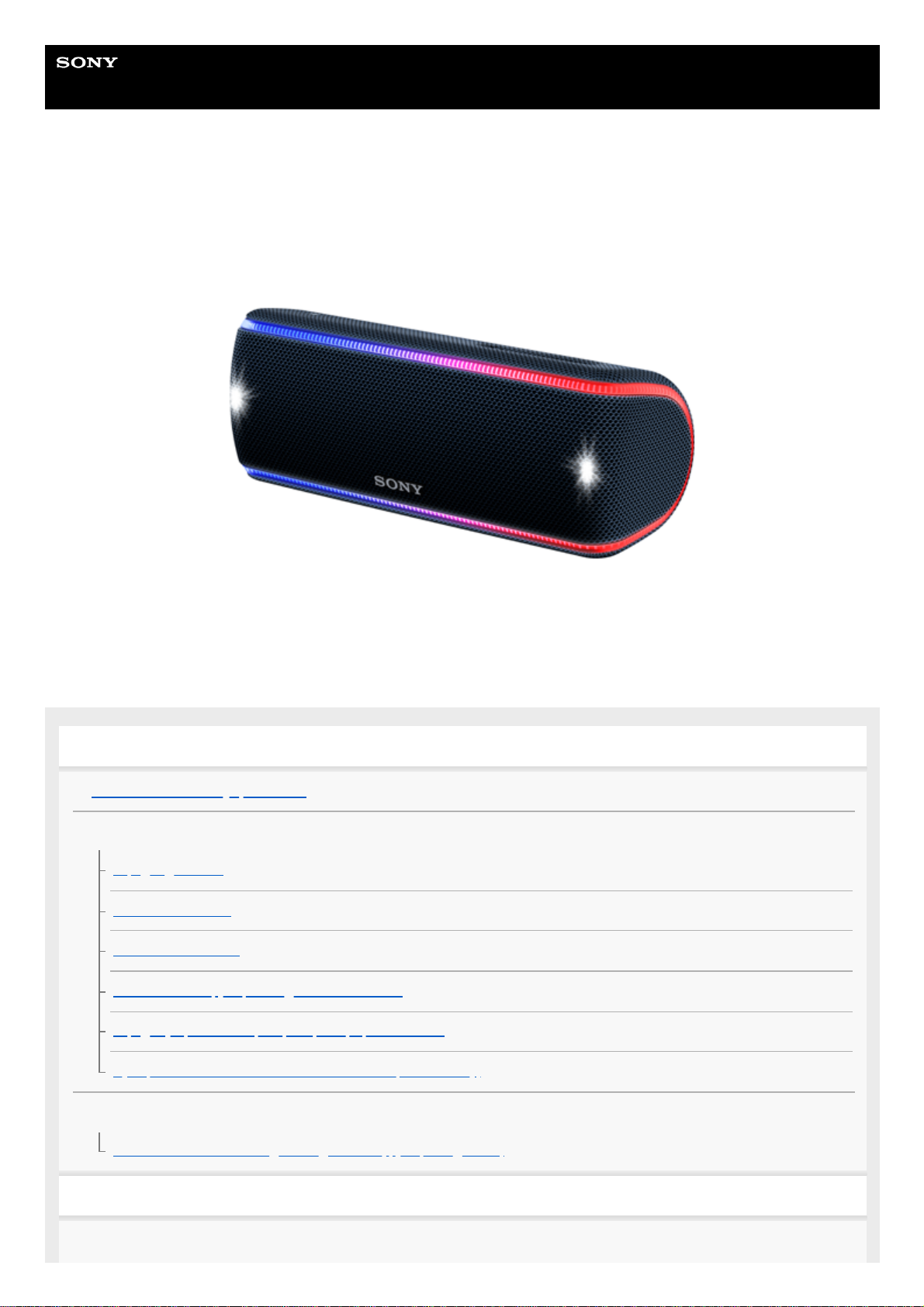
Справочное руководство
Беспроводной динамик
SRS-XB31
Дальнейшие темы описывают использование данного динамика. Выберите тему на панели навигации.
Начало работы
Части и элементы управления
Источник питания/зарядка
Зарядка динамика
Включение питания
Выключение питания
Использование функции ожидания BLUETOOTH
Зарядка устройств USB, например смартфона и iPhone
Функция автоматического отключения питания (Auto Standby)
Функция подсветки
Включение/отключение подсветки динамика (функции подсветки)
Создание подключений
BLUETOOTH
1
Page 2
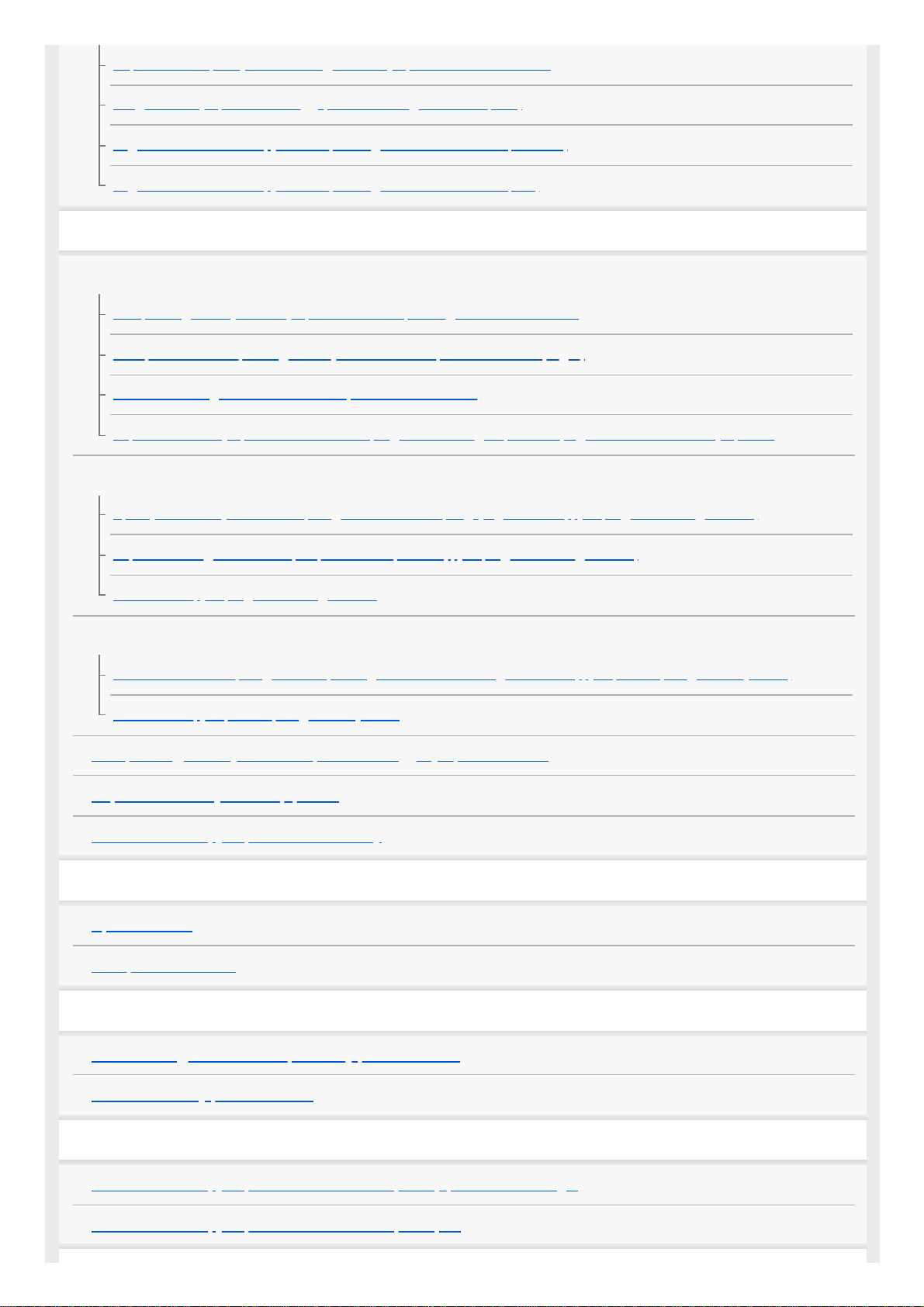
Образование пары и установка соединения с устройствами BLUETOOTH
Соединение с устройством с поддержкой NFC в одно касание (NFC)
Подключение к компьютеру с помощью соединения BLUETOOTH (Windows)
Подключение к компьютеру с помощью соединения BLUETOOTH (Mac)
Прослушивание музыки
Устройство BLUETOOTH
Воспроизведение музыки на устройстве с помощью соединения BLUETOOTH
Выбор качества воспроизведения звукового потока через BLUETOOTH (Кодек)
Отключение соединения BLUETOOTH (после использования)
Переключение на устройства BLUETOOTH, подключенные одновременно (подключение нескольких устройств)
Функция добавления динамика
Прослушивание музыки по беспроводной сети с помощью двух динамиков (функция добавления динамика)
Переключение двойного и стереофонического режима (функция добавления динамика)
Отключение функции добавления динамика
Функция беспроводной Party Chain
Использование беспроводного воспроизведения с несколькими динамиками (функция беспроводной Party Chain)
Отключение функции беспроводной Party Chain
Воспроизведение музыки на портативном аудиоустройстве и т.п.
Переключение звуковых эффектов
Использование функции Усилитель Party
Телефонные вызовы
Прием вызова
Совершение вызова
Использование “Sony | Music Center”
Что можно сделать с помощью “Sony | Music Center”
Установка “Sony | Music Center”
Использование функции голосового помощника
Использование функции голосового помощника (приложение Google)
Использование функции голосового помощника (Siri)
2
Page 3
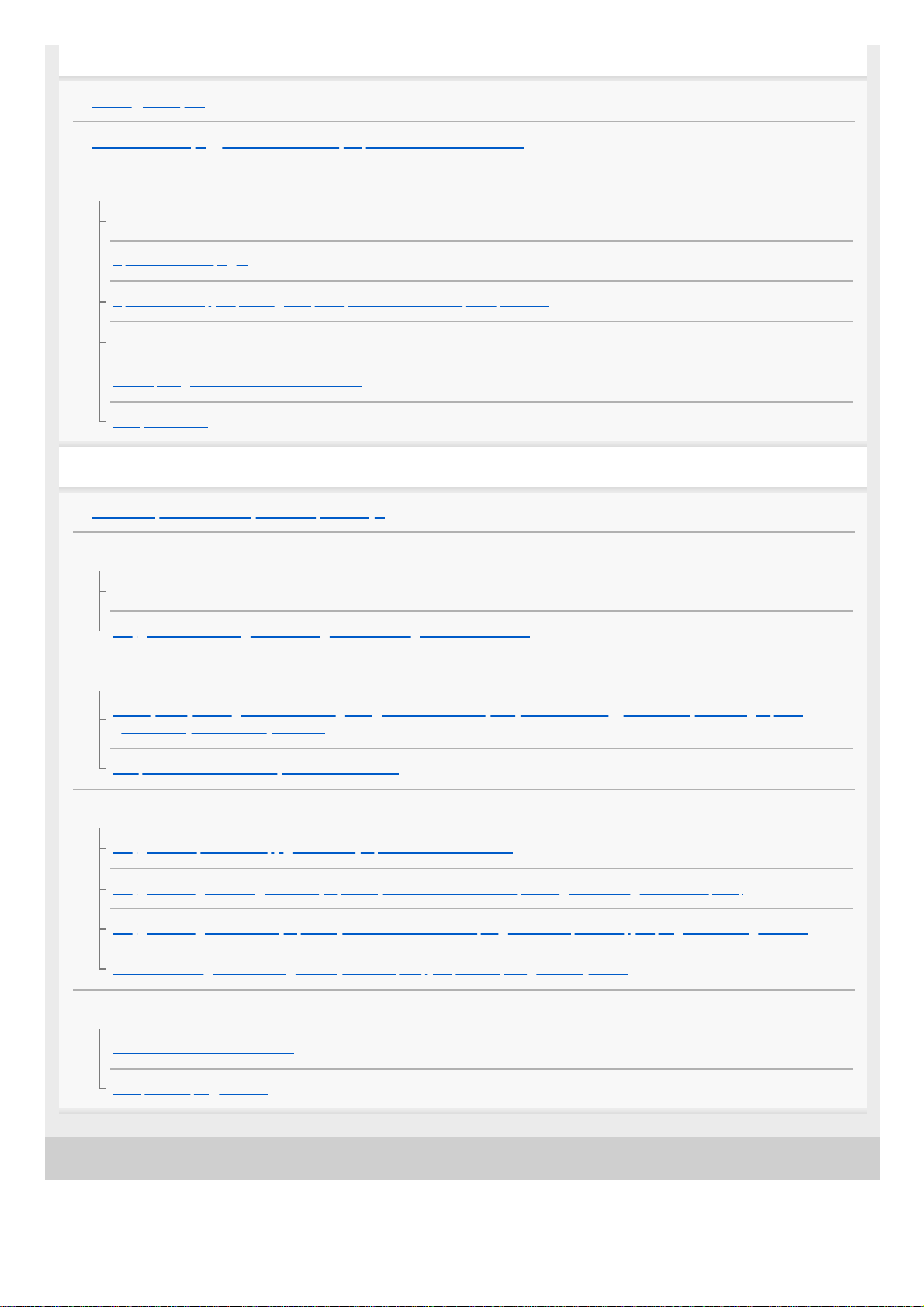
4-735-511-31(1) Copyright 2018 Sony Corporation
Информация
Об индикаторах
Обновление предустановленного программного обеспечения
Примечания об использовании
Предупреждения
Примечания о зарядке
Примечание о функциях водонепроницаемости и пыленепроницаемости
Уход за динамиком
О беспроводной технологии BLUETOOTH
Товарные знаки
Устранение неисправностей
Каким образом можно решить проблему?
Питание
Невозможно зарядить динамик
Не удается включить динамик или динамик неожиданно выключается
Звук
Нет звука/Звук выводится только из одного динамика/Тихий звук/Звук искажается/Гудение или шум в выходящих из
динамика звуках/Тихий звук вызова
Во время использования звук становится тихим
BLUETOOTH
Не удается образовать пару динамика с устройством BLUETOOTH
Не удается подключить динамик к устройству BLUETOOTH с помощью соединения в одно касание (NFC)
Не удается подключиться к устройству BLUETOOTH с помощью динамика в режиме функции добавления динамика
Невозможно подключиться к динамику с помощью функции беспроводной Party Chain
Сброс
Использование кнопки RESET
Инициализация динамика
3
Page 4
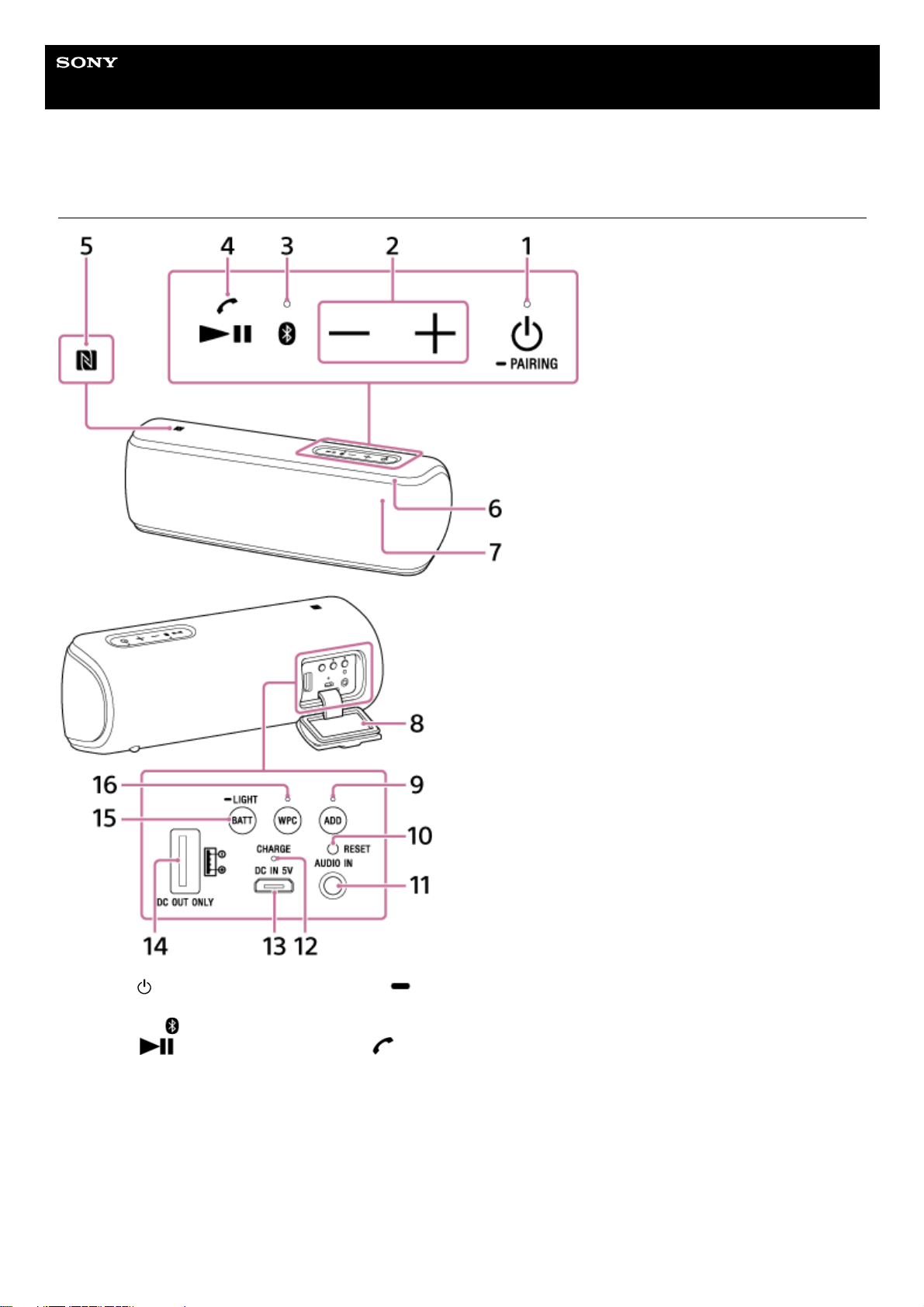
Справочное руководство
Беспроводной динамик
SRS-XB31
Части и элементы управления
Кнопка (питание) с индикатором/кнопка PAIRING1.
Кнопки – /+ (громкость)2.
Индикатор
(BLUETOOTH)3.
Кнопка
(воспроизведение)/кнопка (вызов)4.
N-метка5.
Подсветка6.
Микрофон7.
Колпачок8.
Кнопка ADD (добавление динамика) с индикатором9.
Кнопка RESET10.
Разъем AUDIO IN11.
Индикатор CHARGE12.
Разъем DC IN 5V
*
13.
Порт DC OUT ONLY (USB)14.
4
Page 5
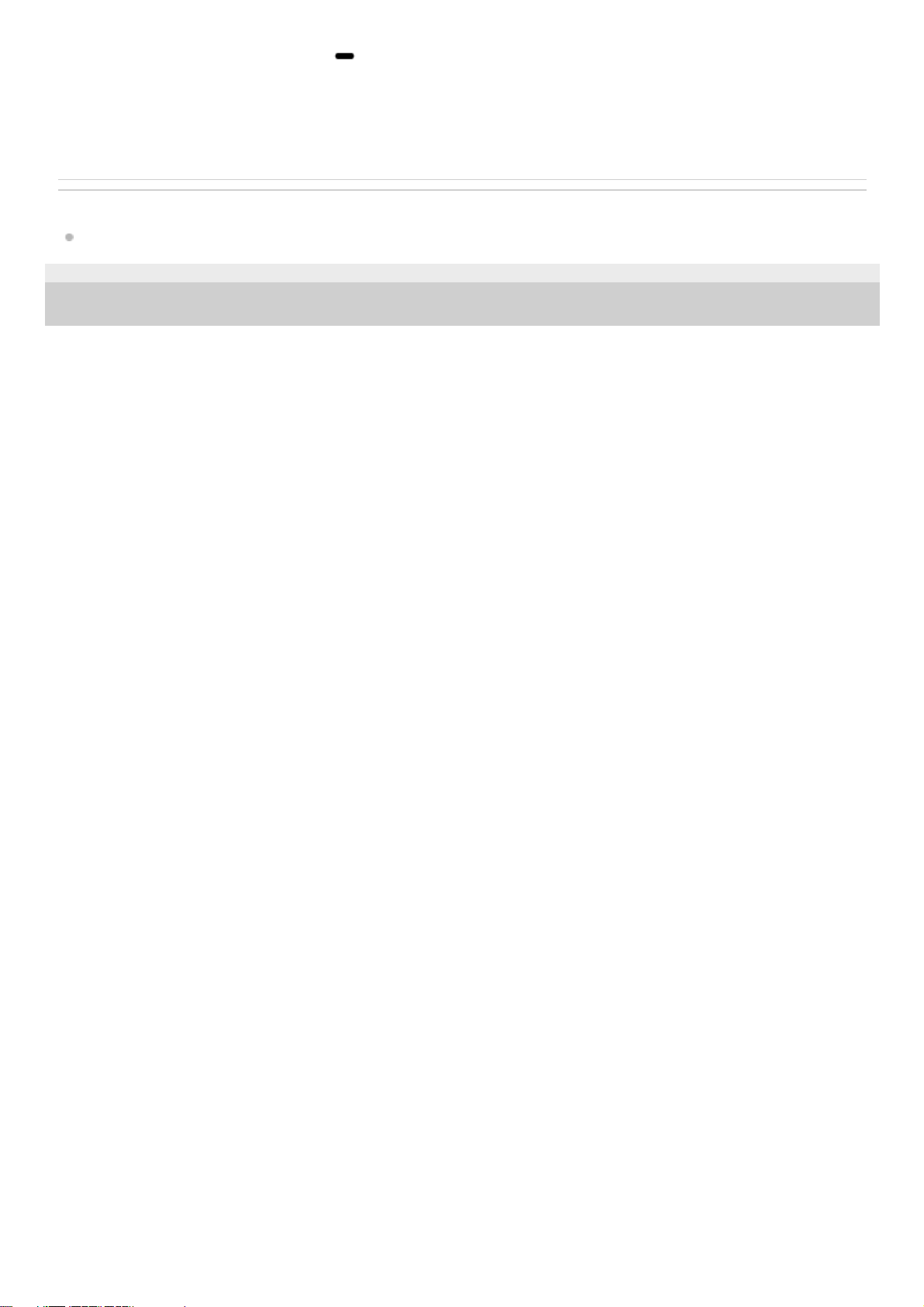
См. также
Об индикаторах
4-735-511-31(1) Copyright 2018 Sony Corporation
Кнопка BATT (аккумулятор)/кнопка
LIGHT
Индикатор, встроенный в динамик, включается/выключается при нажатии и удержании этой кнопки в течение
3 секунд.
15.
Кнопка WPC (беспроводная Party Chain) с индикатором16.
Для зарядки динамика подключите USB-адаптер переменного тока к этому разъему.
*
5
Page 6
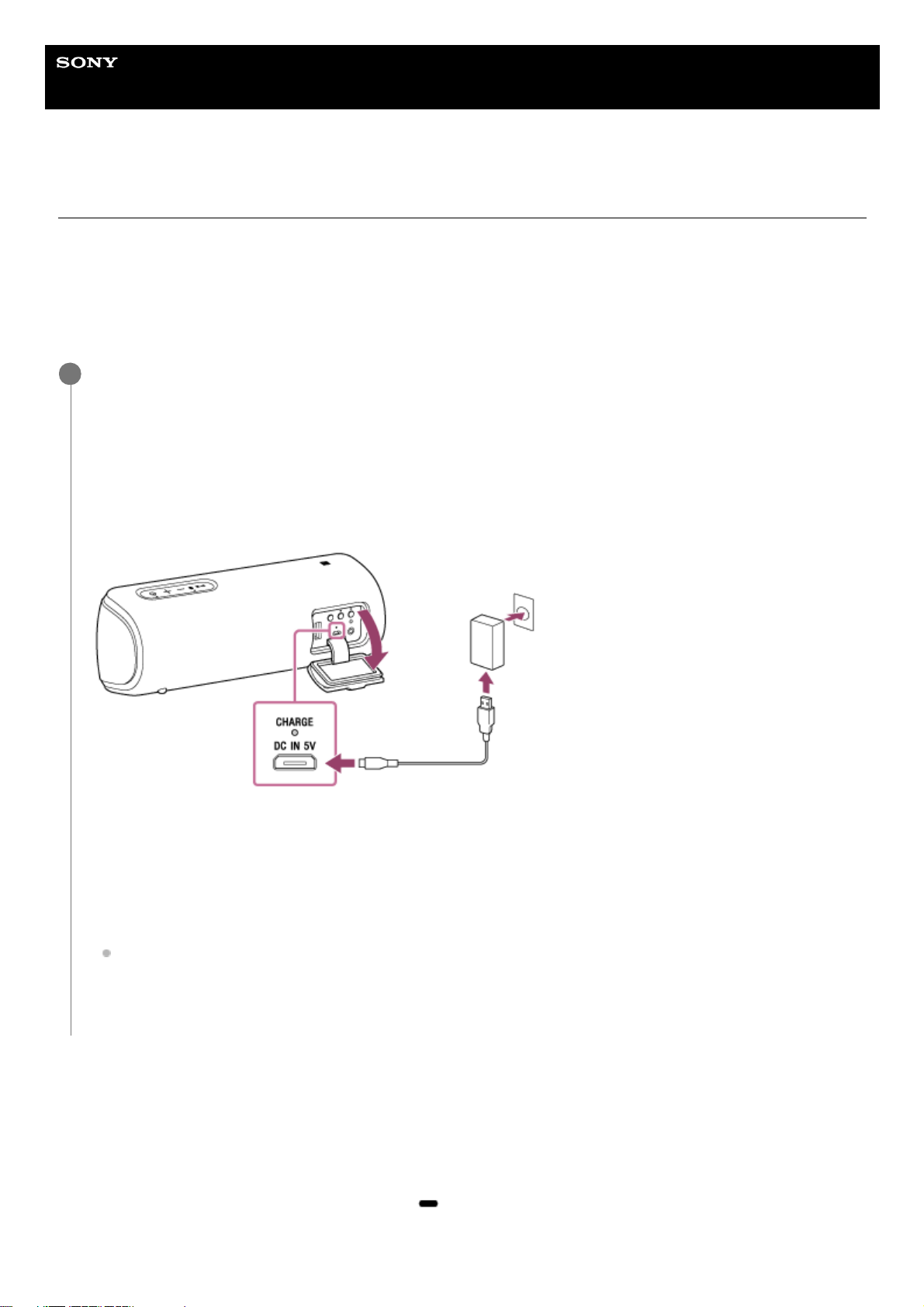
Справочное руководство
Беспроводной динамик
SRS-XB31
Зарядка динамика
Динамик можно использовать, подключив его к розетке переменного тока с помощью USB-адаптера переменного
тока (доступен в продаже) или встроенного аккумулятора.
При первом использовании динамика заряжайте встроенный аккумулятор более 1 часа перед включением
питания.
Динамик можно использовать с питанием от встроенного аккумулятора, если зарядить динамик перед
использованием.
Проверка завершения зарядки
Если встроенный аккумулятор полностью заряжен при подключении динамика к розетке переменного тока,
индикатор CHARGE горит оранжевым, затем через 1 минуту отключается.
Проверка уровня зарядки перезаряжаемого встроенного аккумулятора
После нажатия кнопки BATT (аккумулятор)/кнопки
LIGHT внутри колпачка на задней панели включенного
динамика, раздастся одно из следующих голосовых уведомлений в зависимости от оставшегося уровня зарядки
встроенного аккумулятора.
Подключите динамик к розетке переменного тока для зарядки.
Подключите кабель микро-USB (прилагается) к разъему DC IN 5V динамика, а затем подключите другой
конец к USB-адаптеру переменного тока (доступен в продаже). После этого подключите USB-адаптер
переменного тока к розетке переменного тока.
Динамик поддерживает USB-адаптер переменного тока (доступен в продаже) с силой тока на выходе 500 мА
или более. Но рекомендуется использовать USB-адаптер переменного тока с силой тока на выходе 1,5 А
или более и прилагаемый кабель микро-USB или кабель микро-USB, соответствующий стандартам USB.
Зарядка от других устройств не гарантируется.
Индикатор питания CHARGE будет светиться оранжевым во время зарядки.
Время зарядки меняется в зависимости от выходной мощности подключенного USB-адаптера переменного
тока (доступен в продаже). В зависимости от типа и технических характеристик USB-адаптера переменного
тока и кабеля микро-USB зарядка может занять больше времени, чем указано ниже. Указанное ниже время
зависит от температуры окружающей среды и условий эксплуатации.
Следующее время приведено в качестве ориентировочного.
При подключении к USB-адаптеру переменного тока (доступен в продаже) с силой тока на выходе 1,5 А:
Зарядка завершится через примерно 5 часов* и индикатор CHARGE выключится.
1
Время, необходимое для полной зарядки разряженного встроенного аккумулятора при отключенном динамике.
*
6
Page 7
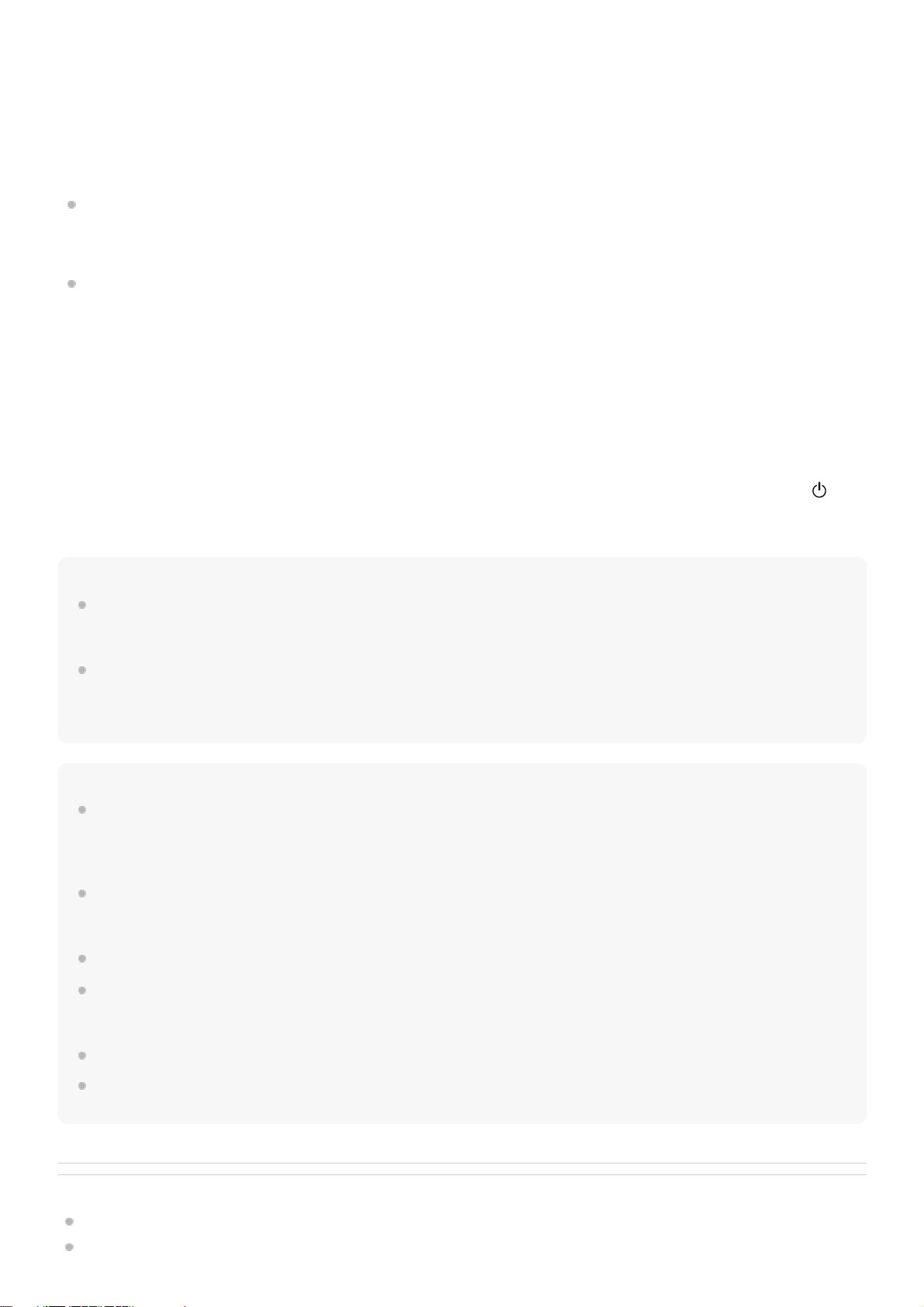
70% или более: “Battery fully charged” (Батарея полностью заряжена)
50% или более: “Battery about 70%” (Батарея заряжена на 70%)
20% или более: “Battery about 50%” (Батарея заряжена на 50%)
10% или более: “Battery about 20%” (Батарея заряжена на 20%)
Менее 10%: “Please charge” (Пожалуйста, зарядите)
Время работы встроенного аккумулятора (при использовании подключения BLUETOOTH)
Около 24 часов
Уровень громкости динамика установлен на 21.
Функция подсветки выключена.
Звуковой режим установлен на STANDARD.
Около 4 часов
Уровень громкости динамика установлен на максимум (50).
Функция подсветки включена.
Звуковой режим установлен на EXTRA BASS.
Указанное время работы встроенного аккумулятора измерено на основе определенного музыкального источника.
Время работы встроенного аккумулятора зависит от воспроизводимого содержимого, температуры окружающей
среды и условий эксплуатации.
Если встроенный аккумулятор разряжается
Если раздается голосовое уведомление “Please charge” (Пожалуйста, зарядите) и индикаторы CHARGE и
(питание) начинают медленно мигать, встроенный аккумулятор разряжается и его необходимо зарядить. В таком
состоянии динамик не может обеспечивать питание других устройств.
Совет
Вы также можете заряжать динамик, подключив его к загружаемому компьютеру через кабель микро-USB. Однако
правильная работа со всеми компьютерами не гарантируется. Использование на самостоятельно созданном компьютере
также не охватывается рамками данной гарантии.
Вы можете зарядить используемый динамик, если он подключен к розетке переменного тока с помощью USB-адаптера
переменного тока (доступен в продаже) либо подключен к загружаемому компьютеру. В этом случае зарядка встроенного
аккумулятора может занять больше времени, чем при выключенном динамике, в зависимости от условий эксплуатации.
Поэтому рекомендуется выключать динамик во время зарядки аккумулятора.
Примечание
При использовании динамика на высокой громкости встроенный аккумулятор может быстро разрядиться, даже если
динамик подключен к розетке переменного тока. Если вы хотите использовать динамик во время зарядки, уменьшите
громкость динамика. В противном случае выключите динамик и зарядите встроенный аккумулятор в достаточном
объеме.
При использовании динамика на высокой громкости в течение длительного времени встроенный аккумулятор может
быстро разрядиться, даже если динамик подключен к розетке переменного тока. В результате звук становится тихим. Это
не неисправность. Выключите динамик и зарядите встроенный аккумулятор в достаточном объеме.
При разрядке встроенного аккумулятора максимальная выходная мощность снизится.
При чрезмерно низких или высоких температурах зарядка аккумулятора будет остановлена в целях безопасности. Если
зарядка занимает длительное время, зарядка динамика останавливается. Для устранения этих неполадок отключите
кабель микро-USB и подключите снова при рабочей температуре от 5 °C до 35 °C.
Не выполняйте зарядку в местах, где на динамик может попасть вода.
Даже если вы не планируете использовать динамик в течение длительного срока, достаточно заряжайте встроенный
аккумулятор каждые 6 месяцев, чтобы сохранить его работоспособность.
См. также
Включение питания
Примечания о зарядке
7
Page 8
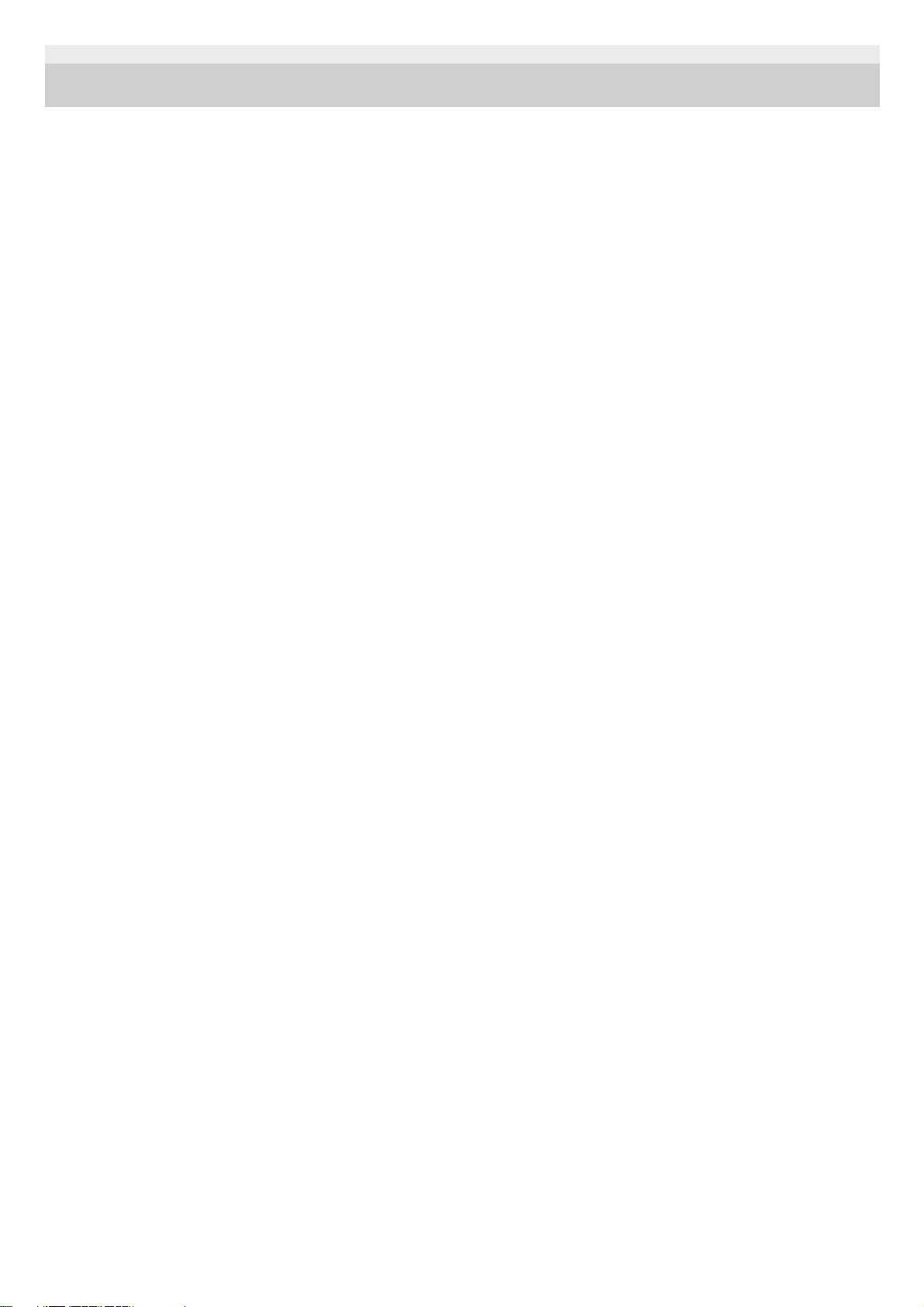
4-735-511-31(1) Copyright 2018 Sony Corporation
8
Page 9
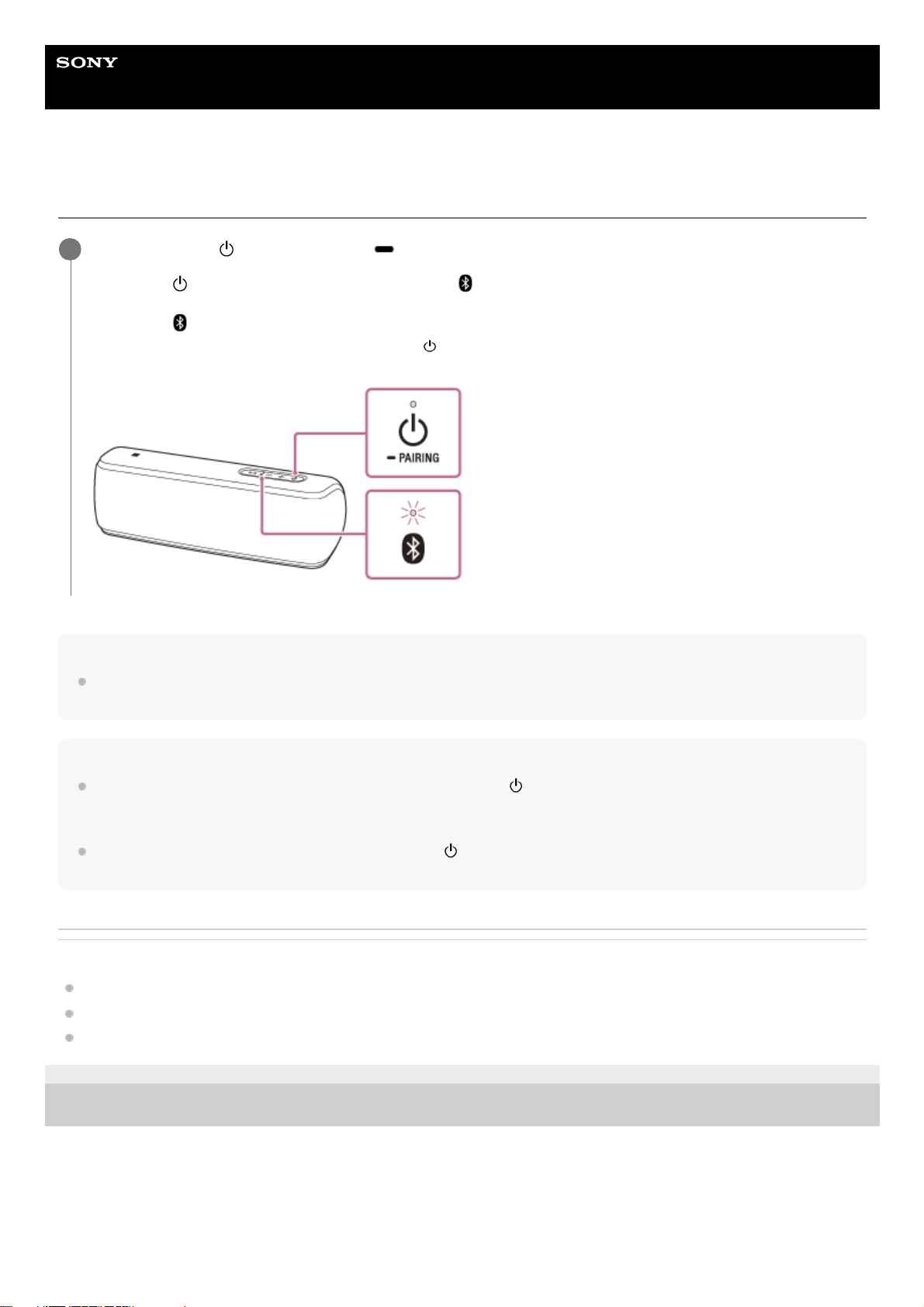
Справочное руководство
Беспроводной динамик
SRS-XB31
Включение питания
Совет
При первом включении динамика после покупки функция подсветки будет включена. Передняя панель динамика будет
гореть.
Примечание
Если после включения динамика индикатор CHARGE и индикатор
(питания) мигают 3 раза оранжевым и выключаются,
это означает, что встроенный аккумулятор разряжен. В этом состоянии динамик автоматически выключится. Зарядите
встроенный аккумулятор.
Медленное мигание индикатора CHARGE и индикатора
(питание) означает, что встроенный аккумулятор разряжается
и его необходимо зарядить. В таком состоянии динамик не может обеспечивать питание других устройств.
См. также
Выключение питания
Зарядка динамика
Включение/отключение подсветки динамика (функции подсветки)
4-735-511-31(1) Copyright 2018 Sony Corporation
Нажмите кнопку
(питание)/кнопку PAIRING.
Индикатор
(питание) горит белым*, а индикатор (BLUETOOTH) медленно мигает синим.
При первом включении динамика после покупки или если в нем нет информации об образовании пары,
индикатор
(BLUETOOTH) будет быстро мигать синим.
1
В зависимости от звукового режима цвет индикатора
(питание) меняется. Подробнее см. следующую тему.
Об индикаторах
*
9
Page 10
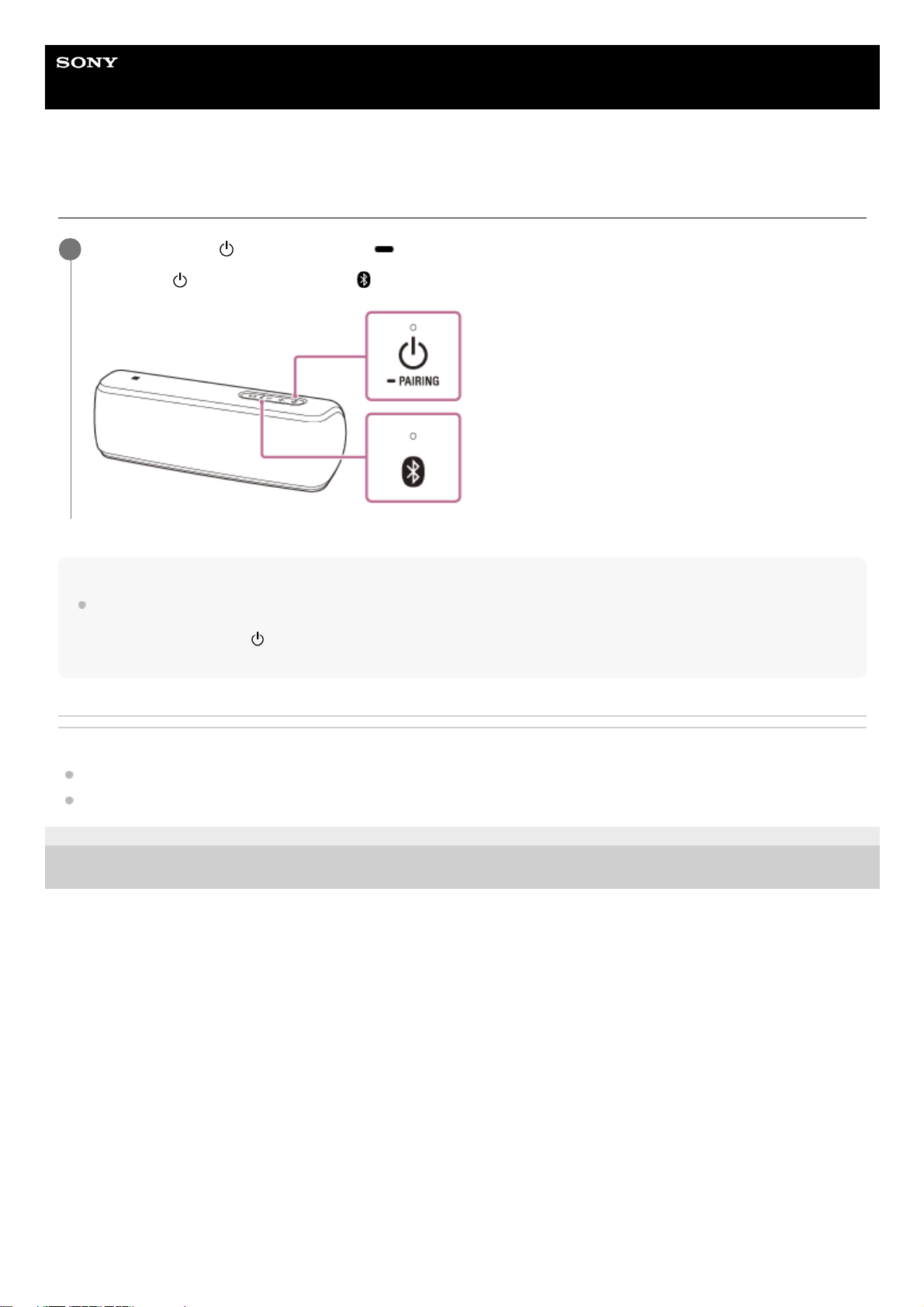
Справочное руководство
Беспроводной динамик
SRS-XB31
Выключение питания
Совет
Если выключить динамик при подключении к розетке переменного тока с помощью USB-адаптера переменного тока
(доступен в продаже) либо при подключении к загружаемому компьютеру и при включенной функции ожидания
BLUETOOTH, индикатор
(питание) начинает светиться оранжевым, и динамик переходит в режим ожидания
BLUETOOTH.
См. также
Функция автоматического отключения питания (Auto Standby)
Использование функции ожидания BLUETOOTH
4-735-511-31(1) Copyright 2018 Sony Corporation
Нажмите кнопку
(питание)/кнопку PAIRING.
Индикатор
(питание) и индикатор (BLUETOOTH) отключатся.
1
10
Page 11
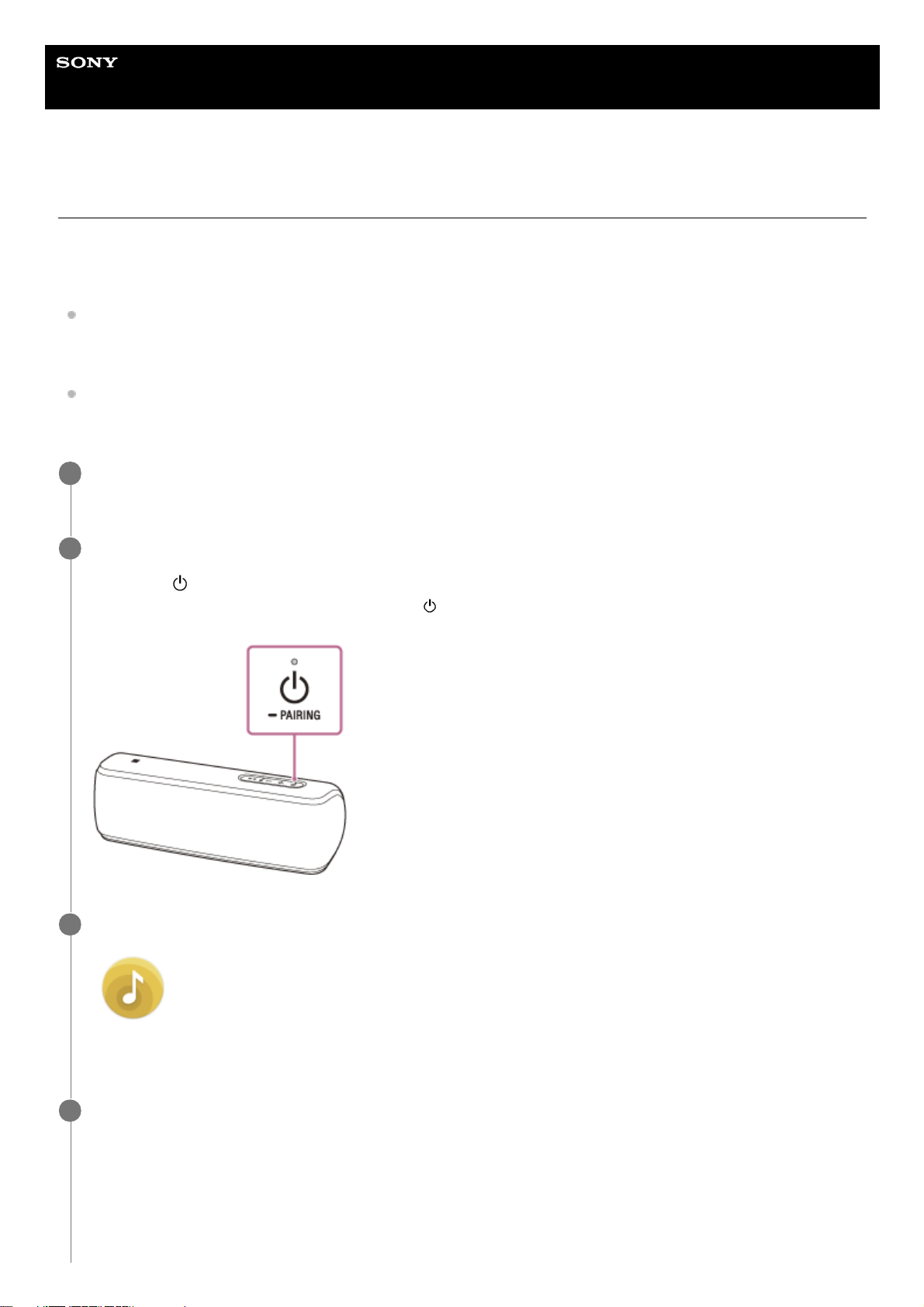
Справочное руководство
Беспроводной динамик
SRS-XB31
Использование функции ожидания BLUETOOTH
Если включена функция ожидания BLUETOOTH, динамик включается автоматически после команды с устройства
BLUETOOTH, и выполняется соединение BLUETOOTH.
Перед использованием динамика обратите внимание на следующее:
Функция режима ожидания BLUETOOTH доступна только если динамик подключен к розетке переменного
тока с помощью USB-адаптера переменного тока (доступен в продаже) либо подключен к загружаемому
компьютеру. Если динамик работает только от питания встроенного аккумулятора, функция ожидания
BLUETOOTH недоступна.
Выполните образование пары динамика с устройством BLUETOOTH заранее. Если информация об
образовании пары не хранится в динамике, например сразу после покупки, динамик не будет переходить в
режим ожидания BLUETOOTH.
Подключите динамик к розетке переменного тока с помощью USB-адаптера переменного тока
(доступен в продаже) или подключите к загружаемому компьютеру.
1
Включите динамик.
Индикатор
(питание) засветится белым*.
2
В зависимости от звукового режима цвет индикатора
(питание) меняется. Подробнее см. следующую тему.
Об индикаторах
*
Нажмите [Music Center] на смартфоне, iPhone и др. для запуска приложения.
Music Center
3
Нажмите [SRS-XB31].
4
11
Page 12
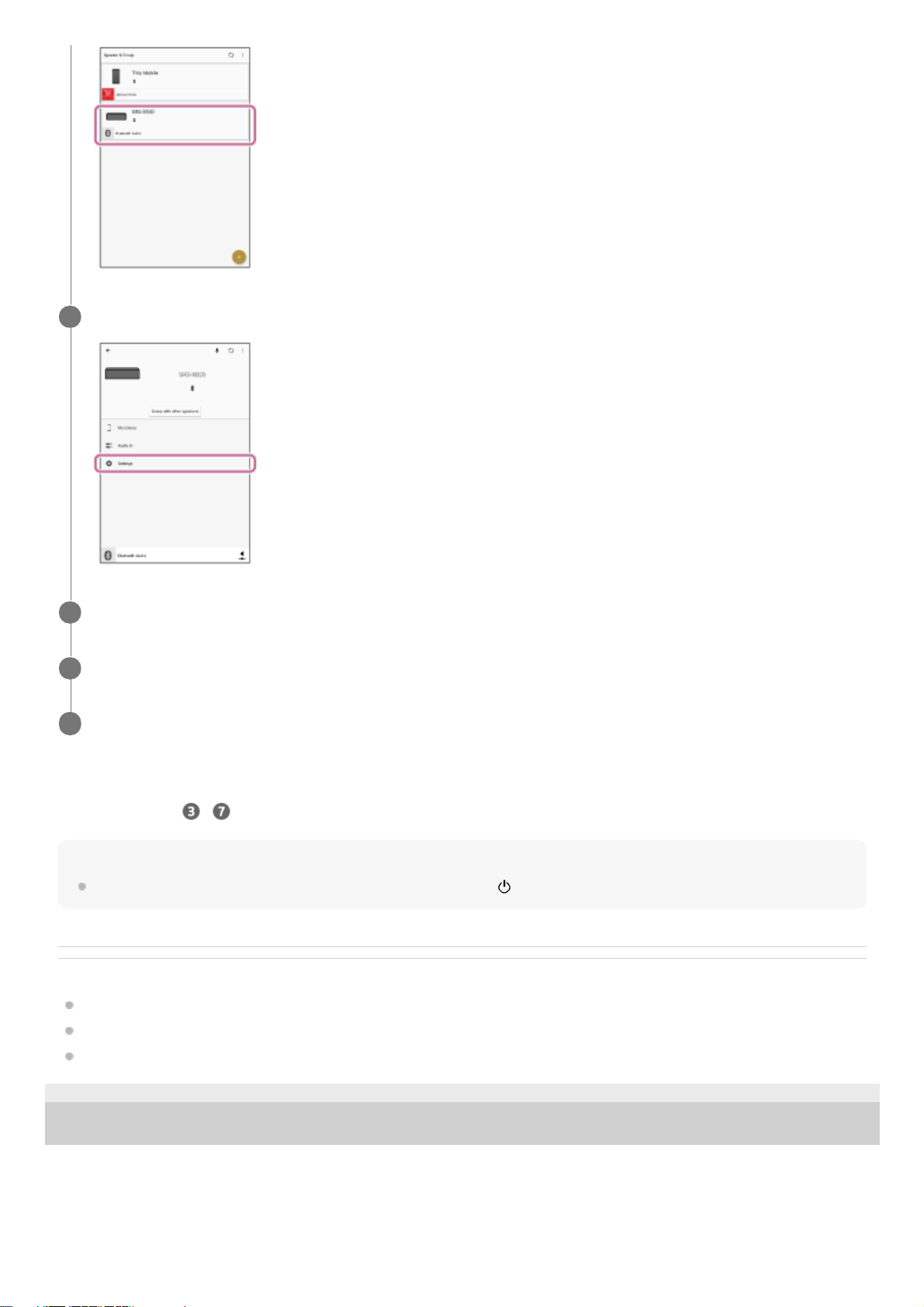
Выключение функции ожидания BLUETOOTH
Выполните шаги
- еще раз, чтобы выключить функцию режима ожидания BLUETOOTH.
Совет
Когда функция ожидания BLUETOOTH активирована, индикатор
(питание) горит оранжевым, а динамик выключен.
См. также
Зарядка динамика
Включение питания
Об индикаторах
4-735-511-31(1) Copyright 2018 Sony Corporation
Нажмите [Settings].
5
Нажмите [Power Option].
6
Нажмите [Bluetooth Standby].
7
Нажмите [ON], чтобы включить на BLUETOOTH режим ожидания.
8
12
Page 13
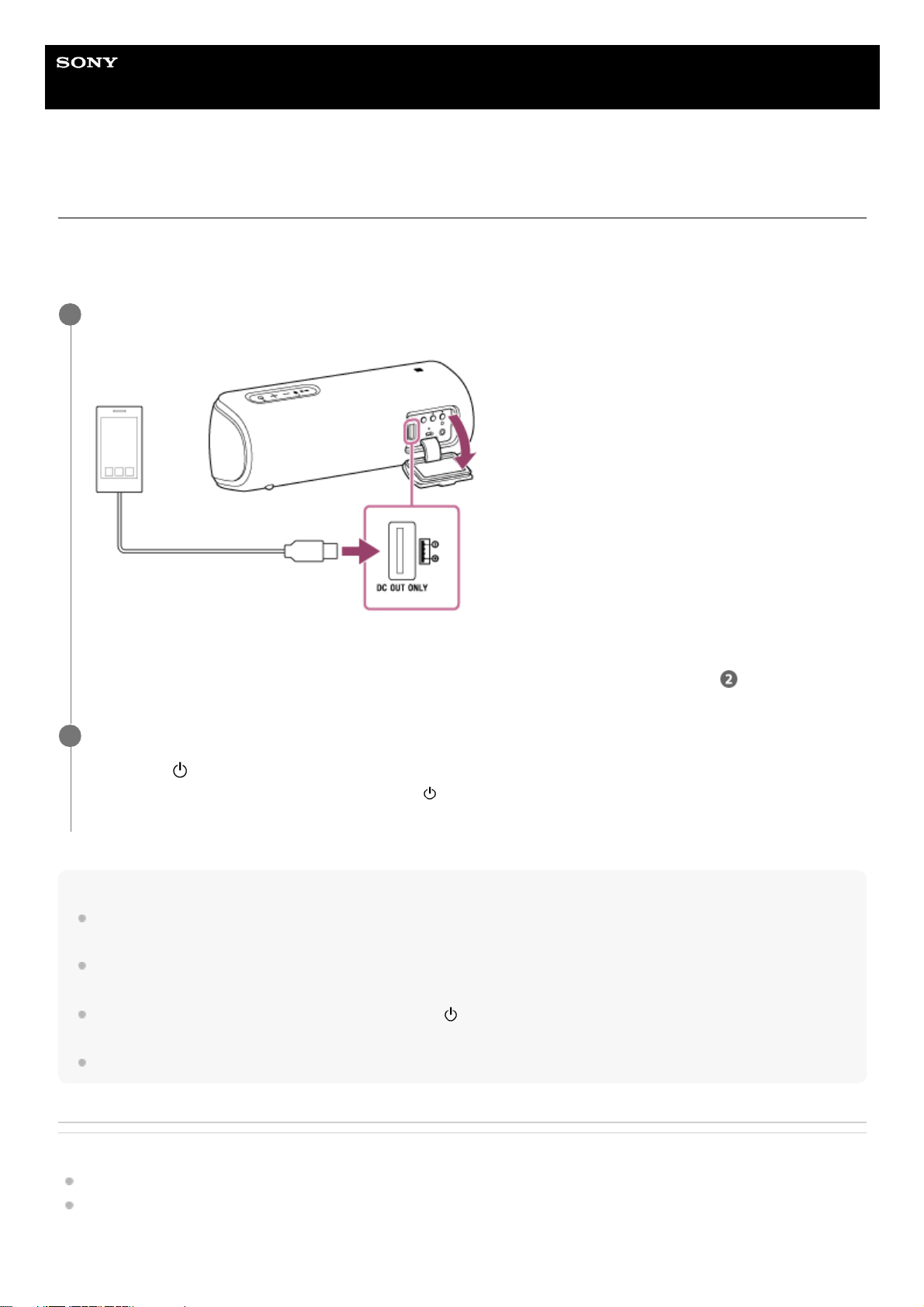
Справочное руководство
Беспроводной динамик
SRS-XB31
Зарядка устройств USB, например смартфона и iPhone
Вы можете зарядить устройство USB, например смартфон или iPhone, подключив его к динамику с помощью
USB. Даже если динамик не подключен к розетке переменного тока, встроенный аккумулятор будет осуществлять
питание устройства USB.
Примечание
Если динамик подается питание другому устройству, функция автоматического отключения питания (Auto Standby)
отключается.
Если динамик работает только от питания встроенного аккумулятора, зарядка подключенного устройства USB
прекратится при выключении динамика.
Медленное мигание индикатора CHARGE и индикатора
(питание) означает, что встроенный аккумулятор разряжается
и его необходимо зарядить. В таком состоянии динамик не может обеспечивать питание других устройств.
С помощью кабеля USB нельзя воспроизводить музыку.
См. также
Зарядка динамика
Включение питания
Подключите устройство USB, например смартфон или iPhone, к порту DC OUT ONLY (USB) с
помощью кабеля USB (доступен в продаже).
При подключении динамика к розетке переменного тока подключенное устройство USB начинает заряжаться
автоматически.
Если динамик работает только от питания встроенного аккумулятора, перейдите к шагу
.
1
Включите динамик.
Индикатор
(питание) засветится белым* и устройство USB начнет заряжаться.
2
В зависимости от звукового режима цвет индикатора
(питание) меняется. Подробнее см. следующую тему.
Об индикаторах
*
13
Page 14
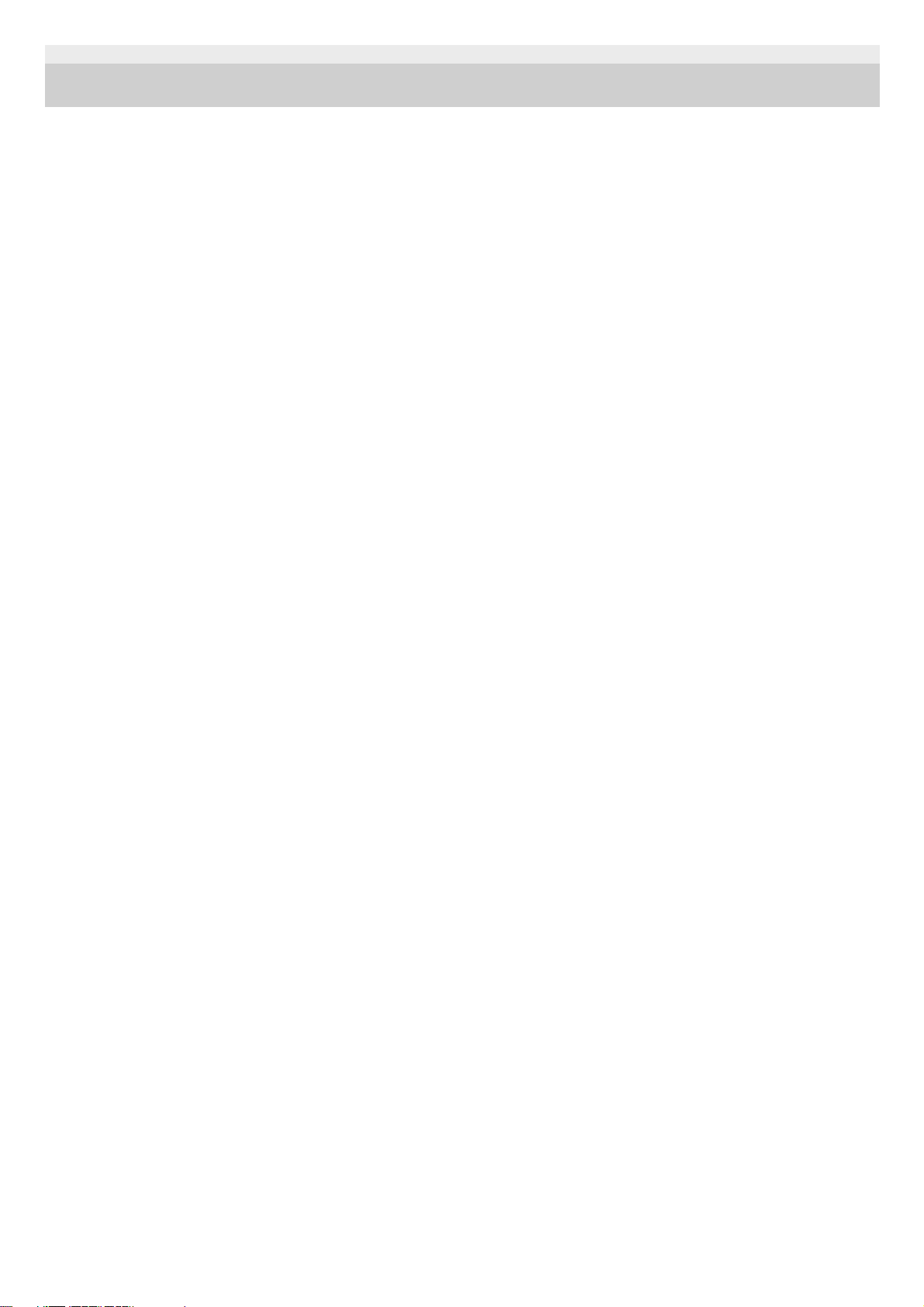
4-735-511-31(1) Copyright 2018 Sony Corporation
14
Page 15
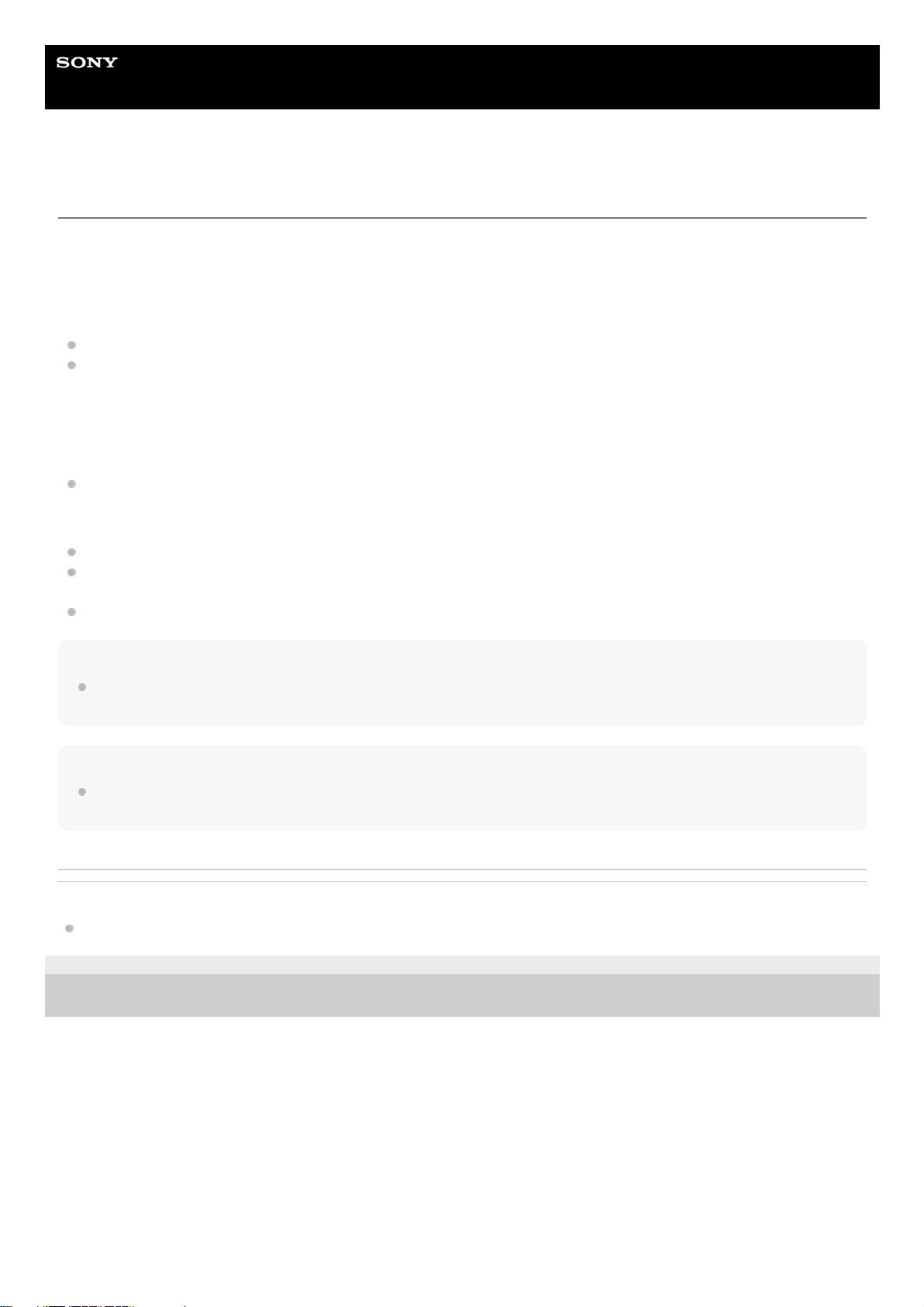
Справочное руководство
Беспроводной динамик
SRS-XB31
Функция автоматического отключения питания (Auto Standby)
Если динамик оставлен в одном из следующих состояний примерно на 15 минут, он будет выключен
автоматически.
На момент покупки функция автоматического отключения питания (Auto Standby) включена.
Динамик находится в режиме BLUETOOTH
Не выполняется никаких операций с динамиком.
Не установлено соединение BLUETOOTH между динамиком и мобильным телефоном (смартфон/iPhone) с
помощью HFP/HSP.
HFP и HSP являются типами профилей BLUETOOTH.
HSP (Профиль гарнитуры): позволяет совершать вызовы/работать с мобильным телефоном.
HFP (Профиль громкой связи): позволяет совершать вызовы по громкой связи/работать с мобильным
телефоном.
Музыка (звук) не воспроизводится на устройстве BLUETOOTH, подключенном к динамику.
Динамик находится в режиме AUDIO IN
Не выполняется никаких операций с динамиком.
Музыка (звук) не воспроизводится на аудиоустройстве, подключенном к разъему AUDIO IN или музыка (звук)
аудиоустройства, подключенного к разъему AUDIO IN, слишком короткая.
Устройство BLUETOOTH не подключено к динамику с помощью HFP/HSP.
Совет
Вы можете включить или выключить функцию автоматического отключения питания (Auto Standby) с помощью “Sony |
Music Center”.
Примечание
Если динамик подается питание другому устройству, функция автоматического отключения питания (Auto Standby)
отключается.
См. также
Что можно сделать с помощью “Sony | Music Center”
4-735-511-31(1) Copyright 2018 Sony Corporation
15
Page 16
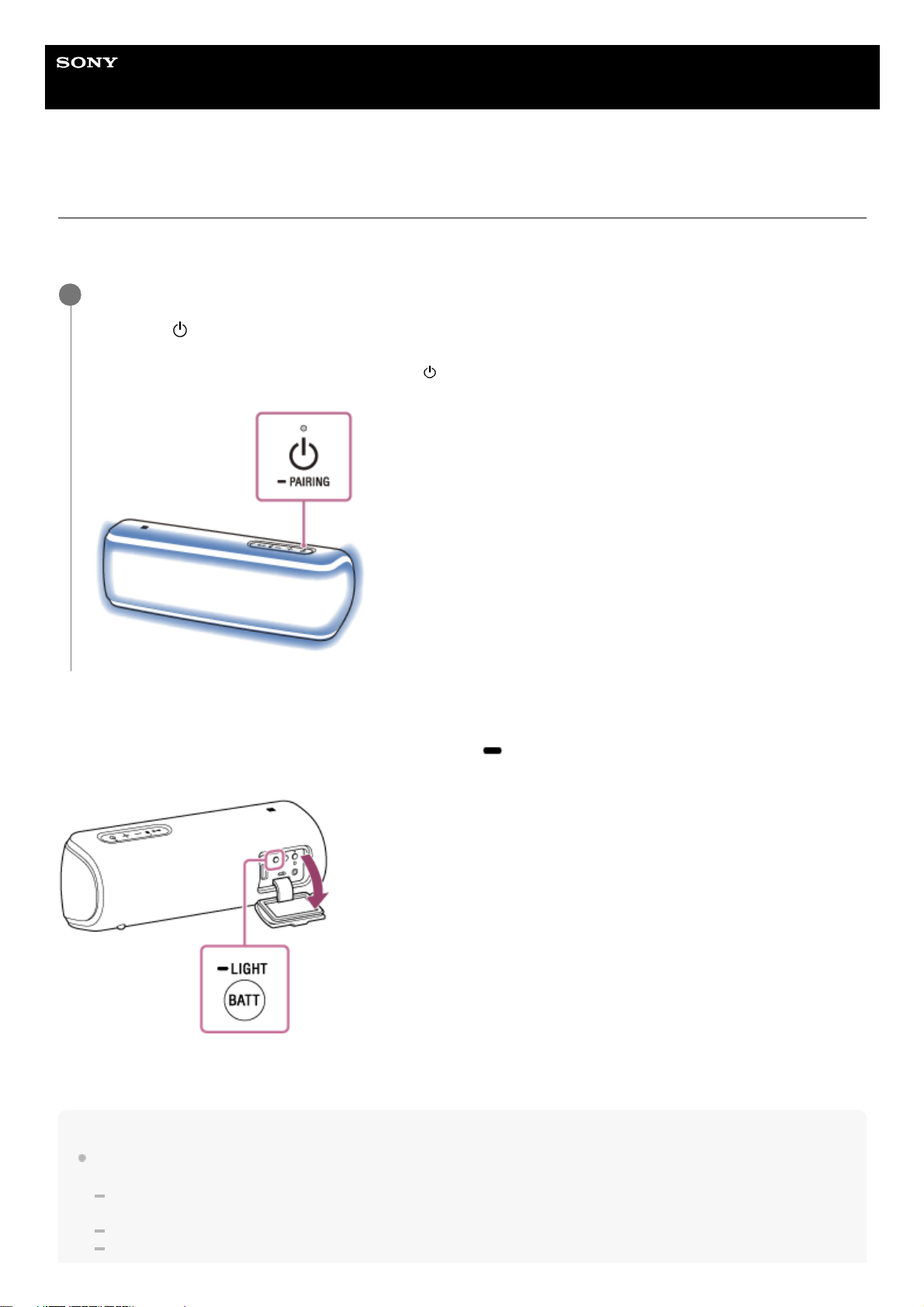
Справочное руководство
Беспроводной динамик
SRS-XB31
Включение/отключение подсветки динамика (функции подсветки)
Подсветка динамика работает в такт музыке для оживления атмосферы. При покупке динамика функция
подсветки включена.
Выключение (подсветка выкл.)/включение (подсветка вкл.) функции подсветки
Нажмите и удерживайте кнопку BATT (аккумулятор)/кнопку
LIGHT внутри колпачка на задней панели
динамика в течение 3 секунд, пока функция подсветки не выключится/включится.
При повторном нажатии и удержании кнопки в течение 3 секунд функция подсветки снова включается/
выключается.
Совет
При использовании функции “освещения” на “Sony | Music Center” вы можете включить/выключить функцию подсветки
или выбрать различные режимы подсветки.
RAVE: для танцевальной музыки с большим числом вспышек
При покупке динамика установлен режим RAVE.
CHILL: для спокойной музыки
RANDOM FLASH OFF: для любой музыки, включая танцевальную музыку без вспышек
Включите динамик.
Индикатор
(питание) засветится белым*.
Передняя панель динамика будет гореть.
1
В зависимости от звукового режима цвет индикатора
(питание) меняется. Подробнее см. следующую тему.
Об индикаторах
*
16
Page 17
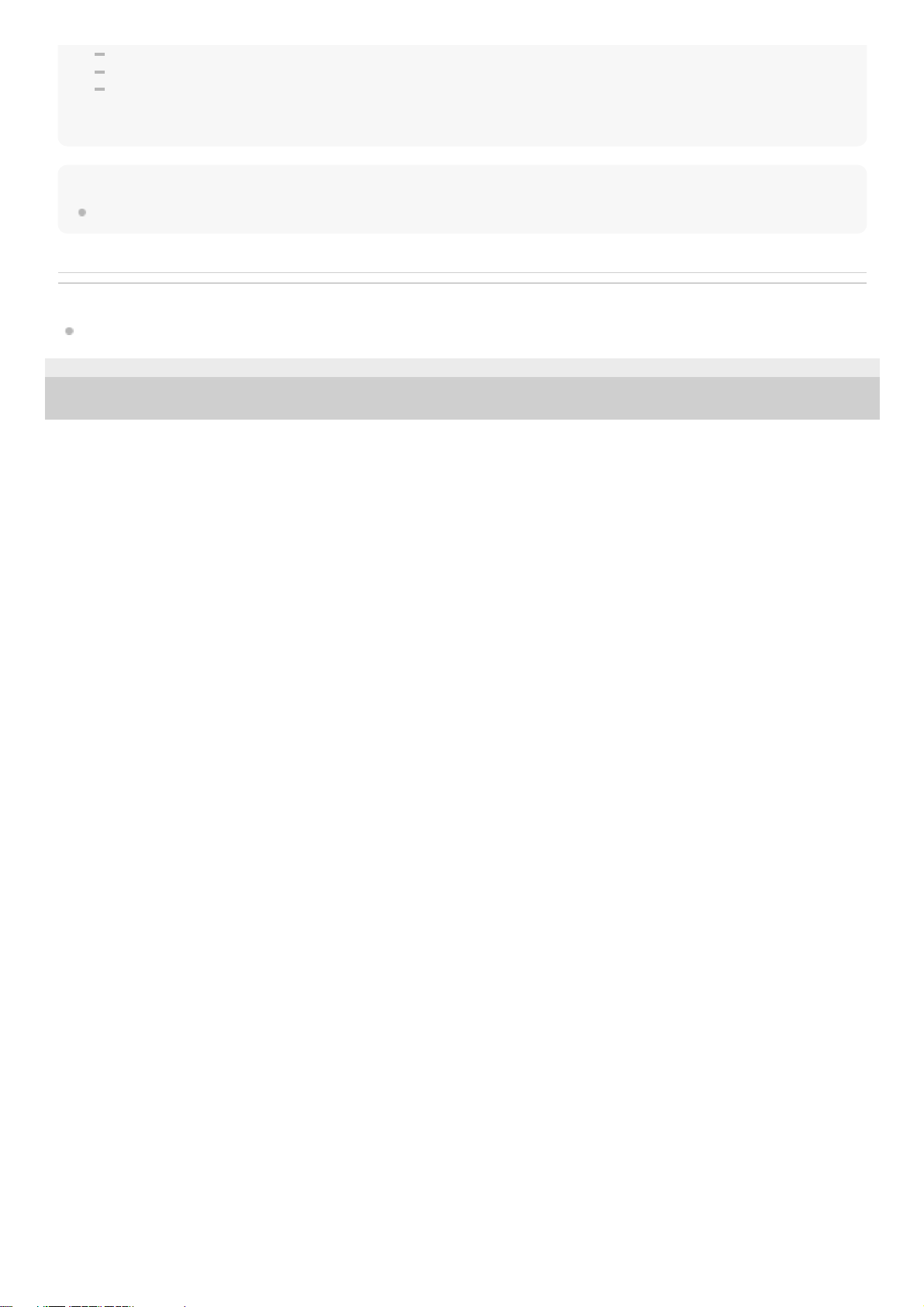
HOT: теплые цвета
COOL: холодные цвета
STROBE: использование белых вспышек
и др.
Примечание
Если подсветка слишком яркая, осветите комнату или выключите подсветку.
См. также
Что можно сделать с помощью “Sony | Music Center”
4-735-511-31(1) Copyright 2018 Sony Corporation
17
Page 18
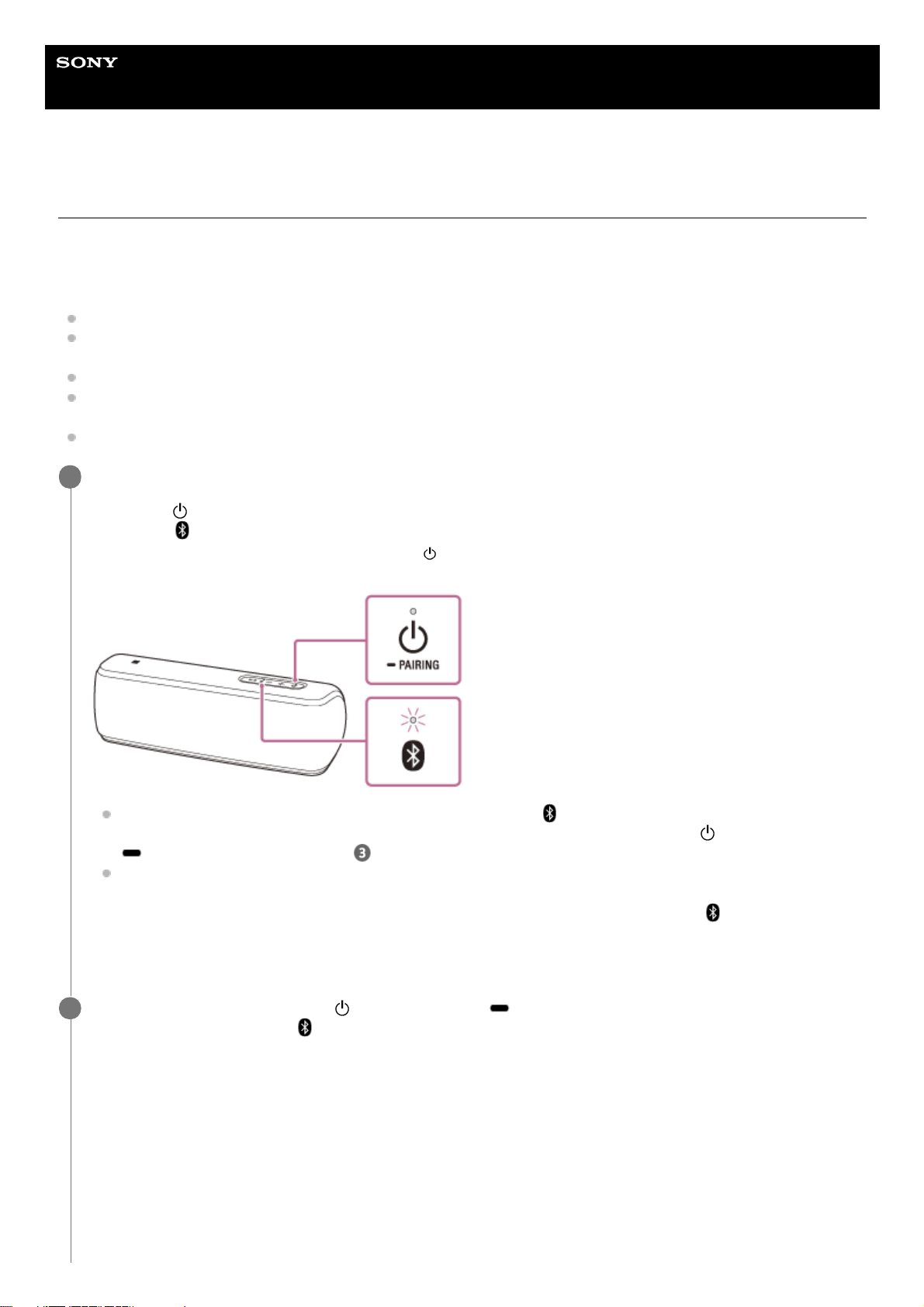
Справочное руководство
Беспроводной динамик
SRS-XB31
Образование пары и установка соединения с устройствами BLUETOOTH
При образовании пары с двумя и более устройствами BLUETOOTH® выполните следующую процедуру
образования пары для каждого устройства.
Перед началом использования динамика сделайте следующее:
Расположите устройство BLUETOOTH в пределах 1 м от динамика.
Подключите динамик к розетке переменного тока с помощью USB-адаптера переменного тока (доступен в
продаже) или подключите к загружаемому компьютеру. Либо достаточно зарядите встроенный аккумулятор.
Остановите воспроизведение на устройстве BLUETOOTH.
Уменьшите громкость устройства BLUETOOTH и динамика во избежание резких громких звуков из динамика.
В зависимости от устройства BLUETOOTH громкость устройства может синхронизироваться с динамиком.
Подготовьте к использованию инструкцию по эксплуатации из комплекта поставки устройства BLUETOOTH.
Включите динамик.
Индикатор
(питание) засветится белым*1.
Индикатор
(BLUETOOTH) начнет мигать синим.
При первом включении динамика после покупки индикатор (BLUETOOTH) начнет быстро мигать, а
динамик перейдет в режим образования пары автоматически при нажатии кнопки
(питание)/кнопки
PAIRING. Перейдите к шагу .
При включении динамика он пытается установить подключение BLUETOOTH с последним
подключенным устройством BLUETOOTH. Если устройство находится рядом и функция BLUETOOTH
включена, автоматически устанавливается соединение BLUETOOTH, и индикатор
(BLUETOOTH)
продолжает светиться. В этом случае выключите функцию BLUETOOTH или питание подключенного
устройства BLUETOOTH.
1
В зависимости от звукового режима цвет индикатора
(питание) меняется. Подробнее см. следующую тему.
Об индикаторах
*1
Нажмите и удерживайте кнопку
(питание)/кнопку PAIRING, пока не раздастся голосовое
уведомление и индикатор
(BLUETOOTH) не начнет быстро мигать.
Динамик перейдет в режим образования пары.
2
18
Page 19
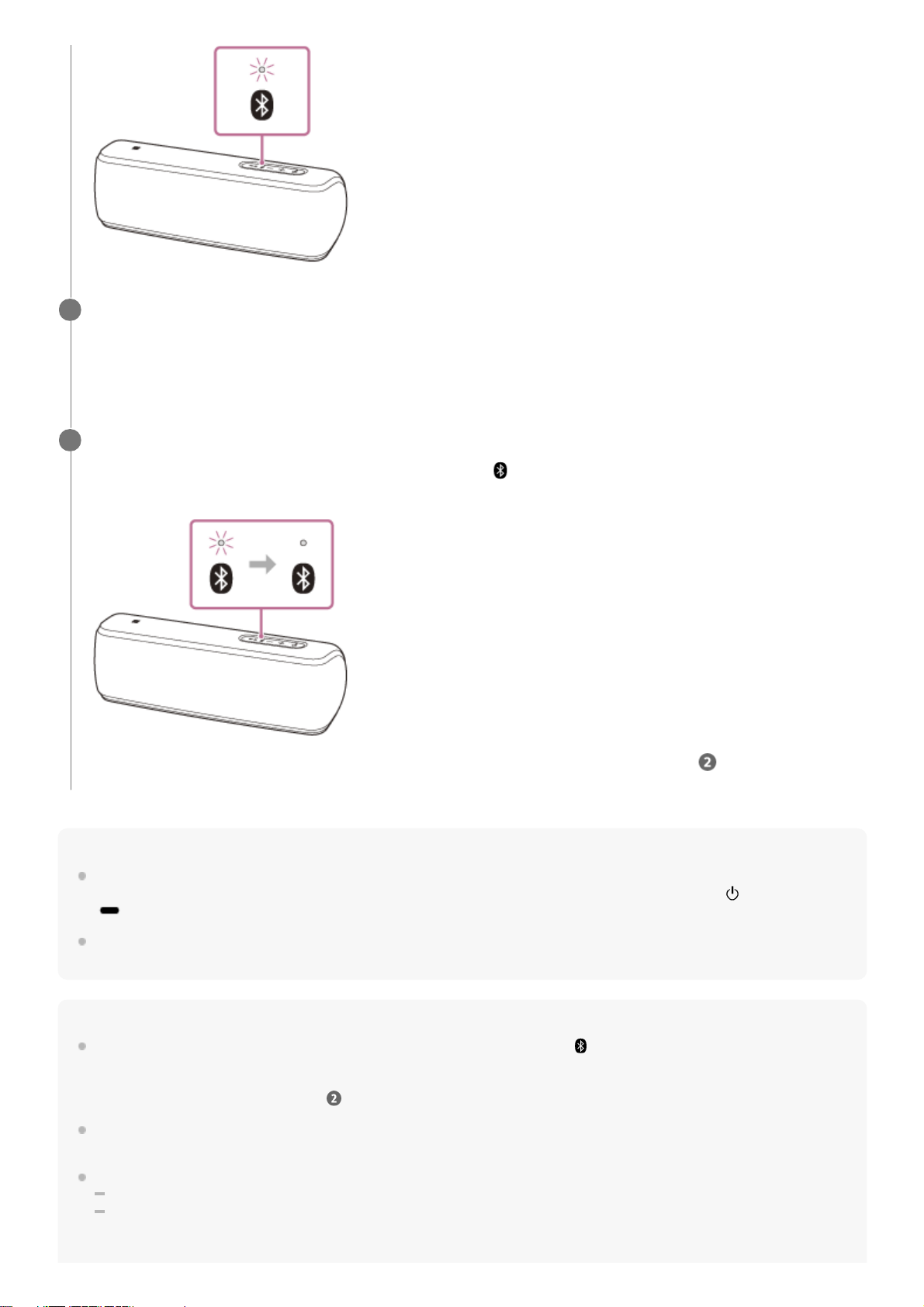
Совет
Когда функция BLUETOOTH активирована на устройстве BLUETOOTH, которое подключено к динамику с помощью
соединения BLUETOOTH, устройство BLUETOOTH снова подключается к динамику нажатием кнопки
(питание)/кнопки
PAIRING.
Подробнее о работе с устройством BLUETOOTH см. в инструкции по эксплуатации, прилагаемой к устройству
BLUETOOTH.
Примечание
Режим образования пары динамика отключается через 5 минут, и индикатор
(BLUETOOTH) начинает медленно
мигать. Тем не менее, если на динамике не сохранена информация об образовании пар, например при его поставке с
завода, режим образования пары не отключается. Если режим образования пары отключается до завершения процесса,
повторите действия, начиная с шага
.
Ключ доступа динамика “0000”. Если на устройстве BLUETOOTH установлен ключ доступа, отличный от “0000”,
образовать пару с динамиком не получится.
Образовать пару устройств BLUETOOTH необходимо только один раз, кроме следующих случаев:
Информация об образовании пары удалена после ремонта и т.п.
Уже образована пара динамика с 8 другими устройствами, и необходимо образовать пару с новым устройством.
Можно образовать пару динамика максимум с 8 устройствами. В случае образования пары с устройством при наличии
8 уже образованных пар самое старое соединение с устройством будет заменено на новое.
Для обнаружения динамика выполните процедуру образования пары на устройстве BLUETOOTH.
После появления на экране устройства BLUETOOTH списка обнаруженных устройств выберите “SRS-XB31”.
Если на экране устройства BLUETOOTH появляется запрос на ключ доступа*2, введите “0000”.
3
Ключ доступа может также называться “код доступа”, “PIN-код”, “PIN-номер” или “пароль”.
*2
Установите соединение BLUETOOTH с устройством BLUETOOTH.
Если соединение BLUETOOTH установлено, индикатор
(BLUETOOTH) перестает мигать и начинает
гореть непрерывно.
Если соединение BLUETOOTH не установлено, повторите действия, начиная с шага .
4
19
Page 20
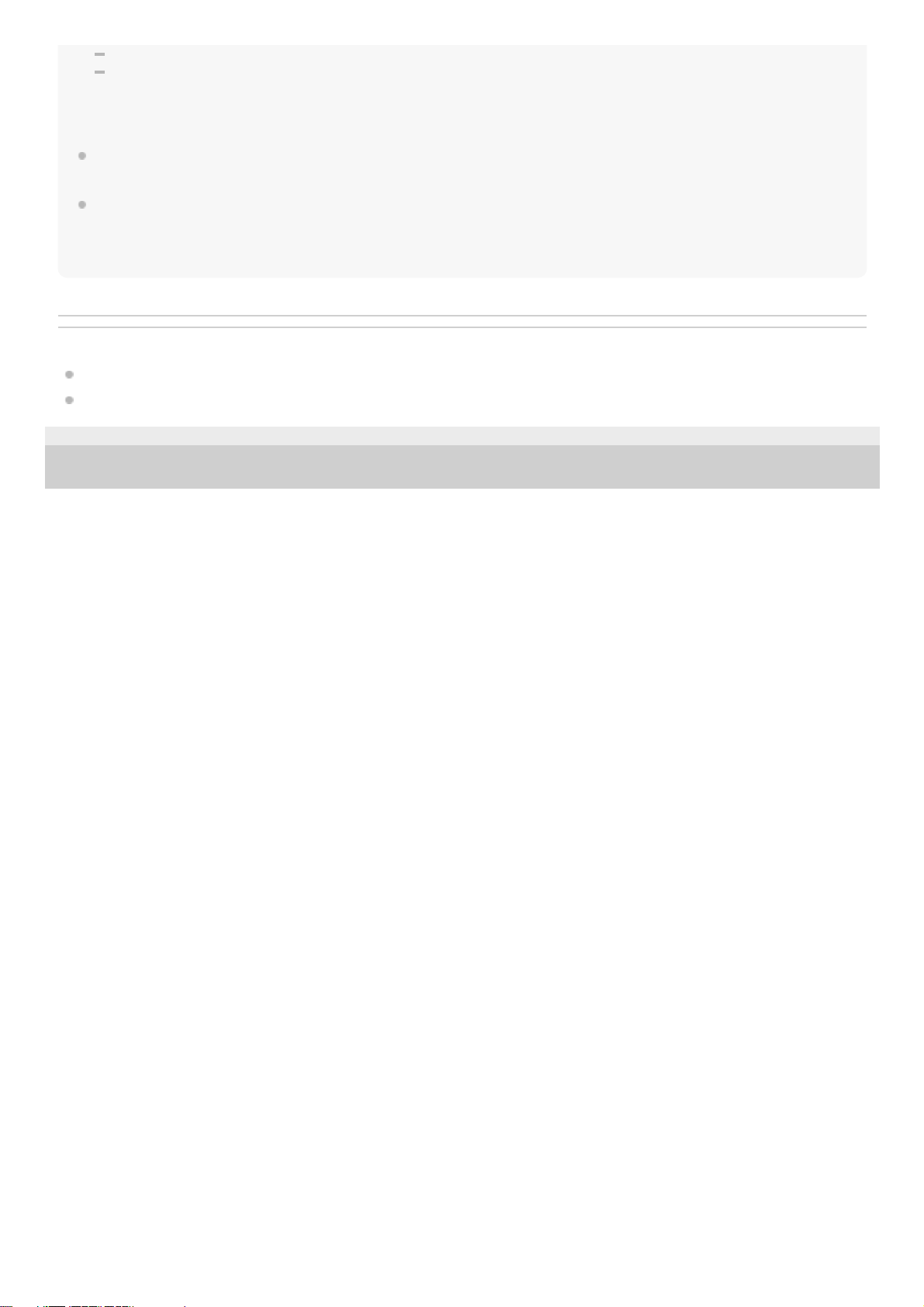
С устройства BLUETOOTH удалена информация об образовании пары с динамиком.
Динамик будет инициализирован.
Вся информация об образовании пары будет удалена. Если вы инициализировали динамик, подключение к iPhone/iPod
touch или компьютеру может быть невозможно. В этом случае удалите информацию об образовании пары динамика на
iPhone/iPod touch или компьютере, а затем повторите процедуру образования пары.
Можно образовать пару динамика с несколькими устройствами, но воспроизводить музыку можно только с одного
спаренного устройства за раз.
Если аудиокабель подключен к разъему AUDIO IN динамика в то время, как динамик и устройство BLUETOOTH
подключены с помощью BLUETOOTH, звук из устройства, подключенного с помощью BLUETOOTH, не будет выводиться
из динамика (функция громкой связи доступна). Чтобы выполнить прослушивание музыки с устройства BLUETOOTH,
отключите аудиокабель от разъема AUDIO IN динамика.
См. также
Воспроизведение музыки на устройстве с помощью соединения BLUETOOTH
Отключение соединения BLUETOOTH (после использования)
4-735-511-31(1) Copyright 2018 Sony Corporation
20
Page 21

Справочное руководство
Беспроводной динамик
SRS-XB31
Соединение с устройством с поддержкой NFC в одно касание (NFC)
После касания динамика устройством с поддержкой NFC, например смартфоном, динамик автоматически
включается, а затем переходит к образованию пары и установке соединения BLUETOOTH.
Совместимые смартфоны
NFC-совместимые смартфоны с установленной ОС Android™ 4.1 или выше
Совместимые модели WALKMAN
®
Модели WALKMAN®, совместимые с NFC
*
NFC
NFC (Near Field Communication — коммуникация ближнего поля) — это технология беспроводного подключения
ближнего действия между разными устройствами, например смартфонами и IC-метками.
Благодаря функции NFC можно легко передавать данные, например путем образования пар BLUETOOTH, с
помощью простого соприкосновения NFC-совместимых устройств (символами N-меток или специальными
областями каждого устройства).
Перед началом работы выполните следующее.
Остановите воспроизведение на устройстве.
Уменьшите громкость устройства и динамика во избежание резких громких звуков из динамика. В
зависимости от устройства громкость устройства может синхронизироваться с динамиком.
Отключите блокировку экрана устройства.
Совет
Даже если устройство WALKMAN® поддерживает функцию NFC, оно может не устанавливать соединение BLUETOOTH с динамиком в
одно касание. Подробнее о совместимых моделях см. в инструкции по эксплуатации, прилагаемой к устройству WALKMAN®.
*
Включите функцию NFC устройства.
1
Коснитесь и удерживайте часть динамика с N-меткой с частью с N-меткой устройства, пока
устройство не завибрирует. (Это может занять несколько секунд.)
2
Для установки соединения BLUETOOTH выполните инструкции, отображаемые на экране.
Если соединение BLUETOOTH установлено, индикатор
(BLUETOOTH) перестает мигать и начинает
гореть непрерывно.
3
21
Page 22
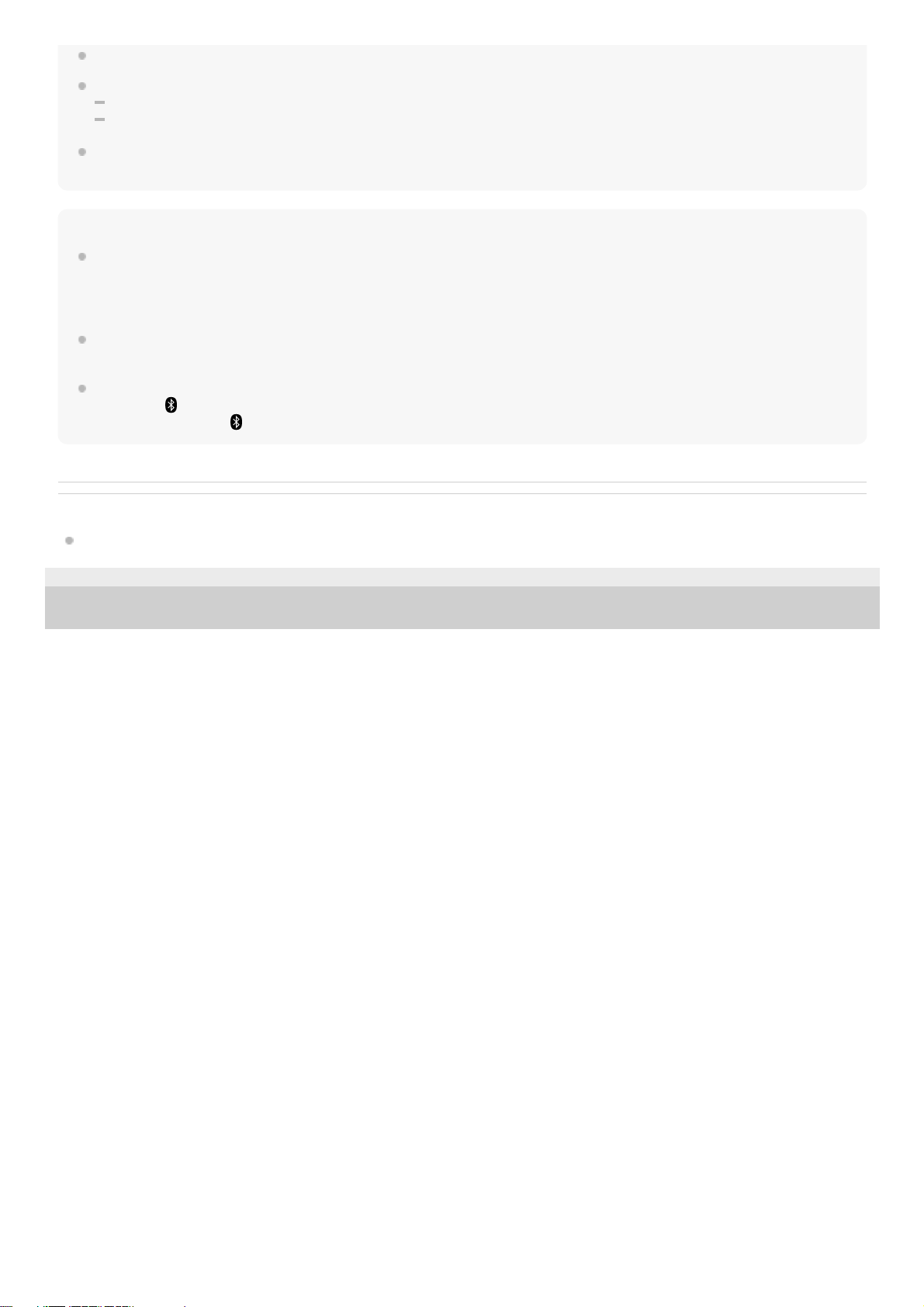
Для отключения соединения BLUETOOTH снова коснитесь части с N-меткой динамика частью с N-меткой устройства.
Если не удается подключить динамик, попробуйте сделать следующее.
Медленно проведите устройством над N-меткой динамика.
Если устройство в чехле, снимите его.
После касания динамика устройством устройство отключает текущее соединение BLUETOOTH с текущим устройством
(NFC-совместимой гарнитурой и т.п.) и подключается к динамику.
Примечание
Если аудиокабель подключен к разъему AUDIO IN динамика в то время, как динамик и устройство BLUETOOTH
подключены с помощью BLUETOOTH, звук из устройства, подключенного с помощью BLUETOOTH, не будет выводиться
из динамика (функция громкой связи доступна). Чтобы выполнить прослушивание музыки с устройства BLUETOOTH,
отключите аудиокабель от разъема AUDIO IN динамика.
Если ваше устройство переходит в режим ожидания при воздействии магнитной силы, подключение с помощью NFC
может оказаться невозможным.
Для использования функции добавления динамика или беспроводной Party Chain коснитесь динамика, на котором мигает
индикатор
(BLUETOOTH). Устройство не может выполнить подключение BLUETOOTH с динамиком, на котором
выключен индикатор
(BLUETOOTH).
См. также
Воспроизведение музыки на устройстве с помощью соединения BLUETOOTH
4-735-511-31(1) Copyright 2018 Sony Corporation
22
Page 23
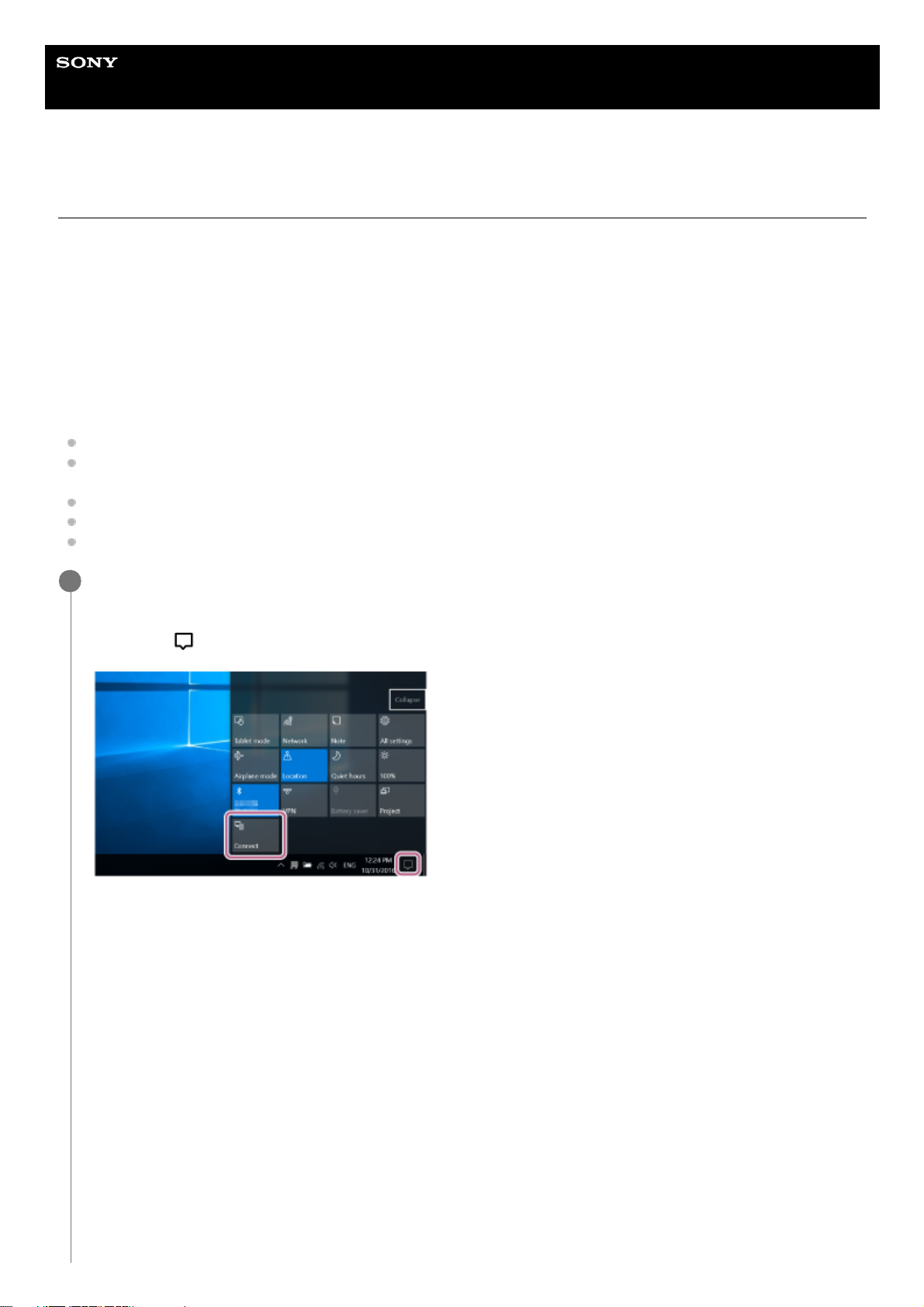
Справочное руководство
Беспроводной динамик
SRS-XB31
Подключение к компьютеру с помощью соединения BLUETOOTH (Windows)
Образование пары — это процесс необходимой взаимной регистрации информации на устройствах BLUETOOTH,
которые необходимо объединить с помощью беспроводного подключения.
Для того чтобы устройство BLUETOOTH можно было подключить к динамику в первый раз, необходимо
образовать пару. Выполните те же действия для образования пары с другими устройствами.
Поддерживаемые операционные системы
Windows 10, Windows 8.1, Windows 8, Windows 7 SP1
Перед началом работы выполните следующее.
Расположите компьютер в пределах 1 м от динамика.
Подключите динамик к розетке переменного тока с помощью USB-адаптера переменного тока (доступен в
продаже) или подключите к загружаемому компьютеру. Либо достаточно зарядите встроенный аккумулятор.
Подготовьте к использованию инструкцию по эксплуатации из комплекта поставки компьютера.
Остановите воспроизведение на компьютере.
Уменьшите громкость компьютера и динамика во избежание резких громких звуков из динамика.
Выполните на компьютере поиск динамика.
Для Windows 10
Выберите [
(Action Center)] – [Connect] на панели задач в правом нижнем углу экрана.
Для Windows 8.1
Нажмите правой кнопкой мыши [Start], затем нажмите [Control Panel].
После отображения [All Control Panel Items] выберите [Devices and Printers].
Если отображается экран [Control Panel] вместо [All Control Panel Items], выберите [Large icons] или [Small
icons] в меню [View by] в правом верхнем углу экрана.
Для Windows 7
Нажмите кнопку [Start], а затем нажмите [Devices and Printers].
1
23
Page 24
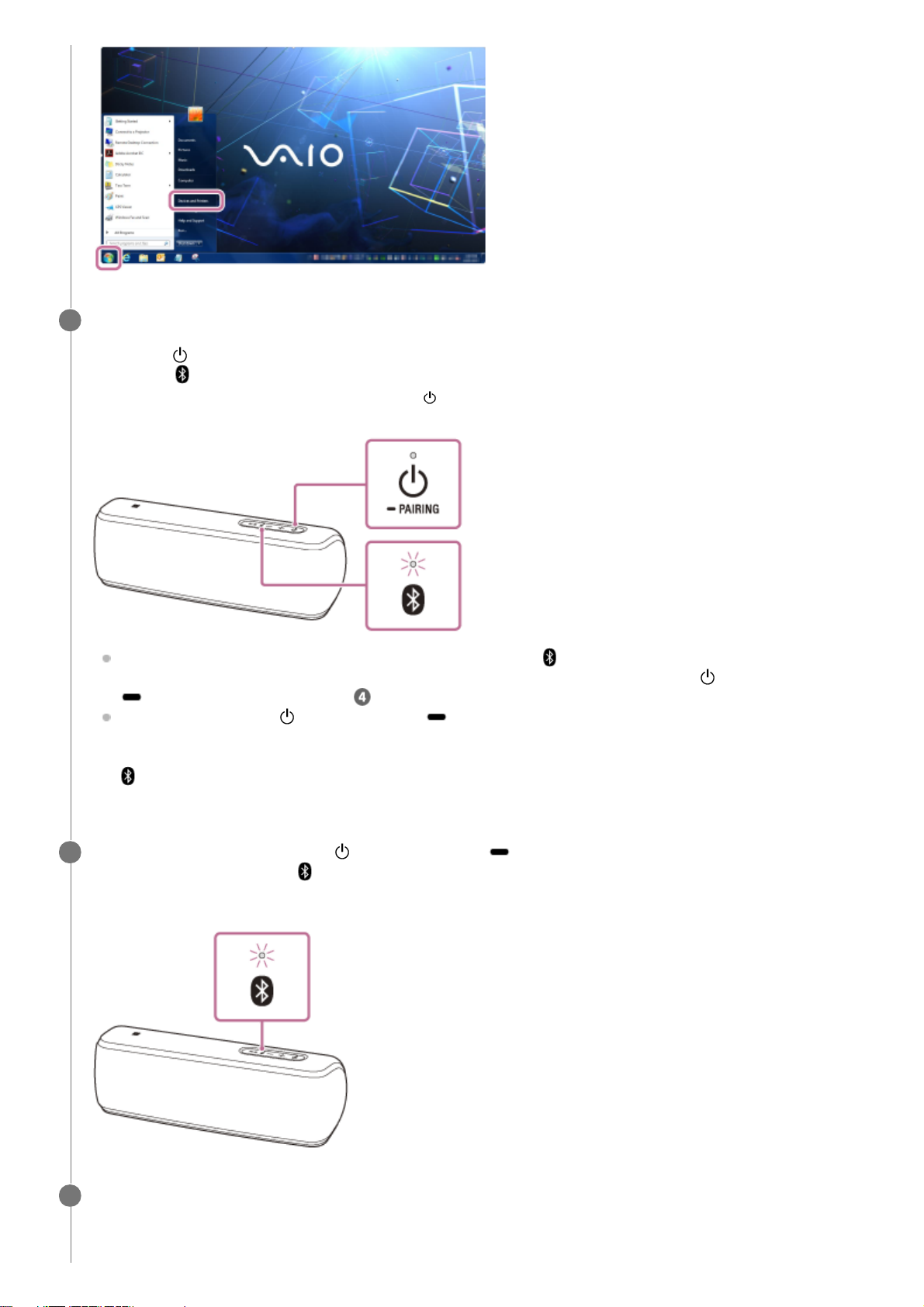
Включите динамик.
Индикатор
(питание) засветится белым*1.
Индикатор
(BLUETOOTH) будет мигать синим.
При первом включении динамика после покупки индикатор (BLUETOOTH) начнет быстро мигать, а
динамик перейдет в режим образования пары автоматически при нажатии кнопки
(питание)/кнопки
PAIRING. Перейдите к шагу .
После нажатия кнопки
(питание)/кнопки PAIRING динамик пытается установить соединение
BLUETOOTH с последним подключенным устройством BLUETOOTH. Если устройство находится рядом и
функция BLUETOOTH включена, автоматически устанавливается соединение BLUETOOTH, и индикатор
(BLUETOOTH) продолжает светиться. В этом случае выключите функцию BLUETOOTH или питание
подключенного устройства BLUETOOTH.
2
В зависимости от звукового режима цвет индикатора
(питание) меняется. Подробнее см. следующую тему.
Об индикаторах
*1
Нажмите и удерживайте кнопку
(питание)/кнопку PAIRING, пока не раздастся голосовое
уведомление и индикатор
(BLUETOOTH) не начнет быстро мигать синим.
Динамик перейдет в режим образования пары.
3
Выполните поиск динамика на компьютере.
Подключение динамик к компьютеру с помощью соединения BLUETOOTH
4
24
Page 25
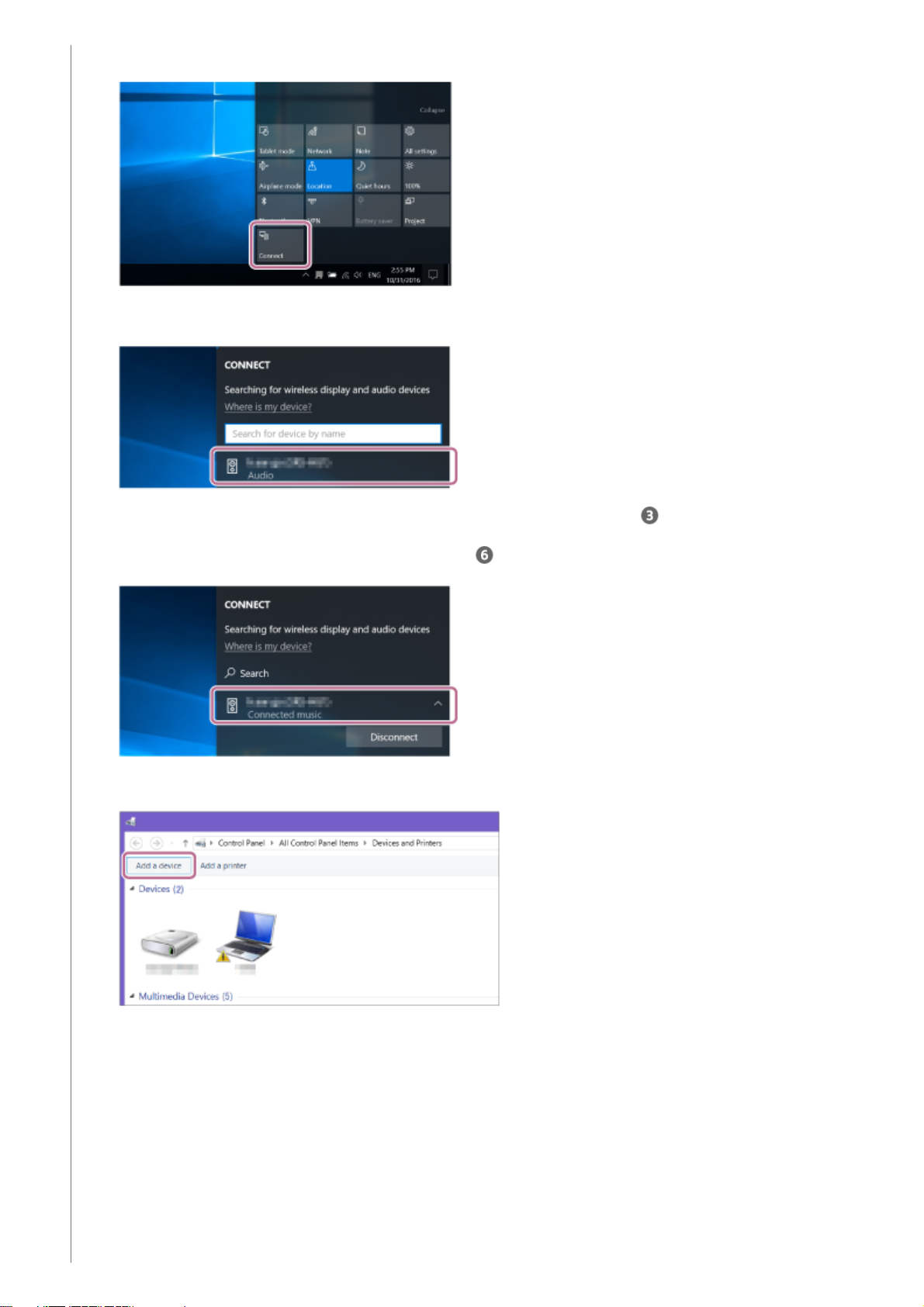
Выберите [Connect] в Action Center в правом нижнем углу экрана. 1.
Выберите [SRS-XB31].
Если [SRS-XB31] не отображается на экране, повторите действия с шага .
После образования пары подключение BLUETOOTH будет установлено автоматически и на экране
отобразится [Connected music]. Перейдите к шагу
.
2.
Нажмите [Add a device].
3.
Выберите [SRS-XB31] и нажмите [Next]. 4.
25
Page 26
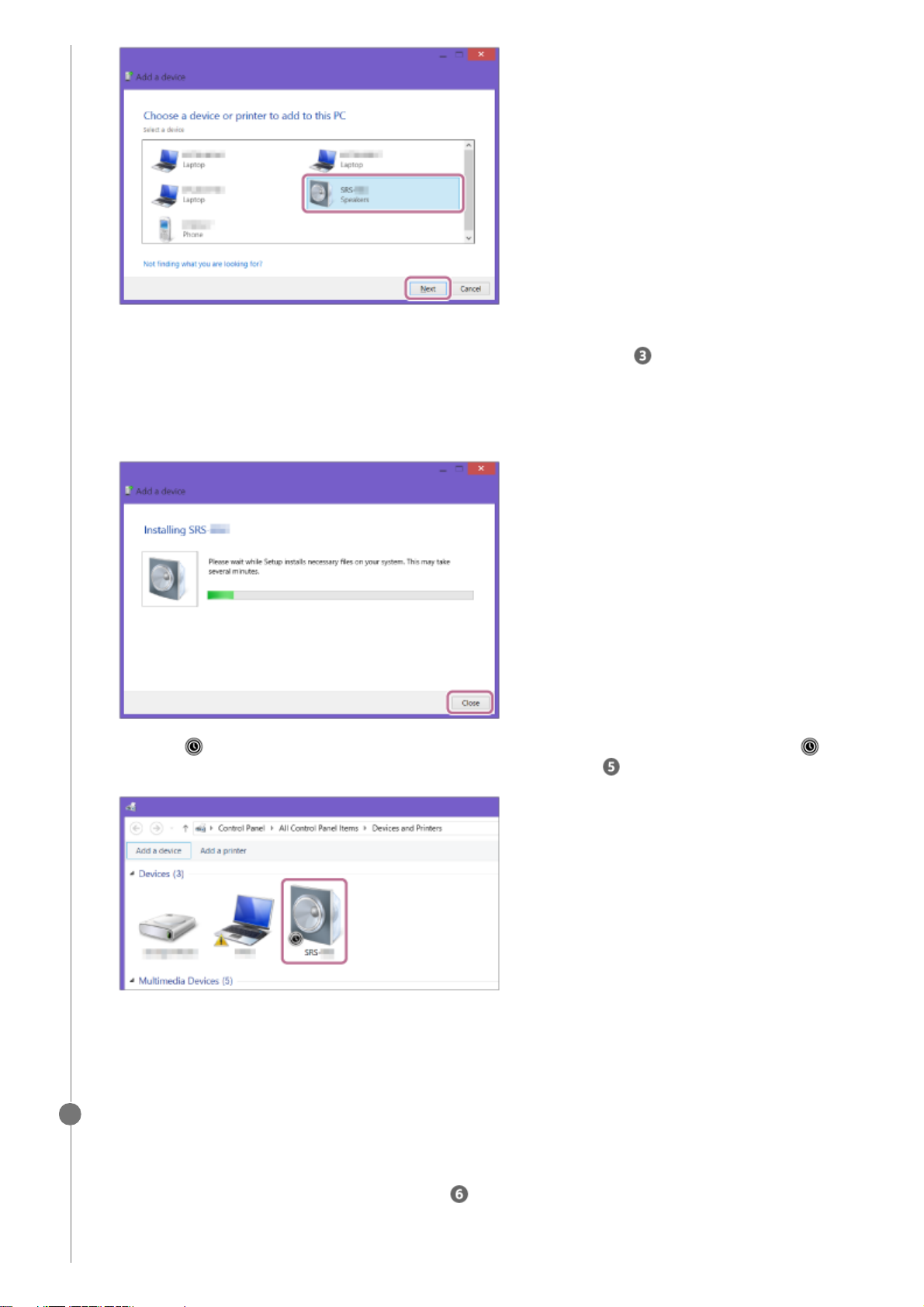
Если требуется ключ доступа*2, введите “0000”.
Если [SRS-XB31] не отображается, повторите действия, начиная с шага
.
Ключ доступа может называться “код доступа”, “PIN-код”, “PIN-номер” или “пароль”.
*2
Когда отобразится следующий экран, нажмите [Close].
На компьютере начнется установка драйвера.
Символ “ ” отобразится внизу слева от значка [SRS-XB31] во время установки. Если символ “ ”
исчезнет, значит установка драйвера завершена. Перейдите к шагу
.
В зависимости от компьютера установка может занять некоторое время. Если установка драйвера
занимает слишком много времени, функция автоматического отключения питания (Auto Standby)
динамика приведет к его автоматическому отключению. В этом случае включите динамик повторно.
5.
Зарегистрируйте динамик на компьютере.
Для Windows 10
После образования пары подключение BLUETOOTH будет установлено автоматически и на экране
отобразится [Connected music]. Перейдите к шагу
.
Для Windows 8.1
5
26
Page 27
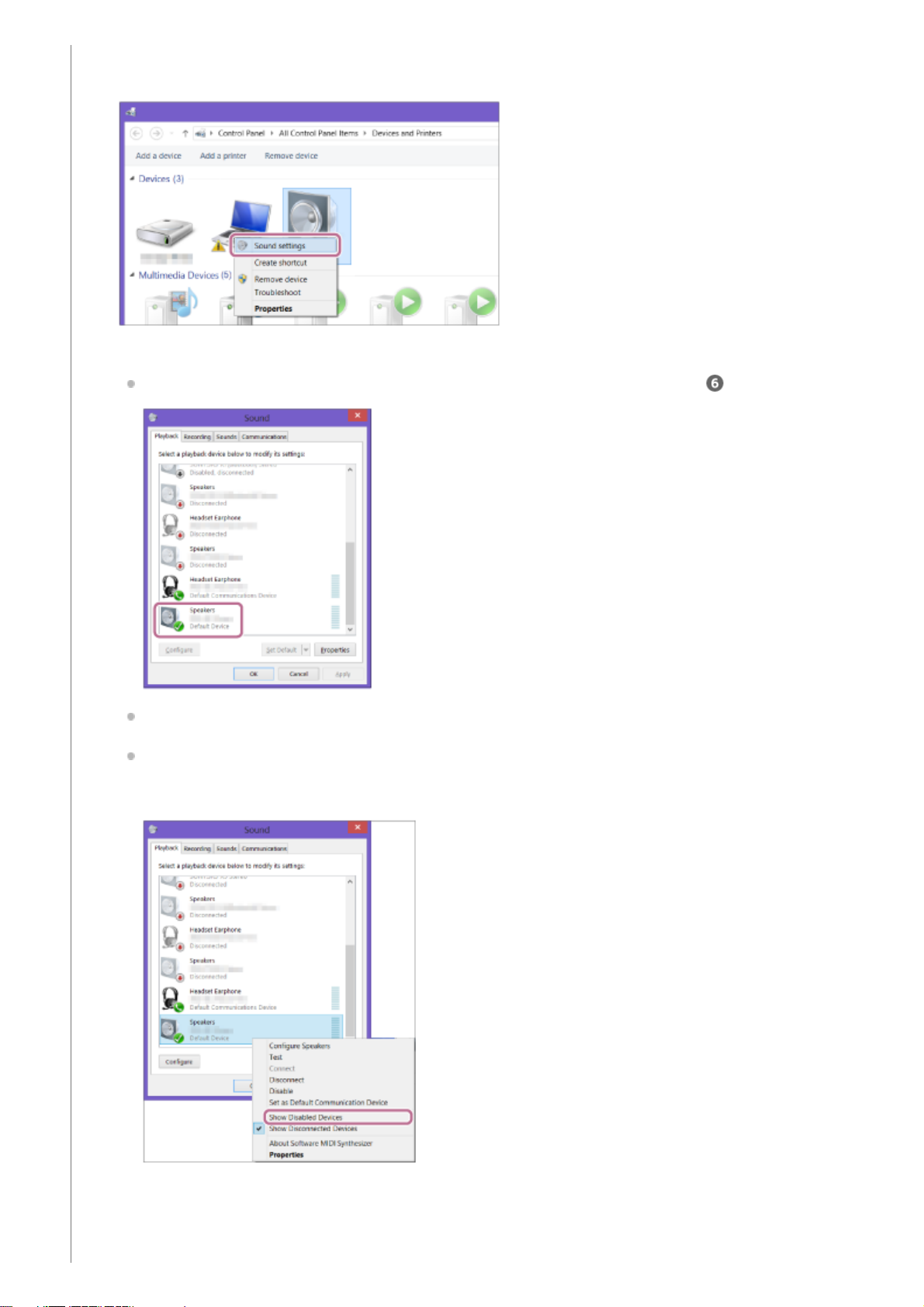
Нажмите правой кнопкой мыши [SRS-XB31] в [Devices] и выберите [Sound settings] в отобразившемся
меню.
1.
Подтвердите [SRS-XB31 Stereo] на экране [Sound].
Если на [SRS-XB31 Stereo] отображается флажок (зеленый), перейдите к шагу
.
Если на [SRS-XB31 Stereo] не отображается флажок (зеленый), перейдите к следующему шагу (пункт
3).
Если [SRS-XB31 Stereo] не отображается, нажмите правой кнопкой мыши на экране [Sound] и
выберите [Show Disabled Devices] в отобразившемся меню. Затем перейдите к следующему шагу
(пункт 3).
2.
Нажмите правой кнопкой мыши [SRS-XB31 Stereo] и выберите [Connect] в отобразившемся меню. 3.
27
Page 28
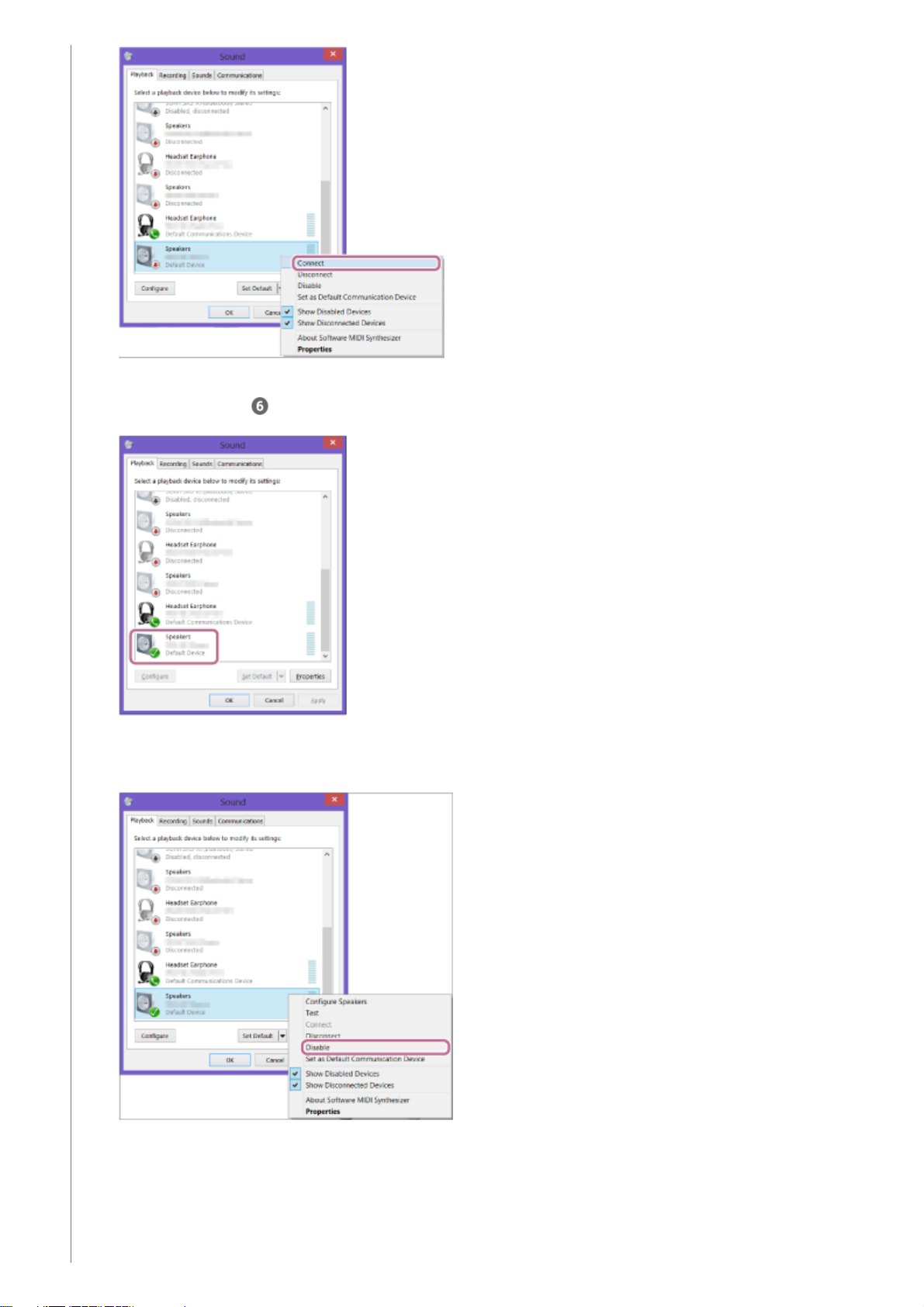
Для Windows 7
При подключении динамика на [SRS-XB31 Stereo] на экране [Sound] будет отображаться флажок.
Перейдите к шагу
.
Если не удается нажать [Connect] для [SRS-XB31Stereo], выберите [Disable] для [Default Device] для
которого отображается флажок (зеленый).
Дважды щелкните [SRS-XB31] в [Devices]. 1.
28
Page 29

Совет
Нажмите [Listen to Music].
При подключении динамика будет отображаться флажок.
2.
Убедитесь, что индикатор
(BLUETOOTH) перестал мигать и горит непрерывно.
Когда динамик подключен к компьютеру, индикатор
(BLUETOOTH) горит непрерывно. Вы можете
выполнять прослушивание музыки и др. с компьютера.
6
29
Page 30

Описанная выше процедура предназначена только для справки. Подробнее см. в инструкции по эксплуатации из
комплекта поставки компьютера.
Вы можете подключить к динамику до 3 устройств BLUETOOTH одновременно. Когда одно устройство начинает
воспроизводить музыку во время воспроизведения на другом устройстве, динамик переключает выходы и начинает
вывод звука с нового подключенного устройства (подключение нескольких устройств)
Примечание
Режим образования пары динамика отключается через 5 минут, и индикатор
(BLUETOOTH) начинает медленно
мигать. Тем не менее, если на динамике не сохранена информация об образовании пар, например при его поставке с
завода, режим образования пары не отключается. Если режим образования пары отключается до завершения процесса,
повторите действия, начиная с шага
.
Образовать пару устройств BLUETOOTH необходимо только один раз, кроме следующих случаев:
Информация об образовании пары удалена после ремонта и т.п.
Уже образована пара динамика с 8 другими устройствами, и необходимо образовать пару с новым устройством.
Можно образовать пару динамика максимум с 8 устройствами. В случае образования пары с устройством при наличии
8 уже образованных пар самое старое соединение с устройством будет заменено на новое.
С устройства BLUETOOTH удалена информация об образовании пары с динамиком.
Динамик инициализирован.
Вся информация об образовании пар будет удалена. Если вы инициализировали динамик, подключение к iPhone/iPod
touch или компьютеру может быть невозможно. В этом случае удалите информацию об образовании пары динамика на
iPhone/iPod touch или компьютере, а затем повторите процедуру образования пары.
Можно образовать пару динамика с несколькими устройствами, но воспроизводить музыку можно только с одного
спаренного устройства за раз.
Ключ доступа динамика “0000”. Если на устройстве BLUETOOTH установлен ключ доступа, отличный от “0000”,
образовать пару с динамиком не получится.
Если аудиокабель подключен к разъему AUDIO IN динамика в то время, как динамик и устройство BLUETOOTH
подключены с помощью BLUETOOTH, звук из устройства, подключенного с помощью BLUETOOTH, не будет выводиться
из динамика (функция громкой связи доступна). Чтобы выполнить прослушивание музыки с устройства BLUETOOTH,
отключите аудиокабель от разъема AUDIO IN динамика.
См. также
Воспроизведение музыки на устройстве с помощью соединения BLUETOOTH
Отключение соединения BLUETOOTH (после использования)
Переключение на устройства BLUETOOTH, подключенные одновременно (подключение нескольких устройств)
4-735-511-31(1) Copyright 2018 Sony Corporation
30
Page 31

Справочное руководство
Беспроводной динамик
SRS-XB31
Подключение к компьютеру с помощью соединения BLUETOOTH (Mac)
Образование пары — это процесс необходимой взаимной регистрации информации на устройствах BLUETOOTH,
которые необходимо объединить с помощью беспроводного подключения.
Для того чтобы устройство BLUETOOTH можно было подключить к динамику в первый раз, необходимо
образовать пару. Выполните те же действия для образования пары с другими устройствами.
Поддерживаемые операционные системы
macOS High Sierra (версия 10.13)
Перед началом работы выполните следующее.
Убедитесь, что на компьютере установлена беспроводная технология BLUETOOTH.
Расположите компьютер в пределах 1 м от динамика.
Подключите динамик к розетке переменного тока с помощью USB-адаптера переменного тока (доступен в
продаже) или подключите к загружаемому компьютеру. Либо достаточно зарядите встроенный аккумулятор.
Подготовьте к использованию инструкцию по эксплуатации из комплекта поставки компьютера.
Остановите воспроизведение на компьютере.
Уменьшите громкость компьютера и динамика во избежание резких громких звуков из динамика.
В зависимости от компьютера включите встроенный адаптер BLUETOOTH.
Если вы не знаете, как включить адаптер BLUETOOTH, или оснащен ли компьютер встроенным адаптером
BLUETOOTH, см. инструкцию по эксплуатации, прилагаемую к компьютеру.
Включите динамик на компьютере.
Если динамик компьютера переведен в режим
(без звука), звук не будет выводиться из динамика
BLUETOOTH.
Когда динамик на компьютере включен:
Включите динамик.
Индикатор
(питание) засветится белым*1.
Индикатор
(BLUETOOTH) будет мигать синим.
При первом включении динамика после покупки индикатор (BLUETOOTH) начнет быстро мигать, а
динамик перейдет в режим образования пары автоматически при нажатии кнопки
(питание)/кнопки
PAIRING. Перейдите к шагу .
После нажатия кнопки
(питание)/кнопки PAIRING динамик пытается установить соединение
BLUETOOTH с последним подключенным устройством BLUETOOTH. Если устройство находится рядом и
1
В зависимости от звукового режима цвет индикатора
(питание) меняется. Подробнее см. следующую тему.
Об индикаторах
*1
31
Page 32

функция BLUETOOTH включена, автоматически устанавливается соединение BLUETOOTH, и индикатор
(BLUETOOTH) продолжает светиться. В этом случае выключите функцию BLUETOOTH или питание
подключенного устройства BLUETOOTH.
Нажмите и удерживайте кнопку (питание)/кнопку PAIRING, пока не раздастся голосовое
уведомление и индикатор
(BLUETOOTH) не начнет быстро мигать синим.
Динамик перейдет в режим образования пары.
2
Выполните поиск динамика на компьютере.
3
Выберите [
(System Preferences)] - [Bluetooth] на панели задач в правом нижнем углу экрана.
1.
Выберите [SRS-XB31] на экране Bluetooth, затем нажмите [Pair].
2.
Убедитесь, что индикатор
(BLUETOOTH) перестал мигать и горит непрерывно.
Когда динамик подключен к компьютеру, индикатор
(BLUETOOTH) горит непрерывно.
4
32
Page 33

Совет
Описанная выше процедура предназначена только для справки. Подробнее см. в инструкции по эксплуатации из
комплекта поставки компьютера.
Вы можете подключить к динамику до 3 устройств BLUETOOTH одновременно. Когда одно устройство начинает
воспроизводить музыку во время воспроизведения на другом устройстве, динамик переключает выходы и начинает
вывод звука с нового подключенного устройства (подключение нескольких устройств)
Примечание
Режим образования пары динамика отключается через 5 минут, и индикатор
(BLUETOOTH) начинает медленно
мигать. Тем не менее, если на динамике не сохранена информация об образовании пар, например при его поставке с
завода, режим образования пары не отключается. Если режим образования пары отключается до завершения процесса,
повторите действия, начиная с шага
.
Образовать пару устройств BLUETOOTH необходимо только один раз, кроме следующих случаев:
Информация об образовании пары удалена после ремонта и т.п.
Уже образована пара динамика с 8 другими устройствами, и необходимо образовать пару с новым устройством.
Можно образовать пару динамика максимум с 8 устройствами. В случае образования пары с устройством при наличии
8 уже образованных пар самое старое соединение с устройством будет заменено на новое.
С устройства BLUETOOTH удалена информация об образовании пары с динамиком.
Динамик инициализирован.
Вся информация об образовании пар будет удалена. Если вы инициализировали динамик, подключение к iPhone/iPod
touch или компьютеру может быть невозможно. В этом случае удалите информацию об образовании пары динамика на
iPhone/iPod touch или компьютере, а затем повторите процедуру образования пары.
Можно образовать пару динамика с несколькими устройствами, но воспроизводить музыку можно только с одного
спаренного устройства за раз.
Ключ доступа динамика “0000”. Если на устройстве BLUETOOTH установлен ключ доступа, отличный от “0000”,
образовать пару с динамиком не получится.
Если аудиокабель подключен к разъему AUDIO IN динамика в то время, как динамик и устройство BLUETOOTH
подключены с помощью BLUETOOTH, звук из устройства, подключенного с помощью BLUETOOTH, не будет выводиться
из динамика (функция громкой связи доступна). Чтобы выполнить прослушивание музыки с устройства BLUETOOTH,
отключите аудиокабель от разъема AUDIO IN динамика.
Нажмите значок динамика в правом верхнем углу экрана и выберите [SRS-XB31] в [Output Device].
Вы можете выполнять прослушивание музыки и др. с компьютера.
5
33
Page 34

См. также
Воспроизведение музыки на устройстве с помощью соединения BLUETOOTH
Отключение соединения BLUETOOTH (после использования)
Переключение на устройства BLUETOOTH, подключенные одновременно (подключение нескольких устройств)
4-735-511-31(1) Copyright 2018 Sony Corporation
34
Page 35

Справочное руководство
Беспроводной динамик
SRS-XB31
Воспроизведение музыки на устройстве с помощью соединения BLUETOOTH
Воспроизводить музыку на устройстве BLUETOOTH и управлять ей с помощью динамика благодаря соединению
BLUETOOTH можно в том случае, если устройство поддерживает следующие профили BLUETOOTH.
A2DP (Advanced Audio Distribution Profile — расширенный профиль распространения аудио)
Позволяет воспроизводить высококачественное аудиосодержимое по беспроводной сети.
AVRCP (Audio Video Remote Control Profile — профиль дистанционного управления аудио- и
видеоустройствами)
Позволяет регулировать громкость и управлять воспроизведением, паузой и переходить к началу следующей/
текущей дорожки.
Рабочие функции зависят от устройства BLUETOOTH. См. также инструкцию по эксплуатации из комплекта
поставки устройства BLUETOOTH.
Примечание
Заранее убедитесь, что громкость на устройстве BLUETOOTH и динамике установлена на средний уровень во избежание
неожиданного громкого звука из динамика.
В зависимости от устройства BLUETOOTH настройка громкости динамика может быть невозможна на устройстве
BLUETOOTH, когда воспроизведение на устройстве остановлено/приостановлено.
Подключите динамик к устройству BLUETOOTH.
Индикатор
(BLUETOOTH) засветится синим после установки соединения BLUETOOTH.
1
Начните воспроизведение на устройстве BLUETOOTH.
2
Настройте громкость с помощью кнопок –/+ (громкость) на динамике или с помощью устройства
BLUETOOTH.
При нажатии кнопок –/+ (громкость) на динамике или настройке громкости на устройстве BLUETOOTH
индикатор
(питание) мигнет один или 3 раза.
3
35
Page 36

Совет
Встроенный аккумулятор можно зарядить даже во время использования динамика, если динамик подключен к розетке
переменного тока с помощью USB-адаптера переменного тока (доступен в продаже), либо если он подсоединен к
загружаемому компьютеру.
При установке максимального (50) или минимального уровня громкости на динамике индикатор
(питание) мигнет 3
раза.
Примечание
В случае слабого сигнала устройство BLUETOOTH может неправильно отреагировать на действия с динамиком.
При подключении портативного аудиоустройства и др. к разъему AUDIO IN динамика во время прослушивания музыки с
помощью соединения BLUETOOTH динамик автоматически переходит в режим AUDIO IN. В этом случае музыка с
устройства BLUETOOTH не выводится (если подключение BLUETOOTH активно, функция громкой связи доступна).
Чтобы снова выполнить прослушивание музыки с устройства BLUETOOTH, отключите аудиокабель от разъема AUDIO IN
динамика.
При размещении в местах с высокой температурой громкость может уменьшиться для защиты встроенного
аккумулятора.
Если уровень зарядки встроенного аккумулятора низкий, максимальная выходная мощность динамика снижается.
Во время воспроизведения вы можете использовать кнопки на динамике для выполнения следующих
операций.
Пауза
Нажмите кнопку
(воспроизведение)/кнопку (вызов) во время воспроизведения, чтобы
приостановить звук. Для отмены паузы нажмите кнопку еще раз.
Переход к началу следующей дорожки
Два раза быстро нажмите кнопку
(воспроизведение)/кнопку (вызов) во время воспроизведения.
Переход к началу текущей дорожки
Быстро нажмите кнопку
(воспроизведение)/кнопку (вызов) 3 раза во время воспроизведения.
36
Page 37

В зависимости от устройства BLUETOOTH может возникнуть необходимость отрегулировать громкость или настроить
выходной звук на подключенном устройстве.
В зависимости от подключенного к динамику устройства BLUETOOTH, среды передачи данных и условий эксплуатации
может возникать шум или прерываться звук.
См. также
Отключение соединения BLUETOOTH (после использования)
4-735-511-31(1) Copyright 2018 Sony Corporation
37
Page 38

Справочное руководство
Беспроводной динамик
SRS-XB31
Выбор качества воспроизведения звукового потока через BLUETOOTH (Кодек)
Для выбора качества воспроизведения динамиком звука через BLUETOOTH можно выбрать такие режимы, как
“Priority on sound quality” (приоритет качества звука) и “Priority on stable connection” (приоритет стабильного
соединения). “Priority on sound quality” (приоритет качества звука) позволяет изменять настройки
воспроизведения не только SBC, но также AAC и LDAC, чтобы вы могли прослушивать звук высокого качества по
BLUETOOTH, а “Priority on stable connection” (приоритет стабильного соединения) обеспечивает более
стабильную передачу аудио по BLUETOOTH. По умолчанию установлен параметр “Priority on stable connection”
(приоритет стабильного соединения).
Поддерживаемые кодеки
Приоритет стабильного соединения (настройка по умолчанию): будет выбран SBC.
Приоритет качества звука: оптимальный кодек автоматически будет выбран в AAC, LDAC и SBC.
Подключите динамик к розетке переменного тока с помощью USB-адаптера переменного тока
(доступен в продаже) или подключите к загружаемому компьютеру.
Примечание
Не включайте динамик.
1
Измените качество звука.
При использовании кнопок динамика
При использовании “Sony | Music Center”
2
Удерживая кнопку + (громкость), нажмите кнопку
(питание)/кнопку PAIRING, пока индикатор
(BLUETOOTH) не начнет мигать синим.
При изменении настройки на режим “Priority on stable connection” (приоритет стабильного соединения)
индикатор
(BLUETOOTH) мигает 3 раза синим. При изменении настройки на режим “Priority on sound
quality” (приоритет качества звука) индикатор
(BLUETOOTH) мигает два раза синим.
1.
Нажмите [Music Center] на смартфоне, iPhone и др. для запуска приложения.
Music Center
1.
38
Page 39

Примечание
В зависимости от настройки устройства BLUETOOTH и условий окружающей среды в режиме [AUTO] (приоритет качества
звука) могут возникать шумы и перебои звука. В таком случае установите динамик в режим [SBC] (приоритет стабильного
соединения).
См. также
Использование функции ожидания BLUETOOTH
Что можно сделать с помощью “Sony | Music Center”
4-735-511-31(1) Copyright 2018 Sony Corporation
Нажмите [SRS-XB31].2.
Нажмите [Settings] – [Other Settings] – [Bluetooth Codec], а затем выберите кодек.
[AUTO]: приоритет качества звука
[SBC]: приоритет стабильного соединения
3.
39
Page 40

Справочное руководство
Беспроводной динамик
SRS-XB31
Отключение соединения BLUETOOTH (после использования)
После завершения воспроизведения музыки на устройстве BLUETOOTH выполните любое из следующих
действий, чтобы отключить соединение BLUETOOTH.
Выключите функцию BLUETOOTH на устройстве BLUETOOTH. Подробнее см. в инструкции по эксплуатации
из комплекта поставки устройства.
Выключите устройство BLUETOOTH.
Выключите динамик.
Еще раз коснитесь динамика устройством, совместимым с NFC, частью с N-меткой динамика (если на
устройстве есть функция NFC).
Для использования функции добавления динамика или беспроводной Party Chain коснитесь устройством,
совместимым с NFC, динамика, на котором горит индикатор
(BLUETOOTH). Динамик, индикатор
(BLUETOOTH) которого отключен, не может выполнить отключение соединения BLUETOOTH.
Совет
Если при использовании функции добавления динамика отключить динамик, другой динамик отключится автоматически.
Подключение BLUETOOTH между ними отключится.
После завершения воспроизведения музыки соединение BLUETOOTH может отключиться автоматически в зависимости
от устройства BLUETOOTH.
См. также
Выключение питания
Функция автоматического отключения питания (Auto Standby)
4-735-511-31(1) Copyright 2018 Sony Corporation
40
Page 41

Справочное руководство
Беспроводной динамик
SRS-XB31
Переключение на устройства BLUETOOTH, подключенные одновременно
(подключение нескольких устройств)
Вы можете подключить к динамику до 3 устройств BLUETOOTH одновременно. Когда одно устройство начинает
воспроизводить музыку во время воспроизведения на другом устройстве, динамик переключает выходы и
начинает вывод звука с нового подключенного устройства.
Рабочие функции зависят от устройства BLUETOOTH. Кроме того, подключение может быть невозможным в
зависимости от используемых устройств. Подробнее см. в инструкции по эксплуатации из комплекта поставки
устройства.
Отключение подключения нескольких устройств
Нажмите кнопку
(питание)/кнопку PAIRING, чтобы выключить динамик.
Примечание
При использовании функции добавления динамика или беспроводной Party Chain вы не сможете использовать
подключение нескольких устройств.
Выполнение 3 подключений BLUETOOTH одновременно может быть невозможным в зависимости от устройства
BLUETOOTH.
Подключение нескольких устройств несовместимо с HFP (Hands-free Profile — профиль громкой связи) и HSP (Headset
Profile — профиль гарнитуры). Поэтому при использовании подключения нескольких устройств вы не сможете
использовать функцию громкой связи.
Вы не можете отключить функцию подключения нескольких устройств.
4-735-511-31(1) Copyright 2018 Sony Corporation
Нажмите кнопку
(питание)/кнопку PAIRING, чтобы включить динамик.
1
Образуйте пару динамика с устройствами BLUETOOTH, например смартфонами или iPhone.
Вы можете подключить до 3 устройств BLUETOOTH одновременно с помощью A2DP/AVRCP.
2
41
Page 42

Справочное руководство
Беспроводной динамик
SRS-XB31
Прослушивание музыки по беспроводной сети с помощью двух динамиков
(функция добавления динамика)
Для использования функции добавления динамика требуется два динамика SRS-XB31. При подключении двух
динамиков с помощью подключения BLUETOOTH вы можете наслаждаться мощным звуком.
Выберите один из следующих двух способов воспроизведения.
Двойной режим
Оба динамика воспроизводят один и тот же звук. Двойной режим установлен по умолчанию.
Стереофонический режим
Один динамик воспроизводит звук на правом канале (правая сторона), а другой воспроизводит звук на левом
канале (левая сторона) для создания стереофонического звучания двух динамиков.
Установите 2 динамика на расстоянии 1 м друг от друга, затем включите оба динамика.
Индикатор
(питание) засветится.
Если устройство BLUETOOTH, подключенное ранее, находится рядом, динамик можно автоматически
подключить к устройству, после чего загорится индикатор
(BLUETOOTH). В этом случае выключите
функцию BLUETOOTH устройства BLUETOOTH или выключите устройство BLUETOOTH.
1
Нажмите кнопку ADD (добавление динамика) внутри колпачка на задней панели одного из двух
динамиков.
Раздастся звуковой сигнал и индикаторы
(BLUETOOTH) и ADD (добавление динамика) начнут мигать.
Примерно через 3-5 секунд раздастся звуковой сигнал и индикатор ADD (добавление динамика) начнет
гореть непрерывно.
2
Нажмите кнопку ADD (добавление динамика) внутри колпачка на задней панели другого динамика.
Индикатор ADD (добавление динамика) засветится.
Голосовое уведомление “Double mode” (Двойной режим) выводится из каждого динамика, затем два
динамика подключаются с помощью функции добавления динамика.
3
42
Page 43

Совет
При выполнении или получении вызова используйте только тот динамик, на котором горит индикатор
(BLUETOOTH).
Если другие устройства BLUETOOTH, например мышь BLUETOOTH или клавиатура BLUETOOTH, подключены к
устройству BLUETOOTH, которое подключено к динамику, звук может быть искажен или могут быть слышны шумы. В
этом случае отключите соединение BLUETOOTH между устройством BLUETOOTH и другими устройствами BLUETOOTH.
Совет
Если 2 динамика быстро выполняют подключение BLUETOOTH, индикаторы
(BLUETOOTH) и ADD (добавление
динамика) могут гореть, не мигая.
В течение 1 минуты настройте второй динамик. Если вы не настроите второй динамик в течение 1 минуты,
настройка первого динамика будет отменена.
С помощью динамика, на котором мигает индикатор (BLUETOOTH), выполните подключение
BLUETOOTH с устройством BLUETOOTH.
Если индикатор
(BLUETOOTH) динамика перестанет мигать и начнет непрерывно гореть, значит
соединение BLUETOOTH установлено.
4
Начните воспроизведение на устройстве BLUETOOTH и установите средний уровень громкости.
5
Нажмите кнопки –/+ (громкость) на одном из динамиков для регулировки громкости.
Регулировка громкости на одном из динамиков отражается и на другом.
6
43
Page 44

При использовании функции добавления динамика кодек автоматически переключается на SBC.
Вы также можете работать с функцией добавления динамика в “Sony | Music Center”.
Примечание
При выполнении сброса и инициализации одного из двух динамиков во время использования функции добавления
динамика выключите второй динамик. Если не выключить второй динамик перед перезапуском функции добавления
динамика, могут возникнуть проблемы при создании подключения BLUETOOTH и выводе звука.
При выполнении соединения BLUETOOTH в одно касание (NFC) коснитесь динамика, на котором мигает индикатор
(BLUETOOTH). Устройство не может выполнить подключение BLUETOOTH с динамиком, на котором выключен индикатор
(BLUETOOTH).
Если портативное аудиоустройство и др. подключено к разъему AUDIO IN динамика, динамик автоматически перейдет в
режим AUDIO IN и функция добавления динамика будет отключена.
При просмотре фильмов с помощью функции добавления динамика может возникать рассинхронизация между видео и
звуком.
См. также
Переключение двойного и стереофонического режима (функция добавления динамика)
Что можно сделать с помощью “Sony | Music Center”
4-735-511-31(1) Copyright 2018 Sony Corporation
44
Page 45

Справочное руководство
Беспроводной динамик
SRS-XB31
Переключение двойного и стереофонического режима (функция добавления
динамика)
С помощью двух динамиков можно переключаться между двойным режимом, в котором один и тот же звук
воспроизводится на обоих динамиках, и стереофоническим режимом, при котором один динамик воспроизводит
левый канал звука, а другой — правый канал звука для обеспечения стереофонического звучания.
Нажмите кнопку ADD (добавление динамика) внутри колпачка на задней панели одного из динамиков
для изменения воспроизведения аудио.
При нажатии и удержании кнопки ADD (добавление динамика) из динамика выводится голосовое
уведомление, после чего режим меняется.
1
45
Page 46

См. также
Прослушивание музыки по беспроводной сети с помощью двух динамиков (функция добавления динамика)
4-735-511-31(1) Copyright 2018 Sony Corporation
Double mode (Двойной режим):
Один и тот же звук воспроизводится из обоих динамиков.
Стереофонический режим (Left (Влево)/Right (Вправо)):
Звук левого канала воспроизводится на одном динамике, а звук правого канала воспроизводится на другом
динамике.
Стереофонический режим (Right (Вправо)/Left (Влево)):
Переключение канала двух динамиков (левого/правого) и начало воспроизведения.
46
Page 47

Справочное руководство
Беспроводной динамик
SRS-XB31
Отключение функции добавления динамика
Чтобы отключить функцию добавления динамика, выполните процедуру ниже.
Совет
Если портативное аудиоустройство и др. подключено к разъему AUDIO IN, динамик автоматически перейдет в режим
AUDIO IN и функция добавления динамика будет отключена.
Функция добавления динамика не будет отключена даже если динамик выключен. Когда динамик включен, динамик
попытается установить функцию добавления динамика с другим подключенным динамиком. Если вы хотите использовать
функцию добавления динамика еще раз, выключите другой динамик в течение 1 минуты.
Если вы хотите использовать динамик, который использовался для функции добавления динамика, самостоятельно,
нажмите кнопку
(питание)/кнопку PAIRING, чтобы включить динамик, затем нажмите кнопку ADD (добавление
динамика) для отключения функции добавления динамика.
Для отключения функции добавления динамика при использовании двух динамиков нажмите кнопку ADD (добавление
динамика). Раздастся звуковой сигнал и функция добавления динамика будет отключена.
См. также
Прослушивание музыки по беспроводной сети с помощью двух динамиков (функция добавления динамика)
Переключение двойного и стереофонического режима (функция добавления динамика)
4-735-511-31(1) Copyright 2018 Sony Corporation
Нажмите кнопку ADD (добавление динамика) внутри колпачка на задней панели динамика.
1
47
Page 48

Справочное руководство
Беспроводной динамик
SRS-XB31
Использование беспроводного воспроизведения с несколькими динамиками
(функция беспроводной Party Chain)
При подключении нескольких устройств (до 100 устройств) с поддержкой функции беспроводной Party Chain вы
можете выполнять прослушивание музыки на большой громкости.
Совместимые устройства:
SRS-XB21, SRS-XB31, SRS-XB41, SRS-XB20, SRS-XB30, SRS-XB40, GTK-XB60, GTK-XB90
Перед использованием динамика убедитесь, что все динамики для подключения расположены на расстоянии не
более 1 м от устройства.
Настройте первый динамик.
Далее приводится пример настройки SRS-XB31 как первого динамика. См. инструкцию по эксплуатации,
прилагаемую к устройству, для настройки других устройств, совместимых с функцией беспроводной Party
Chain.
1
Нажмите кнопку
(питание)/кнопку PAIRING на динамике.
Индикатор
(BLUETOOTH) будет мигать синим.
1.
Подключите устройство BLUETOOTH к динамику с помощью подключения BLUETOOTH.
В зависимости от типа подключаемого устройства BLUETOOTH см. следующие темы.
Образование пары и установка соединения с устройствами BLUETOOTH
Подключение к компьютеру с помощью соединения BLUETOOTH (Windows)
Если индикатор
(BLUETOOTH) динамика перестанет мигать и начнет непрерывно гореть, значит
соединение BLUETOOTH установлено.
2.
Нажмите кнопку WPC (беспроводная Party Chain) внутри колпачка на задней панели динамика.3.
48
Page 49

Индикаторы (BLUETOOTH) и WPC (беспроводная Party Chain) начнут мигать. Примерно через 6
секунд раздастся звуковой сигнал, затем загорится индикатор WPC (беспроводная Party Chain).
Индикатор
(BLUETOOTH) продолжает мигать.
Подключите второй или остальные динамики.
Далее приводится пример подключения SRS-XB31 как второго динамика. См. инструкцию по эксплуатации,
прилагаемую к устройству, для подключения других устройств, совместимых с функцией беспроводной Party
Chain.
2
Нажмите кнопку
(питание)/кнопку PAIRING на подключаемом динамике.
Индикатор
(BLUETOOTH) включенного динамика начнет мигать синим.
1.
Нажмите кнопку WPC (беспроводная Party Chain).
Раздастся звуковой сигнал, индикатор
(BLUETOOTH) начнет мигать и загорится индикатор WPC
(беспроводная Party Chain), затем индикатор
(BLUETOOTH) выключится. Индикатор WPC
(беспроводная Party Chain) продолжит гореть.
Совет
В течение 1 минуты подключите второй динамик. Через 1 минуту или больше настройка динамика будет
отменена.
2.
Для подключения дополнительных динамиков повторите шаги – 1-2.
Совет
3.
49
Page 50

Совет
Вы также можете настроить функцию беспроводной Party Chain с помощью “Sony | Music Center”.
Возможности функции беспроводной Party Chain зависят от подключенных динамиков.
При использовании функции беспроводной Party Chain кодек автоматически меняется на SBC.
Примечание
При просмотре фильмов с помощью функции беспроводной Party Chain может возникать рассинхронизация между видео
и звуком.
Если динамик находится в режиме AUDIO IN, вы не сможете использовать функцию беспроводной Party Chain.
См. также
Что можно сделать с помощью “Sony | Music Center”
4-735-511-31(1) Copyright 2018 Sony Corporation
При подключении третьего и последующих динамиков подключайте их в течение 30 секунд после подключения
предыдущего динамика. Через 30 секунд или более подключить динамик будет невозможно.
Чтобы добавить другой динамик после подключения (30 секунд или больше), выполните шаг
– 3, затем
выполните шаги
– 1-2.
Начните воспроизведение.
3
Начните воспроизведение на подключенном устройстве BLUETOOTH и отрегулируйте громкость.
Одна и та же музыка будет воспроизводиться со всех динамиков.
При настройке громкости на устройстве BLUETOOTH или динамике, подключенном к устройству
(динамик установлен как первый), громкость всех динамиков регулируется автоматически. Для других
динамиков (второй или последующий динамик) также можно отрегулировать громкость.
1.
50
Page 51

Справочное руководство
Беспроводной динамик
SRS-XB31
Отключение функции беспроводной Party Chain
Отключение всех подключений и выход из функции беспроводной Party Chain
Выключите динамик, на котором горит индикатор
(BLUETOOTH) (динамик, настроенный как первый).
Если портативное аудиоустройство и др. подключено к разъему AUDIO IN динамика, на котором горит
индикатор
(BLUETOOTH) (динамик настроен как первый), динамик автоматически перейдет в режим
AUDIO IN и функция беспроводной Party Chain отключится.
Отключение только одного динамика
Выключите динамик, который вы хотите отключить (второй или последующий динамики настроены).
Если портативное аудиоустройство и др. подключено к разъему AUDIO IN динамика, который вы хотите
отключить (второй или последующий динамики настроены), динамик автоматически перейдет в режим AUDIO
IN и функция беспроводной Party Chain динамика отключится.
См. также
Использование беспроводного воспроизведения с несколькими динамиками (функция беспроводной Party
Chain)
4-735-511-31(1) Copyright 2018 Sony Corporation
51
Page 52

Справочное руководство
Беспроводной динамик
SRS-XB31
Воспроизведение музыки на портативном аудиоустройстве и т.п.
Динамик можно использовать в качестве обычной проводной акустической системы, подключив к нему
портативное аудиоустройство и т.п. с помощью аудиокабеля (доступен в продаже).
Подключите устройство к разъему AUDIO IN с помощью аудиокабеля (доступен в продаже).
Для подключения используйте аудиокабель со стереофоническим мини-разъемом (без сопротивления)*1 на
обоих концах.
1
Если вы используете аудиокабель (со стереофоническими мини-штекерами) с высоким сопротивлением, громкость звука может
снизиться. Поэтому убедитесь, что вы используете кабель (со стереофоническими мини-штекерами) без сопротивления.
*1
Включите динамик.
Индикатор
(питание) засветится белым*2.
2
В зависимости от звукового режима цвет индикатора
(питание) меняется. Подробнее см. следующую тему.
Об индикаторах
*2
Включите подключенное устройство и начните на нем воспроизведение.
3
Настройте средний уровень громкости на подключенном устройстве.
4
52
Page 53

Совет
Если звук не слышен, увеличьте громкость на подключенном устройстве.
Если активно подключение BLUETOOTH между динамиком и мобильным телефоном (смартфон/iPhone) через HFP/HSP,
вы можете использовать функцию громкой связи при прослушивании музыки с портативного аудиоустройства и др.,
подключенного к разъему AUDIO IN динамика.
Примечание
При подключении аудиокабеля к разъему AUDIO IN вывод из устройства, подключенного к разъему AUDIO IN, имеет
приоритет, поэтому вы не услышите звук из устройства BLUETOOTH. Индикатор
(BLUETOOTH) загорится или
замигает синим для обозначения состояния BLUETOOTH. Отсутствие звука из устройства BLUETOOTH не указывает на
неисправности динамика.
Даже если аудиокабель подключен, вы можете переключиться в режим BLUETOOTH на “Sony | Music Center” и
прослушивать музыку с устройства BLUETOOTH, подключенного с помощью BLUETOOTH.
При подключении портативного аудиоустройства к разъему AUDIO IN и воспроизведении музыки вы не можете
использовать кнопки на динамике для выполнения таких действий, как пауза, переход к началу следующей дорожки и
переход к началу текущей дорожки.
Не используйте разъем AUDIO IN в местах, где на него может попасть вода.
См. также
Функция автоматического отключения питания (Auto Standby)
4-735-511-31(1) Copyright 2018 Sony Corporation
Чтобы отрегулировать громкость, нажмите кнопки –/+ (громкость).
После нажатия кнопок –/+ (громкость) индикатор
(питание) мигнет один раз. При установке
максимального (50) или минимального уровня громкости на динамике индикатор
(питание) мигнет 3 раза.
5
53
Page 54

Справочное руководство
Беспроводной динамик
SRS-XB31
Переключение звуковых эффектов
Вы можете использовать три звуковых режима. При покупке динамика режим EXTRA BASS включен.
Звуковой режим Цвет индикатора (питание) Функция
STANDARD Зеленый Режим энергосбережения
EXTRA BASS Белый Тяжелые басы
LIVE SOUND
*
Белый Реальный звук
При переключении звукового режима на LIVE SOUND используйте “Sony | Music Center”.
*
Наслаждайтесь EXTRA BASS и LIVE SOUND.
Переключение настройки EXTRA BASS с помощью кнопок динамика
Для переключения режима EXTRA BASS и режима STANDARD выполните следующие действия.
При настройке звукового режима с помощью “Sony | Music Center”
1
Нажмите кнопку – (громкость) и кнопку
(воспроизведение)/кнопку (вызов) и удерживайте в
течение 3 секунд.
Цвет индикатора
(питание) изменится с белого на зеленый, а звуковой режим переключится на
STANDARD.
При повторном нажатии и удерживании кнопки – (громкость) и кнопки (воспроизведение)/кнопки
(вызов) в течение 3 секунд цвет индикатора (питание) изменится с зеленого на белый, а звуковой
режим переключится на EXTRA BASS.
1.
Нажмите [Music Center] на смартфоне, iPhone и др. для запуска приложения.
Music Center
1.
Нажмите [SRS-XB31].2.
Нажмите [Settings] - [Sound] - [Sound Mode] - [Preset Mode] для выбора звукового режима.3.
54
Page 55

Примечание
В зависимости от воспроизводимой музыки эффекты LIVE SOUND или EXTRA BASS могут быть не очень заметны.
См. также
Воспроизведение музыки на устройстве с помощью соединения BLUETOOTH
Воспроизведение музыки на портативном аудиоустройстве и т.п.
Что можно сделать с помощью “Sony | Music Center”
4-735-511-31(1) Copyright 2018 Sony Corporation
STANDARD
EXTRA BASS
LIVE SOUND
55
Page 56

Справочное руководство
Беспроводной динамик
SRS-XB31
Использование функции Усилитель Party
Если функция Усилитель Party включена, динамик выводит звуковой эффект при хлопках по динамику в такт
музыки. Также активируется подсветка динамика*1, что делает атмосферу вечеринки более зажигающей.
Есть несколько звуковых эффектов, которые можно легко установить или изменить с помощью приложения “Sony
| Music Center”.
Если 3 способа включить и выключить функцию Усилитель Party.
Использовать кнопки динамика.
Использовать приложение.
Использовать хлопки по корпусу динамика.
Даже если функция подсветки выключена, она будет активироваться при хлопках по динамику.
*1
Включите динамик.
1
Выполните одно из следующих действий для включения функции Усилитель Party.
Использовать кнопки динамика.
Нажмите и удерживайте кнопку – (громкость) и кнопку + (громкость) динамика одновременно более 3 секунд.
Когда функция Усилитель Party включится, индикатор
(питание) мигнет 3 раза.
Если уровень зарядки встроенного аккумулятора низкий и индикатор
(питание) мигает, количество
миганий может отличаться.
Использовать приложение.
Установите функцию Усилитель Party с помощью “Sony | Music Center”.
2
Нажмите [Music Center] на смартфоне, iPhone и др. для запуска приложения.
Music Center
1.
Нажмите [SRS-XB31].2.
Нажмите [Settings] – [Party Booster] – [Tap Settings] – [OFF], а затем выберите режим функции Усилитель
Party.
Drum Kit
Percussion
3.
56
Page 57

Использовать хлопки по корпусу динамика.
Быстро нажмите нижнюю левую часть колпачка на задней панели динамика два раза.
Когда функция Усилитель Party включится, индикатор
(питание) мигнет 3 раза.
Если уровень зарядки встроенного аккумулятора низкий и индикатор
(питание) мигает, количество
миганий может отличаться.
Примечание
При хлопках по динамику используйте ладонь и похлопайте по динамику сильно два раза.
Custom
Хлопайте по верхней части, передней панели, обеим сторонам или нижней части динамика.
Звуковые эффекты выводятся из динамика и подсветка динамика включается*2.
Поверхность, откуда выводится звуковой эффект при хлопке: верхняя часть, передняя панель, обе стороны
и нижняя часть динамика.
3
Даже если функция подсветки выключена, она будет активироваться при хлопках по динамику.
*2
57
Page 58

Выключение функции Усилитель Party
Выполните шаг
еще раз для выключения динамика.
При выключении функции Усилитель Party с помощью кнопки - (громкость) и кнопки + (громкость) динамика либо
быстрого двойного хлопка по нижней левой части колпачка, как описано в шаге
, индикатор (питание)
мигнет 4 раза.
Если уровень заряда встроенного аккумулятора низкий и индикатор
(питание) мигает, количество миганий
может отличаться.
Совет
Вы можете выбрать тип звукового эффекта с помощью “Sony | Music Center”.
При покупке динамика режим “Drum Kit” установлен.
Примечание
Выключайте питание при переноске динамика.
Если питание включено, функция Усилитель Party может неожиданно включиться из-за вибраций и др., что может
привести к выводу звукового эффекта. Если функция Усилитель Party включена, выключите питание динамика.
Если динамик заденет человека или предмет, это может привести к инциденту, травме или неисправности. При
использовании функции Усилитель Party обратите внимание на следующее.
Отключите кабели и закройте колпачок при использовании динамика.
Не используйте при подключенном адаптере.
При использовании функции плотно держите и не трясите сильно динамик, чтобы он не выпал у вас из рук.
Перед использованием функции убедитесь, что вокруг динамика достаточно свободного места.
Не ударяйте динамик инструментом.
Не используйте функцию во время вождения или ходьбы.
Во время использования не подносите к лицу и глазам ближе, чем на 20 см.
Не используйте функцию длительное время. Регулярно делайте перерыв.
Если при использовании функции вы чувствуете усталость, дискомфорт или боль в теле, немедленно прекратите
использование функции.
См. также
Что можно сделать с помощью “Sony | Music Center”
4-735-511-31(1) Copyright 2018 Sony Corporation
Тип и громкость звукового эффекта меняются в зависимости от места и силы хлопка.
Примечание
В зависимости от способа хлопка динамик может не отвечать и звуковой эффект может не выводиться.
58
Page 59

Справочное руководство
Беспроводной динамик
SRS-XB31
Прием вызова
Вы можете совершать вызовы по громкой связи с помощью мобильного телефона BLUETOOTH, который
поддерживает профиль BLUETOOTH HFP (Hands-free Profile - профиль громкой связи) или HSP (Headset Profile профиль гарнитуры) с помощью соединения BLUETOOTH.
Если ваш мобильный телефон BLUETOOTH поддерживает профили HFP и HSP, выберите профиль HFP.
Рабочие функции могут отличаться в зависимости от мобильного телефона BLUETOOTH. См. инструкцию по
эксплуатации из комплекта поставки мобильного телефона.
О мелодиях вызова
При поступлении входящего вызова воспроизведение приостанавливается и из динамика раздается мелодия
вызова.
Мелодия вызова меняется следующим образом в зависимости от мобильного телефона BLUETOOTH.
Мелодия вызова, установленная на динамике
Мелодия вызова, установленная на мобильном телефоне BLUETOOTH
Мелодия вызова, установленная на мобильном телефоне BLUETOOTH только для соединения BLUETOOTH
Подключите динамик к мобильному телефону BLUETOOTH.
Индикатор
(BLUETOOTH) засветится синим после установки соединения BLUETOOTH.
При использовании функции добавления динамика или беспроводной Party Chain
Подключите динамик, индикатор
(BLUETOOTH) которого горит синим. В следующих действиях и
операциях во время вызова по громкой связи используйте динамик, который подключен к мобильному
телефону BLUETOOTH.
1
Нажмите кнопку
(воспроизведение)/кнопку (вызов) при поступлении вызова.
Говорите в микрофон динамика.
При поступлении входящего вызова воспроизведение приостанавливается и из динамика раздается
мелодия вызова.
2
59
Page 60

Совет
Некоторые мобильные телефоны BLUETOOTH имеют приоритет использования гарнитуры при получении вызова. Если
используется подключение HFP или HSP, переключите устройство вызова на динамик, используя мобильный телефон
BLUETOOTH.
Если звонящий не слышит или плохо слышит ваш голос, говорите непосредственно в микрофон динамика.
На динамике громкость воспроизведения музыки и звонка настраивается независимо.
Примечание
Если из динамика не слышна мелодия вызова
Динамик может быть не подключен к мобильному телефону BLUETOOTH с помощью HFP или HSP.
Проверьте состояние подключения на мобильном телефоне BLUETOOTH.
Если к динамику подключено более одного устройства BLUETOOTH (подключение нескольких
устройств), вы не можете принимать телефонные вызовы. Отключите подключение нескольких
устройств. Отключите подключение BLUETOOTH или выключите функцию используемых BLUETOOTH
устройств BLUETOOTH, отличных от мобильного телефона BLUETOOTH.
Настройте громкость с помощью кнопок –/+ (громкость) на динамике или с помощью мобильного
телефона BLUETOOTH.
При нажатии кнопок –/+ (громкость) на динамике или настройке громкости на мобильном телефоне
BLUETOOTH индикатор
(питание) мигнет один раз.
При установке максимального (50) или минимального уровня громкости на динамике индикатор
(питание)
мигнет 3 раза.
3
Чтобы завершить вызов, нажмите кнопку
(воспроизведение)/кнопку (вызов).
Если во время прослушивания музыки поступает входящий вызов, воспроизведение будет продолжено
после завершения вызова. При завершении вызова с помощью мобильного телефона BLUETOOTH
воспроизведение будет также возобновлено после завершения вызова, если вы слушали музыку до
поступления вызова.
4
60
Page 61

При использовании функции добавления динамика или беспроводной Party Chain звук вызова будет выводиться из
динамика, индикатор
(BLUETOOTH) которого горит синим.
Звук выводится только из правого динамика во время вызова.
В зависимости от мобильного телефона BLUETOOTH воспроизведение может не приостанавливаться во время
входящего вызова.
Используйте мобильный телефон BLUETOOTH на расстоянии не менее 50 см от динамика. Если динамик и мобильный
телефон BLUETOOTH расположены слишком близко, могут возникнуть шумы.
Если аудиокабель подключен к разъему AUDIO IN динамика, вы не сможете прослушивать музыку с помощью устройства
BLUETOOTH. Однако если подключение BLUETOOTH активно, будет доступна функция громкой связи.
При подключении нескольких устройств вы не сможете использовать функцию громкой связи.
Вы не можете отключить функцию подключения нескольких устройств.
В зависимости от модели смартфона операционная система или установленные приложения и некоторые функции
громкой связи могут работать неисправно.
См. также
Образование пары и установка соединения с устройствами BLUETOOTH
Соединение с устройством с поддержкой NFC в одно касание (NFC)
Отключение соединения BLUETOOTH (после использования)
Совершение вызова
Переключение на устройства BLUETOOTH, подключенные одновременно (подключение нескольких устройств)
4-735-511-31(1) Copyright 2018 Sony Corporation
61
Page 62

Справочное руководство
Беспроводной динамик
SRS-XB31
Совершение вызова
Вы можете совершать вызовы по громкой связи с помощью мобильного телефона BLUETOOTH, который
поддерживает профиль BLUETOOTH HFP (Hands-free Profile - профиль громкой связи) или HSP (Headset Profile профиль гарнитуры) с помощью соединения BLUETOOTH.
Если ваш мобильный телефон BLUETOOTH поддерживает профили HFP и HSP, выберите профиль HFP.
Рабочие функции могут отличаться в зависимости от мобильного телефона BLUETOOTH. См. инструкцию по
эксплуатации из комплекта поставки мобильного телефона.
Подключите динамик к мобильному телефону BLUETOOTH.
Индикатор
(BLUETOOTH) засветится синим после установки соединения BLUETOOTH.
При использовании функции добавления динамика или беспроводной Party Chain
Подключите динамик, индикатор
(BLUETOOTH) которого горит синим. В следующих действиях и
операциях во время вызова по громкой связи используйте динамик, который подключен к мобильному
телефону BLUETOOTH.
1
Используйте мобильный телефон BLUETOOTH для совершения вызова.
При совершении вызова воспроизведение приостанавливается и из динамика раздается звук набора. При
ответе абонента говорите в микрофон динамика.
Если из динамика не слышен звук набора
Динамик может быть не подключен к мобильному телефону BLUETOOTH с помощью HFP или HSP.
Проверьте состояние подключения на мобильном телефоне BLUETOOTH.
Переключите устройство вызова на динамик, нажав и удерживая кнопку
(воспроизведение)/кнопку
(вызов) в течение 2 секунд.
Если к динамику подключено более одного устройства BLUETOOTH (подключение нескольких
устройств), вы не можете совершать телефонные вызовы. Отключите подключение BLUETOOTH или
выключите функцию используемых BLUETOOTH устройств BLUETOOTH, отличных от мобильного
телефона BLUETOOTH.
2
62
Page 63

Совет
Если звонящий не слышит или плохо слышит ваш голос, говорите непосредственно в микрофон динамика.
На динамике громкость воспроизведения музыки и звонка настраивается независимо.
Примечание
При использовании функции добавления динамика или беспроводной Party Chain звук вызова будет выводиться из
динамика, индикатор
(BLUETOOTH) которого горит синим.
Звук выводится только из правого динамика во время вызова.
В зависимости от мобильного телефона BLUETOOTH воспроизведение может не приостанавливаться во время вызова.
Используйте мобильный телефон BLUETOOTH на расстоянии не менее 50 см от динамика. Если динамик и мобильный
телефон BLUETOOTH расположены слишком близко, могут возникнуть шумы.
Если аудиокабель подключен к разъему AUDIO IN динамика, вы не сможете прослушивать музыку с помощью устройства
BLUETOOTH. Однако если подключение BLUETOOTH активно, будет доступна функция громкой связи.
При подключении нескольких устройств вы не сможете использовать функцию громкой связи. Но вы не можете отключить
функцию подключения нескольких устройств.
См. также
Образование пары и установка соединения с устройствами BLUETOOTH
Соединение с устройством с поддержкой NFC в одно касание (NFC)
Отключение соединения BLUETOOTH (после использования)
Прием вызова
Переключение на устройства BLUETOOTH, подключенные одновременно (подключение нескольких устройств)
Настройте громкость с помощью кнопок –/+ (громкость) на динамике или с помощью мобильного
телефона BLUETOOTH.
При нажатии кнопок –/+ (громкость) на динамике или настройке громкости на мобильном телефоне
BLUETOOTH индикатор
(питание) мигнет один раз.
При установке максимального (50) или минимального уровня громкости на динамике индикатор
(питание)
мигнет 3 раза.
3
Чтобы завершить вызов, нажмите кнопку
(воспроизведение)/кнопку (вызов).
Если во время прослушивания музыки поступает входящий вызов, воспроизведение будет продолжено
после завершения вызова. При завершении вызова с помощью мобильного телефона BLUETOOTH
воспроизведение будет также возобновлено после завершения вызова, если вы слушали музыку до
поступления вызова.
4
63
Page 64

4-735-511-31(1) Copyright 2018 Sony Corporation
64
Page 65

Справочное руководство
Беспроводной динамик
SRS-XB31
Что можно сделать с помощью “Sony | Music Center”
“Sony | Music Center” — это специальное приложение для управления аудиоустройствами Sony, которые
поддерживают “Sony | Music Center”, с помощью смартфона, iPhone и др.
Дополнительные сведения о приложении “Sony | Music Center” см. по следующему URL-адресу:
http://www.sony.net/smcqa/
Операции, которые можно выполнить на динамике с “Sony | Music Center”
Воспроизведение музыкальных файлов с высоким разрешением (Hi-Res), которые расположены на
устройстве, например смартфоне или iPhone.
Настройка качества звука и регулировка эквалайзера
Индикация уровня заряда встроенного аккумулятора
Управление параметрами питания, например функцией автоматического отключения питания (Auto Standby) и
режимом ожидания BLUETOOTH
Управление подсветкой (переключение режима подсветки)
Переключение режима BLUETOOTH и режима AUDIO IN
Переключение кодека BLUETOOTH (настройка качества воспроизведения звукового потока через
BLUETOOTH)
Группировка с другими динамиками (функция добавления динамика/функция беспроводной Party Chain)
Настройка функции Усилитель Party
Обновление программного обеспечения динамика
Совет
Функции, которыми можно управлять с помощью “Sony | Music Center”, зависят от подключенного устройства.
Характеристики и дизайн приложения могут быть изменены без уведомления.
См. также
Установка “Sony | Music Center”
Зарядка динамика
Включение/отключение подсветки динамика (функции подсветки)
Выбор качества воспроизведения звукового потока через BLUETOOTH (Кодек)
Прослушивание музыки по беспроводной сети с помощью двух динамиков (функция добавления динамика)
Использование беспроводного воспроизведения с несколькими динамиками (функция беспроводной Party
Chain)
Переключение звуковых эффектов
Использование функции Усилитель Party
Обновление предустановленного программного обеспечения
4-735-511-31(1) Copyright 2018 Sony Corporation
65
Page 66

Справочное руководство
Беспроводной динамик
SRS-XB31
Установка “Sony | Music Center”
Установите “Sony | Music Center” на смартфон, iPhone и др. с Google Play или App Store.
Примечание
Используйте последнюю версию “Sony | Music Center”. Если вы не можете подключить динамик и устройство BLUETOOTH
с помощью BLUETOOTH или возникла неисправность, например отсутствие звука, удалите “Sony | Music Center” и
повторите попытку подключения с помощью BLUETOOTH.Сведения о “Sony | Music Center” см. в Google Play или App
Store.
См. также
Что можно сделать с помощью “Sony | Music Center”
4-735-511-31(1) Copyright 2018 Sony Corporation
Загрузите “Sony | Music Center” с Google Play или App Store и установите его.
1
После завершения установки запустите “Sony | Music Center”.
2
66
Page 67

Справочное руководство
Беспроводной динамик
SRS-XB31
Использование функции голосового помощника (приложение Google)
При использовании приложения Google со смартфоном Android вы можете говорить в микрофон динамика для
работы со смартфоном Android.
Далее описывает процесс использования приложения Google.
Примечание
Приложение Google невозможно активировать, если вы скажете “OK Google” через микрофон динамика, даже если на
смартфоне Android включена настройка [OK Google].
4-735-511-31(1) Copyright 2018 Sony Corporation
Выберите приложение Google для [Assist App] в [Assist & Voice input].
На смартфоне Android выберите [Settings] – [Apps]. Значок шестеренки отобразится в правом верхнем углу
дисплея.
Выберите значок шестеренки, [Default Apps] – [Assist & Voice input] – [Assist App], затем выберите для [Assist
App] приложение Google.
Указанная выше процедура является примером. Подробнее см. в инструкции по эксплуатации из комплекта
поставки смартфона Android.
Сведения о приложении Google см. в инструкции по эксплуатации или на веб-сайте поддержки смартфона
Android или веб-сайте Google Play.
Примечание
Может потребоваться использовать последнюю версию приложения.
Приложение Google может не активироваться с динамика в зависимости от технических характеристик смартфона
Android.
1
Подключите динамик к смартфону Android через подключение BLUETOOTH.
2
Когда динамик подключен к смартфону Android с помощью подключения BLUETOOTH и смартфон
Android находится в режиме ожидания или воспроизведения музыки, нажмите и удерживайте кнопку
(воспроизведение)/кнопку (вызов) в течение 3 секунд.
Приложение Google активируется и вы услышите звук запуска.
3
Отправьте запрос приложению Google через микрофон динамика.
Для получения дополнительной информации о приложении Google, например приложениях, которые
работают с приложением Google, см. инструкцию по эксплуатации, прилагаемую к смартфону Android.
Если после активации приложения Google запросы отсутствуют в течение определенного времени,
раздастся звуковой сигнал и приложение Google будет деактивировано.
4
67
Page 68

Справочное руководство
Беспроводной динамик
SRS-XB31
Использование функции голосового помощника (Siri)
При использовании функции Siri с iPhone/iPod touch вы можете говорить в микрофон динамика для работы с
iPhone/iPod touch.
Далее описывает процесс использования Siri.
Примечание
Siri невозможно активировать, если вы скажете “Hey Siri” через микрофон динамика, даже если на iPhone/iPod touch
включена настройка [Allow “Hey Siri”].
4-735-511-31(1) Copyright 2018 Sony Corporation
Включите Siri.
На iPhone/iPod touch выберите [Settings] – [Siri], чтобы включить Siri.
Указанная выше процедура является примером. Подробнее см. в инструкции по эксплуатации, прилагаемой
к iPhone/iPod touch.
Сведения о Siri см. в инструкции по эксплуатации или на веб-сайте поддержки iPhone/iPod touch.
1
Подключите динамик к iPhone/iPod touch через подключение BLUETOOTH.
2
Когда динамик подключен к iPhone/iPod touch с помощью подключения BLUETOOTH и iPhone/iPod
touch находится в режиме ожидания или воспроизведения музыки, нажмите и удерживайте кнопку
(воспроизведение)/кнопку (вызов) в течение 3 секунд.
Приложение Siri активируется и вы услышите звук запуска.
3
Отправьте запрос на Siri через микрофон динамика.
Для получения дополнительной информации о Siri, например приложениях, которые работают с Siri, см.
инструкцию по эксплуатации, прилагаемую к iPhone/iPod touch.
4
68
Page 69

Справочное руководство
Беспроводной динамик
SRS-XB31
Об индикаторах
Индикатор CHARGE (оранжевый)
Примечание
Вы можете зарядить используемый динамик, если он подключен к розетке переменного тока с помощью USB-адаптера
переменного тока (доступен в продаже) либо подключен к загружаемому компьютеру. В этом случае зарядка встроенного
аккумулятора может занять больше времени в зависимости от условий эксплуатации. Поэтому рекомендуется выключать
динамик во время зарядки аккумулятора.
При использовании динамика на высокой громкости в течение длительного времени встроенный аккумулятор может
быстро разрядиться, даже если динамик подключен к розетке переменного тока с помощью USB-адаптера переменного
тока (доступен в продаже) либо подключен к загружаемому компьютеру. В результате звук становится тихим. Это не
неисправность. Выключите динамик и зарядите встроенный аккумулятор в достаточном объеме.
При чрезмерно низких или высоких температурах зарядка аккумулятора будет остановлена в целях безопасности. Если
зарядка занимает длительное время, зарядка динамика останавливается. Для устранения этих неполадок отключите
кабель микро-USB от динамика и подключите снова при рабочей температуре от 5 °C до 35 °C.
Индикатор
(питание)
Отключается Динамик завершил зарядку.
Светится Динамик заряжается.
Медленно
мигает
Осталось менее 10 % заряда, встроенный аккумулятор необходимо зарядить. В таком
состоянии динамик не может обеспечивать питание других устройств.
Мигает 3 раза и
выключается
Если после включения динамика индикатор CHARGE мигает 3 раза и выключается, это
означает, что встроенный аккумулятор разряжен и его необходимо зарядить.
Отключается Динамик выключен.
Светится
(зеленым)
Динамик включен. Установлен режим STANDARD. (Режим EXTRA BASS и LIVE SOUND не
установлен.)
Светится (белым)
Динамик включен. Установлен режим EXTRA BASS или LIVE SOUND. При покупке будет
установлен режим EXTRA BASS.
Светится
(оранжевым)
Динамик выключен. Динамик находится в режиме ожидания BLUETOOTH.
Мигает (зеленым,
белым, красным
или оранжевым)
После каждого нажатия кнопок –/+ (громкость) индикатор мигает один раз.
При использовании кнопок –/+ (громкость) и установке громкости на минимальный (0) или
максимальный (50) уровень индикатор мигнет 3 раза.
В зависимости от хода выполнения обновления программного обеспечения состояние
мигающего зеленого индикатора меняется. При каждом обновлении индикатор мигает
зеленым 5 раз, затем 4 раза, 3 раза, дважды, один раз и отключается*.
При первом включении динамика после обновления программного обеспечения индикатор
мигает 3 раза зеленым или белым, обозначая успешное завершение обновления.
Если обновление программного обеспечения завершилось с ошибкой, индикатор мигает
69
Page 70

Индикатор (BLUETOOTH)
Индикаторы ADD
Индикатор WPC (беспроводная Party Chain)
См. также
Части и элементы управления
4-735-511-31(1) Copyright 2018 Sony Corporation
красным или оранжевым.
Если на встроенном аккумуляторе осталось менее 10% заряда, индикатор будет медленно
мигать зеленым или белым. В таком состоянии динамик не может обеспечивать питание
других устройств.
Если после включения динамика индикатор мигает 3 раза зеленым или белым и
выключается, это означает, что встроенный аккумулятор разряжен. Зарядите динамик.
В зависимости от ситуации вы могут отображаться не все индикации.
*
Светится Динамик подключен к устройству BLUETOOTH.
Быстро мигает (3 раза в секунду) Динамик переходит в режим образования пары.
Медленно мигает Динамик ожидает устройство BLUETOOTH для подключения.
Мигает 3 раза Завершено обновление программного обеспечения.
Мигает
Динамик переходит в режим функции добавления динамика.
Индикатор ADD (добавление динамика) мигает при сбое работы функции добавления динамика.
Светится На динамике используется функция добавления динамика.
Мигает Динамик переходит в режим функции беспроводной Party Chain.
Светится
На динамике используется беспроводная Party Chain. Индикаторы всех динамиков, подключенных с
помощью беспроводной Party Chain, горят.
70
Page 71

Справочное руководство
Беспроводной динамик
SRS-XB31
Обновление предустановленного программного обеспечения
При выходе новой версии программного обеспечения можно выполнить обновление предварительно
установленного программного обеспечения динамика с помощью одного из следующих способов.
При обновлении программного обеспечения будут добавлены новые функции, повышающие удобство и
стабильность работы.
Подключите динамик к розетке переменного тока с помощью USB-адаптера переменного тока
(доступен в продаже) или подключите к загружаемому компьютеру.
Обновление программного обеспечения не выполняется при использовании встроенного аккумулятора.
Обновите программное обеспечение после завершения зарядки.
1
Включите динамик.
Индикатор
(питание) засветится белым*.
2
В зависимости от звукового режима цвет индикатора
(питание) меняется. Подробнее см. следующую тему.
Об индикаторах
*
Нажмите [Music Center] на смартфоне, iPhone и др. для запуска приложения.
Music Center
3
Нажмите [SRS-XB31].
При выходе новой версии программного обеспечения на экране отобразится уведомление “Sony | Music
Center”.
4
Для обновления выполните инструкции, отображаемые на экране.
При каждом обновлении индикатор
(питание) мигает зеленым 5 раз, затем 4 раза, 3 раза, дважды, один
раз и отключается. В зависимости от ситуации могут отображаться не все индикации.
При первом включении динамика после обновления программного обеспечения индикаторы
(питание) и
мигают 3 раза, обозначая успешное завершение обновления.
5
71
Page 72

4-735-511-31(1) Copyright 2018 Sony Corporation
72
Page 73

Справочное руководство
Беспроводной динамик
SRS-XB31
Предупреждения
Примечание при использовании мобильного телефона
Для получения дополнительной информации о работе с мобильным телефоном при получении телефонного
вызова во время передачи звука с помощью соединения BLUETOOTH см. инструкцию по эксплуатации,
прилагаемую к мобильному устройству.
О безопасности
См. Руководство по применению, прилагаемое к динамику.
О кабелях микро-USB
Используйте только прилагаемый кабель микро-USB.
При использовании доступного в продаже кабеля микро-USB используйте кабель, соответствующий стандарту
USB.
USB Штекер типа A: подключается к компьютеру или USB-адаптеру переменного тока
USB Штекер микро-B: подключается к динамику
О расположении
Не устанавливайте динамик в наклонном положении.
Не оставляйте динамик возле источников тепла или в местах, подверженных воздействию прямых солнечных
лучей, чрезмерного количества пыли или механических ударов.
Не используйте и не оставляйте динамик в автомобиле.
Не используйте динамик в сауне.
О работе
Не вставляйте маленькие объекты и т.п. в разъемы или вентиляционные отверстия на задней панели
динамика. Это может привести к короткому замыканию или неисправности динамика.
Если подсветка слишком яркая, осветите комнату или выключите подсветку.
О функции Усилитель Party
Если динамик заденет человека или предмет, это может привести к инциденту, травме или неисправности. При
использовании функции Усилитель Party обратите внимание на следующее.
Отключите кабели и закройте колпачок при использовании динамика.
Не используйте при подключенном адаптере.
При использовании функции плотно держите и не трясите сильно динамик, чтобы он не выпал у вас из рук.
73
Page 74

Перед использованием функции убедитесь, что вокруг динамика достаточно свободного места.
Не ударяйте динамик инструментом.
Не используйте функцию во время вождения или ходьбы.
Во время использования не подносите к лицу и глазам ближе, чем на 20 см.
Не используйте функцию длительное время. Регулярно делайте перерыв.
Если при использовании функции вы чувствуете усталость, дискомфорт или боль в теле, немедленно
прекратите использование функции.
Другое
В случае возникновения вопросов о динамике или проблем, которые не описаны в данном Справочном
руководстве, обратитесь к ближайшему поставщику Sony.
4-735-511-31(1) Copyright 2018 Sony Corporation
74
Page 75

Справочное руководство
Беспроводной динамик
SRS-XB31
Примечания о зарядке
Срок службы встроенного литий-ионного аккумулятора
Даже если вы не планируете использовать динамик в течение длительного срока, достаточно заряжайте
встроенный аккумулятор каждые 6 месяцев, чтобы сохранить его работоспособность.
Если динамик не используется в течение длительного периода, зарядка встроенного аккумулятора может
занять больше времени.
Встроенный аккумулятор имеет определенный срок службы. С течением времени и увеличением
продолжительности использования встроенного аккумулятора его емкость медленно уменьшается. Если
время работы встроенного аккумулятора существенно уменьшается даже несмотря на то, что он был заряжен
полностью, свяжитесь с ближайшим поставщиком Sony.
Срок службы перезаряжаемого встроенного аккумулятора зависит от эксплуатации, условий окружающей
среды и способа хранения.
Предупреждение
Если динамик обнаруживает одну из следующих проблем во время зарядки встроенного аккумулятора, индикатор
CHARGE (оранжевый) выключается, даже если зарядка не завершена.
Температура окружающей среды выходит за пределы диапазона от 5 °C до 35 °C.
Существует проблема со встроенным аккумулятором.
При продолжительной зарядке встроенного аккумулятора.
Примечание
Время зарядки зависит от условий эксплуатации встроенного аккумулятора.
Заряжайте динамик при температуре окружающей среды от 5 °C до 35 °C.
Во время зарядки динамик нагревается. Это не неисправность.
Избегайте воздействия резких перепадов температур, прямых солнечных лучей, влаги, песка, пыли и механических
ударов. Также никогда не оставляйте динамик в автомобиле, припаркованном на солнце.
Вы можете зарядить используемый динамик, если он подключен к розетке переменного тока с помощью USB-адаптера
переменного тока (доступен в продаже) либо подключен к загружаемому компьютеру. В этом случае зарядка встроенного
аккумулятора может занять больше времени в зависимости от условий эксплуатации. Поэтому рекомендуется выключать
динамик во время зарядки аккумулятора.
При чрезмерно низких или высоких температурах зарядка аккумулятора будет остановлена в целях безопасности. Если
зарядка занимает длительное время, зарядка динамика останавливается. Для устранения этих неполадок отключите
кабель микро-USB от динамика и подключите снова при рабочей температуре от 5 °C до 35 °C.
4-735-511-31(1) Copyright 2018 Sony Corporation
75
Page 76

Справочное руководство
Беспроводной динамик
SRS-XB31
Примечание о функциях водонепроницаемости и пыленепроницаемости
Функции водонепроницаемости и пыленепроницаемости динамика
Динамик с плотно закрытым колпачком имеет характеристику водонепроницаемости IPX7*1, как указано в
документе “Степень защиты от попадания воды” согласно IEC60529 “Рейтинг защиты от попадания воды (IP-
код)”*3, и характеристику пыленепроницаемости IP6X*2, как указано в документе “Степень защиты от попадания
твердых посторонних предметов”*3.
Жидкости, к которым применяются водонепроницаемые характеристики
Применимо: чистая вода, водопроводная вода, вода из бассейна, морская вода
Неприменимо: жидкости, отличные от указанных выше (мыльная вода, вода, содержащая чистящие или моющие
средства, шампунь, горячая вода из источника и др.)
Характеристики водонепроницаемости и пыленепроницаемости динамика основаны на измерениях,
проведенных в описанных здесь условиях. Обратите внимание, что неисправность, связанная с попаданием
воды или пыли в результате неправильного использования, не покрывается данной гарантией.
Предотвращение снижения характеристик водонепроницаемости и
пыленепроницаемости
Ознакомьтесь со следующими моментами и правильно используйте динамик.
Динамик прошел тестирование падением с высоты 1,22 м на фанеру толщиной 5 см, соответствующую
стандартам MIL-STD 810 F Method 516.5-Shock. Однако это не гарантирует отсутствие повреждений, поломок,
водонепроницаемость и пыленепроницаемость во всех условиях. Деформация или повреждение динамика в
результате падения или механических ударов может привести к ухудшению характеристик
водонепроницаемости и пыленепроницаемости.
Не используйте динамик в местах, где на него может попасть большое количество воды или горячая вода.
Дизайн динамика не предназначен для сопротивления давлению воды. Использование динамика в местах
наличия воды под давлением, например проточной воды или душа, может привести к неисправности.
Не лейте горячую воду и не направляйте горячий воздух из фена или другого устройства на динамик
непосредственно. Также никогда не используйте динамик в местах с высокой температурой, например в
саунах или возле печей.
Обращайтесь с колпачком
осторожно. Колпачок играет важную роль в сохранении водонепроницаемости
и пыленепроницаемости. При использовании динамика убедитесь, что колпачок полностью закрыт. При
закрытии колпачка следите, чтобы вовнутрь не попали посторонние предметы. Если колпачок закрыт
неплотно, водонепроницаемость и пыленепроницаемость динамика может снизиться, что приведет к
неисправности динамика в результате попадания воды.
Эквивалент IPX7: Динамик протестирован на сохранение работоспособности при аккуратном погружении в воду на глубину 1 м на 30
минут.
*1
Эквивалент IP6X: Динамик протестирован на сохранение пыленепроницаемости после нахождения в подвижном состоянии на
протяжении 8 часов в тестирующем устройстве, содержащем частицы пыли диаметром до 75 мкм.
*2
Прилагаемые аксессуары не являются водонепроницаемыми и пыленепроницаемыми.
*3
76
Page 77

4-735-511-31(1) Copyright 2018 Sony Corporation
77
Page 78

Справочное руководство
Беспроводной динамик
SRS-XB31
Уход за динамиком
Хотя тканевая часть динамика имеет водоотталкивающее покрытие, вы сможете удобнее и дольше использовать
динамик, выполняя процедуры по уходу ниже.
Если поверхность динамика загрязнена в следующих случаях, незамедлительно промойте динамик пресной
водой (водопроводной водой и др.) для удаления загрязнения. Грязь на поверхности может привести к
обесцвечиванию и изменению цвета либо неисправности динамика.
Пример.
Когда на динамик попадает соль, песок и др. после использования на пляже, рядом с бассейном и др.
Когда на динамик попадают посторонние веществе (солнцезащитный крем, масло для загара и др.)
Если динамик намок, немедленно удалите влагу сухой мягкой тканью. Кроме того, просушите динамик в
хорошо проветриваемом помещение, чтобы в нем не осталось влаги.
Качество звука может измениться при попадании воды в секцию динамика системы. Это не неисправность.
Сотрите влагу с его поверхности и положите динамик на сухую мягкую ткань логотипом SONY вниз, чтобы
слить воду, попавшую в динамик. Затем просушите динамик в хорошо проветриваемом помещение, чтобы в
нем не осталось влаги.
Примечание
Если поверхность динамика загрязнена, не используйте моющее средство, растворитель, бензин, спирт и др. для очистки
динамика, поскольку это повлияет на водоотталкивающую функцию тканевой части динамика.
В регионах с холодным климатом и др. влага на поверхности динамика может замерзнуть и вызвать неисправность. При
попадании на динамик капель воды сотрите их с помощью сухой мягкой ткани и др.
Не ставьте динамик непосредственно на песок, например в песочнице или на песчаном пляже. Если частицы песка и др.
попадут на тканевую часть динамика, осторожно удалите их. Никогда не чистите динамик пылесосом и др. Это может
привести к повреждению динамика.
4-735-511-31(1) Copyright 2018 Sony Corporation
78
Page 79

Справочное руководство
Беспроводной динамик
SRS-XB31
О беспроводной технологии BLUETOOTH
Беспроводная технология BLUETOOTH работает в диапазоне около 30 м.
Максимальный диапазон подключения
Максимальный диапазон подключения может сократиться в следующих условиях.
Существует препятствие, например человек, металл или стена, между динамиком и устройством
BLUETOOTH.
Рядом с динамиком используется беспроводное LAN-устройство.
Рядом с динамиком используется микроволновая печь.
Рядом с динамиком используется устройство, которое создает электромагнитное излучение.
Воздействие других устройств
Поскольку устройства BLUETOOTH и беспроводные LAN-устройства (IEEE802.11b/g) используют одну частоту,
может возникнуть микроволновое вмешательство, которое приведет к ухудшению скорости передачи данных,
шуму или недопустимым подключениям, если динамик используется рядом с беспроводным LAN-устройством. В
таком случае выполните следующее.
Используйте динамик на расстоянии не менее 10 м от любых беспроводных LAN-устройств.
Если динамик используется на расстоянии менее 10 м от беспроводного LAN-устройства, выключите такое
устройство.
Воздействие на другие устройства
Микроволновые излучения устройства BLUETOOTH могут повлиять на работу электронных медицинских
устройств. Выключайте динамик и другие устройства BLUETOOTH в следующих местах, поскольку это может
привести к несчастному случаю:
в местах, где присутствует возгораемый газ, в больницах, поездах, самолетах или на заправочных станциях;
возле автоматических дверей или пожарной тревоги.
Примечание
Чтобы использовать функцию BLUETOOTH, подключаемое устройство BLUETOOTH должно иметь тот же профиль, что и
динамик. Обратите внимание, что даже если такой профиль существует, устройства могут отличаться в функциях в
зависимости от технических характеристик.
В соответствии с характеристиками беспроводной технологии BLUETOOTH, звуки с устройства BLUETOOTH
воспроизводятся на динамике с небольшой задержкой, по сравнению с воспроизведением на устройстве, во время
разговора по телефону или воспроизведения музыки.
Динамик поддерживает возможности безопасности, которые соответствуют стандарту BLUETOOTH для обеспечения
безопасного соединения при использовании беспроводной технологии BLUETOOTH, но безопасность может быть
недостаточной в зависимости от настройки. Будьте осторожны при подключении с помощью беспроводной технологии
BLUETOOTH.
Мы не несем ответственности за любые утечки информации во время соединения BLUETOOTH.
Устройство с функцией BLUETOOTH должно соответствовать стандарту BLUETOOTH, указанному Bluetooth SIG, Inc., а
также должно быть проверено на подлинность. Даже в том случае, если подключенное устройство соответствует
упомянутому выше стандарту BLUETOOTH, оно может не работать должным образом в зависимости от функций и
технических характеристик устройства.
В зависимости от подключенного к динамику устройства BLUETOOTH, среды передачи данных и условий эксплуатации
может возникать шум или прерываться звук.
79
Page 80

Устройство со встроенным радио или тюнером не может быть подключено к динамику с помощью BLUETOOTH,
поскольку при вещании могут возникать шумы.
Располагайте динамик подальше от телевизора, радио или тюнера и др., поскольку при вещании могут возникать шумы.
4-735-511-31(1) Copyright 2018 Sony Corporation
80
Page 81

Справочное руководство
Беспроводной динамик
SRS-XB31
Товарные знаки
Android, Google Play и другие связанные знаки и логотипы являются товарными знаками Google LLC.
LDAC™ и логотип LDAC являются товарными знаками Sony Corporation.
Словесный знак и логотип BLUETOOTH® являются зарегистрированными товарными знаками,
принадлежащими Bluetooth SIG, Inc., и любое использование таких знаков осуществляется Sony Corporation в
соответствии с лицензией. Другие товарные знаки и торговые наименования принадлежат соответствующим
владельцам.
N-метка является товарным знаком или зарегистрированным товарным знаком компании NFC Forum, Inc. в
США и других странах.
iPhone, iPod touch и Siri являются товарными знаками Apple Inc., зарегистрированными в США и других
странах.
Надписи “Made for iPod” и “Made for iPhone” означают, что электронное устройство было разработано
специально для подключения к iPod или iPhone соответственно и было сертифицировано разработчиком как
соответствующее техническим стандартам Apple. Компания Apple не несет ответственности за работу этого
устройства или его соответствие стандартам безопасности и регулятивным нормам. Обратите внимание, что
использование данного аксессуара с iPod или iPhone может повлиять на работу беспроводного соединения.
App Store является знаком обслуживания Apple Inc.
Microsoft и Windows являются зарегистрированными товарными знаками или товарными знаками Microsoft
Corporation в США и/или других странах.
Mac и Mac OS являются товарными знаками Apple Inc., зарегистрированными в США и других странах.
WALKMAN и логотип WALKMAN являются зарегистрированными товарными знаками Sony Corporation.
Прочие товарные знаки и торговые названия принадлежат соответствующим владельцам.
Знаки ™ и ® не ставятся в данном руководстве.
4-735-511-31(1) Copyright 2018 Sony Corporation
81
Page 82

Справочное руководство
Беспроводной динамик
SRS-XB31
Каким образом можно решить проблему?
Если динамик не работает должным образом, попытайтесь предпринять следующие шаги для решения
проблемы.
Определите признаки проблемы в данном Справочном руководстве и попытайтесь выполнить перечисленные
меры по устранению.
Зарядите динамик.
Возможно, некоторые проблемы получится устранить, зарядив встроенный аккумулятор.
Нажмите кнопку RESET динамика.
Выполните инициализацию динамика.
Данная операция приведет к восстановлению таких настроек, как громкость и др. к заводским настройкам по
умолчанию, и удалению всей информации об образовании пары.
Информацию по данной теме можно найти на сайте поддержки клиентов.
Чтобы получить дополнительную информацию о динамике, перейдите на следующие страницы поддержки:
Для клиентов в США:
http://esupport.sony.com/US
Для клиентов в Канаде:
http://esupport.sony.com/CA/
Для клиентов в странах Европы:
http://www.sony.eu/support
Для клиентов в Латинской Америке:
http://www.sony-latin.com/
Для клиентов в других странах/регионах:
http://www.sony-asia.com/section/support
Если перечисленные выше действия не помогают, обратитесь к ближайшему поставщику Sony.
См. также
Использование кнопки RESET
Инициализация динамика
4-735-511-31(1) Copyright 2018 Sony Corporation
82
Page 83

Справочное руководство
Беспроводной динамик
SRS-XB31
Невозможно зарядить динамик
При использовании USB-адаптера переменного тока (доступен в продаже) убедитесь, что кабель микро-USB
плотно подключен к динамику и USB-адаптеру переменного тока. Кроме того, убедитесь, что USB-адаптер
переменного тока надежно подключен к розетке переменного тока.
При использовании USB-адаптера переменного тока (доступен в продаже) убедитесь, что USB-адаптер
переменного тока имеет на выходе силу тока 1,5 А или больше.Зарядка от USB-адаптера переменного тока с
силой тока на выходе менее 500 мА не гарантируется.
Время зарядки меняется в зависимости от выходной мощности подключенного USB-адаптера переменного
тока (доступен в продаже). Динамик поддерживает USB-адаптер переменного тока с силой тока на выходе
500 мА или более. Однако в зависимости от типа и технических характеристик USB-адаптера переменного
тока и кабеля микро-USB зарядка может занять длительное время. Рекомендуется использовать USBадаптер переменного тока с силой тока на выходе 1,5 А или более и прилагаемый кабель микро-USB или
кабель микро-USB, соответствующий стандартам USB.Зарядка от других устройств не гарантируется. Время
зарядки зависит от температуры окружающей среды и условий эксплуатации.
Вы также можете заряжать встроенный аккумулятор, подключенный к загружаемому компьютеру через кабель
микро-USB. Однако правильная работа со всеми компьютерами не гарантируется. Использование на
самостоятельно созданном компьютере также не охватывается рамками данной гарантии.
См. также
Зарядка динамика
Об индикаторах
4-735-511-31(1) Copyright 2018 Sony Corporation
83
Page 84

Справочное руководство
Беспроводной динамик
SRS-XB31
Не удается включить динамик или динамик неожиданно выключается
Встроенный аккумулятор может быть разряжен или иметь низкий заряд. Зарядите динамик, подключив его к
розетке переменного тока с помощью USB-адаптера переменного тока (доступен в продаже) или подключив к
загружаемому компьютеру.
Возможно, активирована функция автоматического отключения питания (Auto Standby). Примерно через 15
минут в определенных обстоятельствах, например когда громкость звука низкая, питание будет
автоматически отключено. Увеличьте громкость подключенного устройства или отключите функцию
автоматического отключения питания.
См. также
Зарядка динамика
Функция автоматического отключения питания (Auto Standby)
4-735-511-31(1) Copyright 2018 Sony Corporation
84
Page 85

Справочное руководство
Беспроводной динамик
SRS-XB31
Нет звука/Звук выводится только из одного динамика/Тихий звук/Звук
искажается/Гудение или шум в выходящих из динамика звуках/Тихий звук
вызова
Убедитесь, что динамик и подключенное устройство включены.
Увеличьте громкость динамика и подключенного устройства.
Убедитесь, что подключенное устройство выполняет воспроизведение.
Убедитесь, что аудиокабель отключен от разъема AUDIO IN во время воспроизведения в режиме
BLUETOOTH.
Убедитесь, что аудиокабель надежно подключен к разъему AUDIO IN во время воспроизведения в режиме
AUDIO IN.
В случае подключения компьютера к динамику убедитесь, что на компьютере в качестве устройства вывода
аудио выбрано BLUETOOTH.
Убедитесь, что динамик установил соединение BLUETOOTH с устройством BLUETOOTH.
Еще раз образуйте пару динамика и устройства BLUETOOTH.
Если к разъему AUDIO IN подключено монофоническое устройство, звук будет воспроизводиться только из
левого динамика (канал L).
Если в подключенном устройстве есть функция эквалайзера, выключите ее.
Держите динамик подальше от микроволновой печи, Wi-Fi и т.п.
Разместите динамик и устройство BLUETOOTH ближе друг к другу. Устраните препятствия между динамиком
и устройством BLUETOOTH.
Если индикаторы CHARGE и
(питание) медленно мигают, выключите динамик и зарядите встроенный
аккумулятор до достаточного уровня.
Устройство со встроенным радио или тюнером не может быть подключено к динамику с помощью
BLUETOOTH, поскольку при вещании могут возникать шумы.
Располагайте динамик подальше от телевизора, радио или тюнера и др., поскольку при вещании могут
возникать шумы.
Если во время использования функции добавления динамика или беспроводной Party Chain другие
устройства BLUETOOTH, такие как мышь BLUETOOTH или клавиатура BLUETOOTH, подключены к
устройству BLUETOOTH, отмените соединение меду ними.
На некоторых устройствах BLUETOOTH качество воспроизведения по беспроводной сети может изменяться.
Если ваше устройство совместимо с данной функцией, выберите настройку “Priority on stable connection
(SBC)” (приоритет стабильного соединения), которая устанавливает приоритет стабильного соединения над
качеством звука. Подробнее см. в инструкции по эксплуатации из комплекта поставки устройства.
Выберите “Priority on stable connection (SBC)” (приоритет стабильного соединения) для обеспечения
качественного воспроизведения на динамике по беспроводной сети.
Установите последнюю версию “Sony | Music Center” на подключенном устройстве. Если вы не можете
использовать последнюю версию “Sony | Music Center” или вы не можете подключить динамик и устройство
BLUETOOTH с помощью подключения BLUETOOTH, удалите “Sony | Music Center”.
При прослушивании музыки выберите подключение A2DP BLUETOOTH с помощью устройства BLUETOOTH.
При получении/выполнении вызова выберите подключение HFP или HSP BLUETOOTH с помощью устройства
BLUETOOTH.
При получении/выполнении вызова убедитесь, что выход для устройства BLUETOOTH установлен на
динамик.
См. также
Образование пары и установка соединения с устройствами BLUETOOTH
Воспроизведение музыки на устройстве с помощью соединения BLUETOOTH
Выбор качества воспроизведения звукового потока через BLUETOOTH (Кодек)
Об индикаторах
85
Page 86

Прием вызова
Совершение вызова
4-735-511-31(1) Copyright 2018 Sony Corporation
86
Page 87

Справочное руководство
Беспроводной динамик
SRS-XB31
Во время использования звук становится тихим
Звук может стать тихим в следующих случаях. Это не неисправность.
Если встроенный аккумулятор почти разряжен и индикатор CHARGE и
(питание) медленно мигают,
когда динамик работает только от встроенного аккумулятора.
Если встроенный аккумулятор разряжается в результате использования динамика на высокой громкости в
течение длительного времени, даже если динамик подключен к розетке переменного тока с помощью
USB-адаптера переменного тока (доступен в продаже) либо подключен к загружаемому компьютеру.
Если звук становится тихим во время использования, выполните процедуру ниже.
Совет
Данный динамик самостоятельно снижает максимальную громкость наполовину (24) при оставшемся заряде встроенного
аккумулятора менее 10% для защиты контура от чрезмерных колебаний напряжения при высокой громкости. Даже в этом
случае вы можете зарядить встроенный аккумулятор, но громкость не вернется на прежний уровень. Для увеличения
громкости зарядите встроенный аккумулятор до 20% или более, выключите динамик и снова включите его, затем
настройте громкость.
4-735-511-31(1) Copyright 2018 Sony Corporation
Выключите динамик.1.
Достаточно зарядите встроенный аккумулятор.2.
87
Page 88

Справочное руководство
Беспроводной динамик
SRS-XB31
Не удается образовать пару динамика с устройством BLUETOOTH
Разместите динамик и устройство BLUETOOTH в пределах 1 м друг от друга.
Для использования функции добавления динамика или беспроводной Party Chain образуйте пару с
динамиком, на котором индикатор
(BLUETOOTH) мигает синим.
Если индикатор
(BLUETOOTH) не мигает быстро синим, нажмите и удерживайте кнопку (питание)/
кнопку
PAIRING, пока не раздастся голосовое уведомление и индикатор (BLUETOOTH) не начнет
быстро мигать синим.
После инициализации динамика подключение iPhone/iPod touch к динамику может быть невозможно. В этом
случае удалите информацию об образовании пары на iPhone/iPod touch, а затем образуйте пару еще раз.
Убедитесь, что устройство BLUETOOTH включено и функция BLUETOOTH активирована на устройстве.
Если динамик не отображается на устройстве BLUETOOTH, выключите устройство и включите его заново.
Это может исправить ситуацию.
См. также
Образование пары и установка соединения с устройствами BLUETOOTH
Об индикаторах
4-735-511-31(1) Copyright 2018 Sony Corporation
88
Page 89

Справочное руководство
Беспроводной динамик
SRS-XB31
Не удается подключить динамик к устройству BLUETOOTH с помощью
соединения в одно касание (NFC)
Если активирована блокировка экрана на смартфоне, подключение будет невозможно. Отключите блокировку
экрана смартфона и снова выполните касание.
Удерживайте устройство с поддержкой NFC рядом с динамиком до момента реакции устройства. Если не
удается подключиться, медленно передвиньте устройство к N-метке динамика.
Убедитесь, что функция BLUETOOTH активирована на устройстве, совместимом с NFC.
Убедитесь, что функция NFC устройства включена.
Если устройство находится в чехле, снимите его.
Восприимчивость получения сигнала NFC зависит от устройства. Если повторно не удается подключить
динамик к устройству в одно касание, выполните подключение/отключение устройства к динамику на экране.
Убедитесь, что устройство совместимо с NFC. Информацию по данной теме можно найти на сайте поддержки
клиентов.
Для использования функции добавления динамика или беспроводной Party Chain образуйте пару с
динамиком, на котором индикатор
(BLUETOOTH) мигает синим.
См. также
Соединение с устройством с поддержкой NFC в одно касание (NFC)
4-735-511-31(1) Copyright 2018 Sony Corporation
89
Page 90

Справочное руководство
Беспроводной динамик
SRS-XB31
Не удается подключиться к устройству BLUETOOTH с помощью динамика в
режиме функции добавления динамика
После подключения двух динамиков SRS-XB31 выполните процедуру образования пары между устройством
BLUETOOTH и динамиком, индикатор
(BLUETOOTH) которого мигает синим.
См. также
Прослушивание музыки по беспроводной сети с помощью двух динамиков (функция добавления динамика)
4-735-511-31(1) Copyright 2018 Sony Corporation
90
Page 91

Справочное руководство
Беспроводной динамик
SRS-XB31
Невозможно подключиться к динамику с помощью функции беспроводной Party
Chain
После подключения нескольких динамиков выполните процедуру образования пары между устройством
BLUETOOTH и динамиком, индикатор
(BLUETOOTH) которого мигает синим.
См. также
Использование беспроводного воспроизведения с несколькими динамиками (функция беспроводной Party
Chain)
4-735-511-31(1) Copyright 2018 Sony Corporation
91
Page 92

Справочное руководство
Беспроводной динамик
SRS-XB31
Использование кнопки RESET
Если динамик не удается включить, или он не работает даже после включения, откройте колпачок на задней
панели и нажмите кнопку RESET с помощью заостренного предмета, например булавки. Будет выполнен сброс и
выключение динамика.
После нажатия кнопки RESET включите динамик. Если он не включается, свяжитесь с ближайшим поставщиком
Sony.
Примечание
Сброс динамика невозможно выполнить, если он выключен.
Информация об образовании пары не удаляется при нажатии кнопки RESET. Этот процесс отличается от инициализации
динамика.
После сброса динамика громкость, функции и/или настройки звука могут отличаться.
4-735-511-31(1) Copyright 2018 Sony Corporation
92
Page 93

Справочное руководство
Беспроводной динамик
SRS-XB31
Инициализация динамика
При включенном динамике одновременно нажмите и удерживайте кнопку – (громкость) и кнопку
(питание)/
кнопку
PAIRING более 5 секунд, пока динамик не отключится.
Динамик будет инициализирован. Настройки, такие как громкость и др., будут сброшены до настроек по
умолчанию и вся информация об образовании пар будет удалена.
4-735-511-31(1) Copyright 2018 Sony Corporation
93
